Page 1

CP9580
Auto Scanner
P/N 0002-000-3119
®
Plus
Page 2
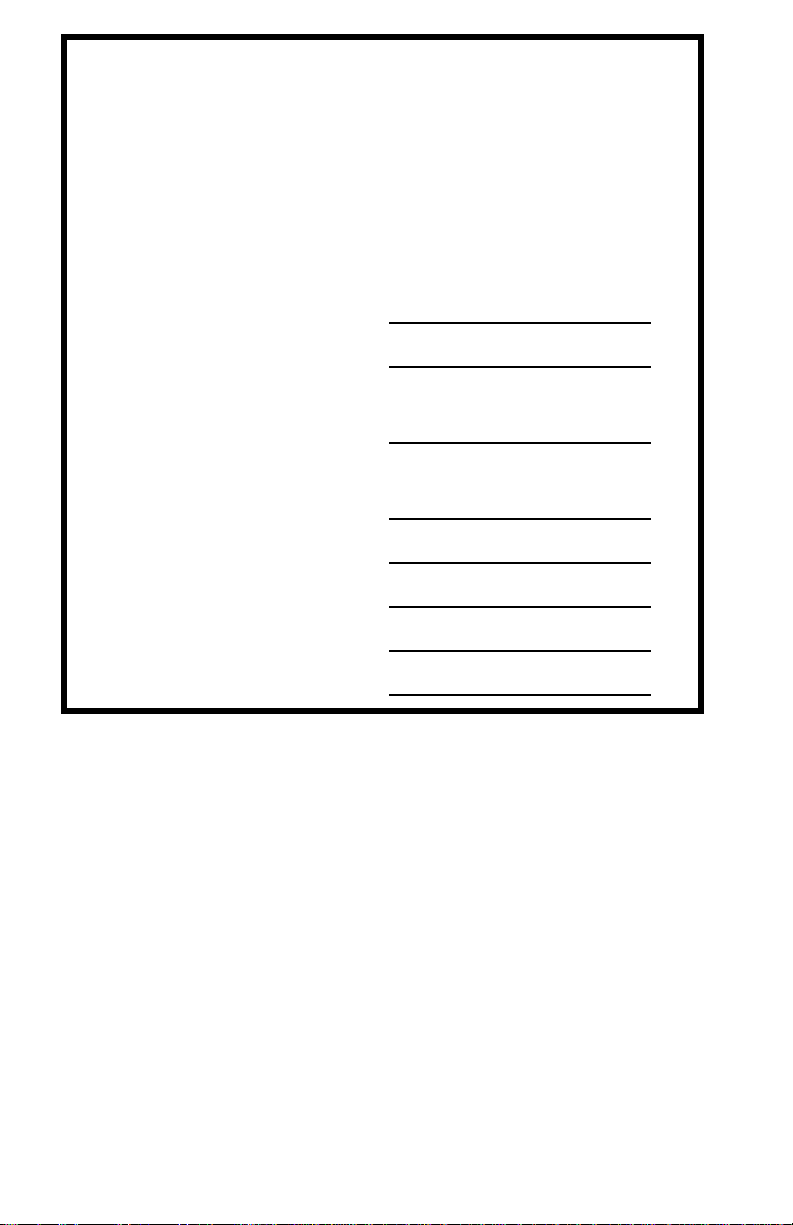
Información de la
herramienta de escaneo
Complete la siguiente lista utilizando la función
“Información de herramienta”. Brinde esta
información cuando se comunique con atención
al cliente.
Nro. de serie:
ID del software (ID SW):
Versión del hardware
(Ver HW):
Versión de autoarranque
(Ver Autoa):
ID Produc:
ID tarjeta:
Fecha de cop:
Ubic cop:
Si tiene preguntas o inquietudes comuníquese con el
Servicio técnico:
•Teléfono: 1-800-228-7667
•Sitio Web: www.actron.com
•Correo postal: SPX Service Solutions
•655 Eisenhower Dr.
•Owatonna, MN 55060
•A: Servicio técnico
Información sobre propiedad intelectual
Copyright © 2010 SPX Corporation
Todos los derechos reservados.
La información, las especificaciones y las ilustraciones de
esta guía se basan en la información más reciente
disponible al momento de la impresión. SPX Corporation
se reserva el derecho a realizar modificaciones en
cualquier momento sin previo aviso.
Page 3
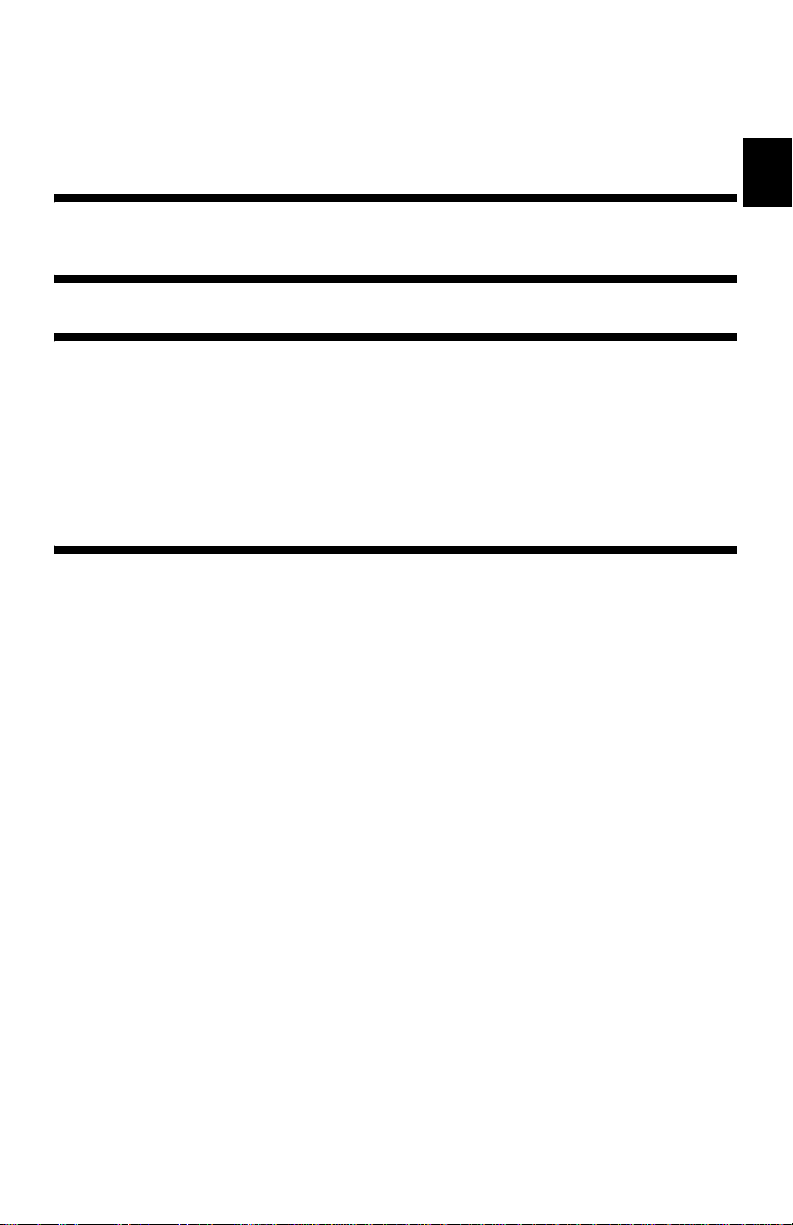
Índice
Índice
Precauciones de seguridad
Mensajes importantes de seguridad. . . . . . . . . . . . . . . . . . . . . .Seguridad-iii
Sección 1 – Uso de este manual
Sección 2 – Para comenzar
Introducción . . . . . . . . . . . . . . . . . . . . . . . . . . . . . . . . . . . . . . . . . . . . . . . . . 2-1
Descarga de Scanning Suite . . . . . . . . . . . . . . . . . . . . . . . . . . . . . . . . . . . . 2-2
Información de servicios para el vehículo. . . . . . . . . . . . . . . . . . . . . . . . . 2-3
OBD II. . . . . . . . . . . . . . . . . . . . . . . . . . . . . . . . . . . . . . . . . . . . . . . . . . . .2-5
Publicaciones de la SAE . . . . . . . . . . . . . . . . . . . . . . . . . . . . . . . . . . . . .2-6
Conector de enlace de datos (DLC) . . . . . . . . . . . . . . . . . . . . . . . . . . . . . . 2-7
Códigos de diagnóstico de problemas (DTC) del OBD II . . . . . . . . . . . . . 2-8
Sección 3 – Uso de la herramienta de escaneo
La herramienta de escaneo . . . . . . . . . . . . . . . . . . . . . . . . . . . . . . . . . . . . . 3-1
Especificaciones. . . . . . . . . . . . . . . . . . . . . . . . . . . . . . . . . . . . . . . . . . . .3-2
Incluidos con la herramienta de escaneo. . . . . . . . . . . . . . . . . . . . . . . . .3-3
Pantalla. . . . . . . . . . . . . . . . . . . . . . . . . . . . . . . . . . . . . . . . . . . . . . . . . . .3-4
Teclado. . . . . . . . . . . . . . . . . . . . . . . . . . . . . . . . . . . . . . . . . . . . . . . . . . .3-4
Energía. . . . . . . . . . . . . . . . . . . . . . . . . . . . . . . . . . . . . . . . . . . . . . . . . . .3-5
Configuración del sistema. . . . . . . . . . . . . . . . . . . . . . . . . . . . . . . . . . . . . . 3-6
Cómo cambiar las unidades de medida . . . . . . . . . . . . . . . . . . . . . . . . . .3-7
Cómo modificar el contraste de la pantalla . . . . . . . . . . . . . . . . . . . . . . .3-8
Cómo cambiar el autoencendido desactivado . . . . . . . . . . . . . . . . . . . . .3-8
Prueba rápida. . . . . . . . . . . . . . . . . . . . . . . . . . . . . . . . . . . . . . . . . . . . .3-10
Imprimir encabezado . . . . . . . . . . . . . . . . . . . . . . . . . . . . . . . . . . . . . . .3-11
Configuración del idioma . . . . . . . . . . . . . . . . . . . . . . . . . . . . . . . . . . . .3-12
Ver la información de la herramienta . . . . . . . . . . . . . . . . . . . . . . . . . . .3-13
Prueba de pantalla . . . . . . . . . . . . . . . . . . . . . . . . . . . . . . . . . . . . . . . . .3-14
Prueba de teclado . . . . . . . . . . . . . . . . . . . . . . . . . . . . . . . . . . . . . . . . .3-15
Prueba de memoria . . . . . . . . . . . . . . . . . . . . . . . . . . . . . . . . . . . . . . . .3-15
Modo de programa. . . . . . . . . . . . . . . . . . . . . . . . . . . . . . . . . . . . . . . . .3-17
Características específicas del vehículo . . . . . . . . . . . . . . . . . . . . . . . . . 3-18
Revisar datos . . . . . . . . . . . . . . . . . . . . . . . . . . . . . . . . . . . . . . . . . . . . .3-18
Grabar . . . . . . . . . . . . . . . . . . . . . . . . . . . . . . . . . . . . . . . . . . . . . . . . . .3-19
Imprimir datos. . . . . . . . . . . . . . . . . . . . . . . . . . . . . . . . . . . . . . . . . . . . .3-20
Búsqueda de códigos. . . . . . . . . . . . . . . . . . . . . . . . . . . . . . . . . . . . . . . 3 -22
Conexión de la herramienta de escaneo . . . . . . . . . . . . . . . . . . . . . . . .3-24
Selección del vehículo . . . . . . . . . . . . . . . . . . . . . . . . . . . . . . . . . . . . . .3-24
Función Code Connect. . . . . . . . . . . . . . . . . . . . . . . . . . . . . . . . . . . . . .3-26
i
Page 4
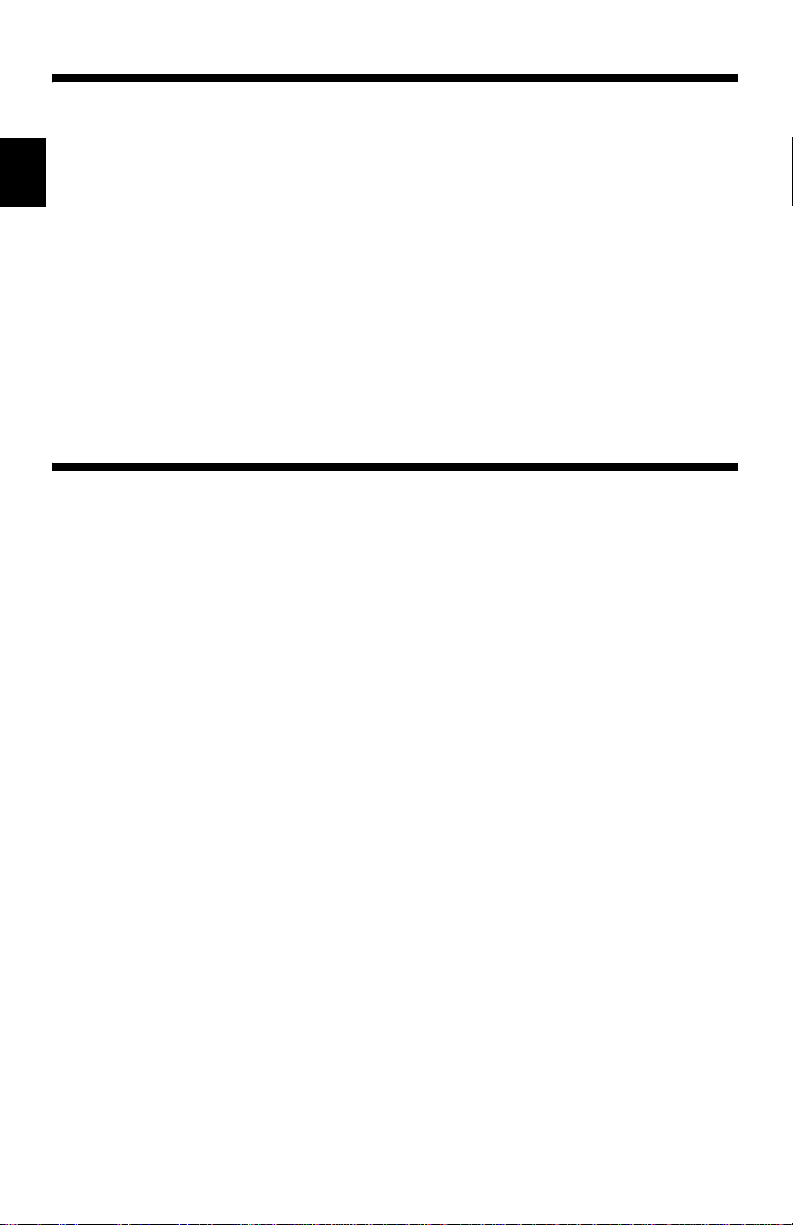
Índice
Sección 4 – Menú de diagnóstico
Menú de diagnósticos. . . . . . . . . . . . . . . . . . . . . . . . . . . . . . . . . . . . . . . . . . 4-2
Controles I/M (Emisiones). . . . . . . . . . . . . . . . . . . . . . . . . . . . . . . . . . . . 4-4
Leer Códigos. . . . . . . . . . . . . . . . . . . . . . . . . . . . . . . . . . . . . . . . . . . . . . 4-7
Borrar códigos. . . . . . . . . . . . . . . . . . . . . . . . . . . . . . . . . . . . . . . . . . . . 4-12
Estado de MIL. . . . . . . . . . . . . . . . . . . . . . . . . . . . . . . . . . . . . . . . . . . . 4-14
Verificar estado del OBD . . . . . . . . . . . . . . . . . . . . . . . . . . . . . . . . . . . 4-15
Ver datos. . . . . . . . . . . . . . . . . . . . . . . . . . . . . . . . . . . . . . . . . . . . . . . . 4-17
Grabar datos. . . . . . . . . . . . . . . . . . . . . . . . . . . . . . . . . . . . . . . . . . . . . 4-21
Ver datos congelados. . . . . . . . . . . . . . . . . . . . . . . . . . . . . . . . . . . . . . 4-24
Control ciclo conducción. . . . . . . . . . . . . . . . . . . . . . . . . . . . . . . . . . . . 4-26
Pruebas control O2. . . . . . . . . . . . . . . . . . . . . . . . . . . . . . . . . . . . . . . . 4-29
Pruebas de control diagnóstico. . . . . . . . . . . . . . . . . . . . . . . . . . . . . . . 4-32
Sistemas a bordo . . . . . . . . . . . . . . . . . . . . . . . . . . . . . . . . . . . . . . . . . 4-35
Información del vehículo. . . . . . . . . . . . . . . . . . . . . . . . . . . . . . . . . . . . 4-36
Módulos presentes . . . . . . . . . . . . . . . . . . . . . . . . . . . . . . . . . . . . . . . . 4-39
Sección 5 – Solución de problemas
Mensajes de error . . . . . . . . . . . . . . . . . . . . . . . . . . . . . . . . . . . . . . . . . . . . .5-1
La herramienta de escaneo no se enciende. . . . . . . . . . . . . . . . . . . . . . . .5-1
Falla en la comunicación con el vehículo. . . . . . . . . . . . . . . . . . . . . . . . . .5-2
Error de funcionamiento o datos dudosos. . . . . . . . . . . . . . . . . . . . . . . . . 5-3
Reemplazo de la batería. . . . . . . . . . . . . . . . . . . . . . . . . . . . . . . . . . . . . . . .5-3
Autoverificaciones de la herramienta. . . . . . . . . . . . . . . . . . . . . . . . . . . . .5-5
Servicio técnico. . . . . . . . . . . . . . . . . . . . . . . . . . . . . . . . . . . . . . . . . . . . . . . 5-5
Anexo A – Definiciones de los PID
Anexo B – Glosario
ii
Page 5
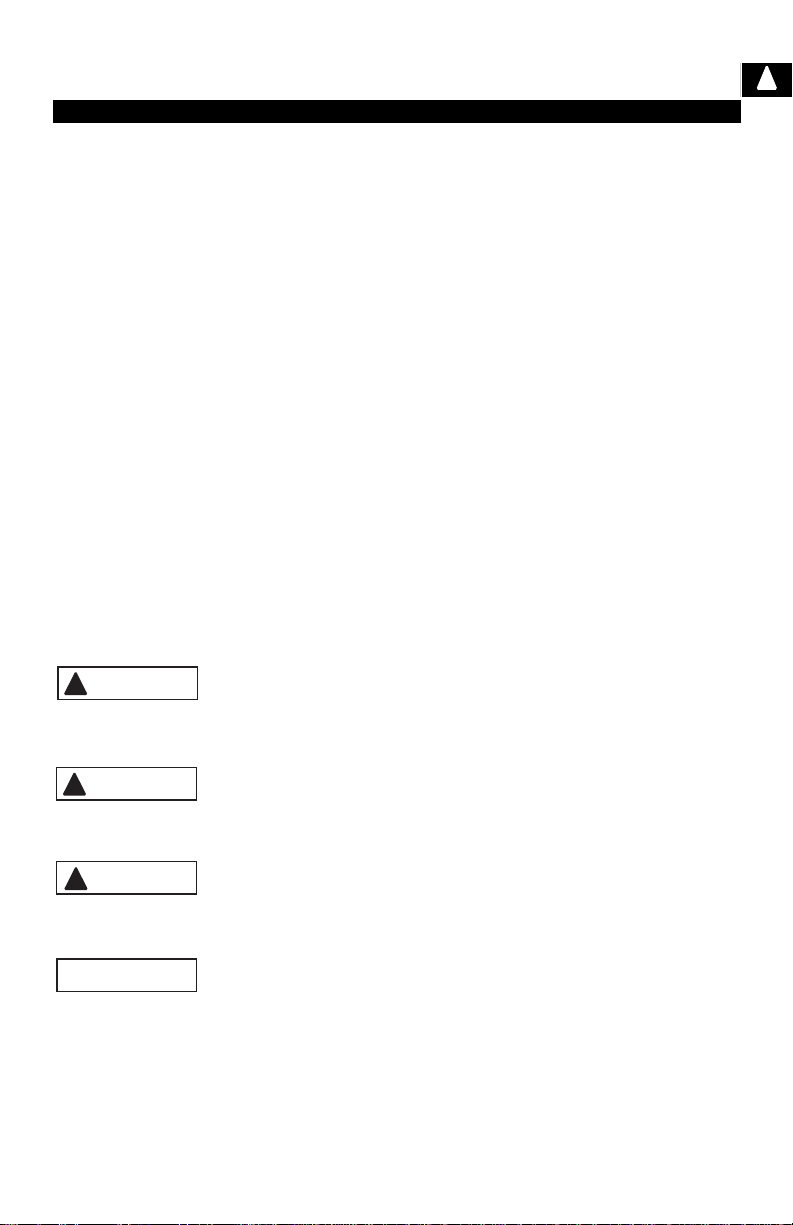
!
!
Precauciones de seguridad
!
PELIGRO
!
ADVERTENCIA
!
PRECAUCIÓN
IMPORTANTE
Por su seguridad, lea este manual con detenimiento an tes de operar su
herramienta de escaneo. Lea y cu mpl a siem pr e co n los me nsajes de
seguridad y los procedimientos de prueba que haya provisto el
fabricante del vehículo o del equipo que esté probando.
Los mensajes de seguridad presentados a continuación y en todo este
manual para usuarios tienen por objeto reco rdar al operador que debe
tener cautela al usar este instrumento de prueba.
Lea todas las instrucciones
Lea, comprenda y cumpla con todos los mensajes de seguridad y todas
las instrucciones que se han incluido en este ma nual y en el equipo de
prueba. Los mensajes de seguridad de esta sección del manual
contienen una palabra de señalización que incluye un mensaje en tres
partes y, en algunos casos también incluye un ícono.
Mensajes de seguridad
Los mensajes de seguridad provistos tienen por objeto a yudar a evitar
lesiones a las personas y daños al equipo. Todos los mensajes de
seguridad se introducen con una palabra de señalización. La palabra
de señalización indica el nivel de peligro de cada situación. Los
siguientes son los tipos de mensajes de seguridad:
Indica que hay una situación de peligro que si no se
evita causará la muerte o una lesión grave al operador
o a las personas que estén cerca.
Indica que hay una situación de peligro que si no se
evita podrá causar la muerte o una lesión grave al
operador o a las personas que estén cerca.
Indica que hay una situación de peligro que si no se
evita podría causar una lesión moderada o leve al
operador o a las personas que estén cerca.
Indica una condición que si no se evita podría
ocasionar daños al equipo o al vehículo de prueba.
• • • • • • • • • • • • • • • • • • • • • • • • • • • • • • • • • • • • • • • • • • • • • • • • • • • Seguridad – i
Page 6
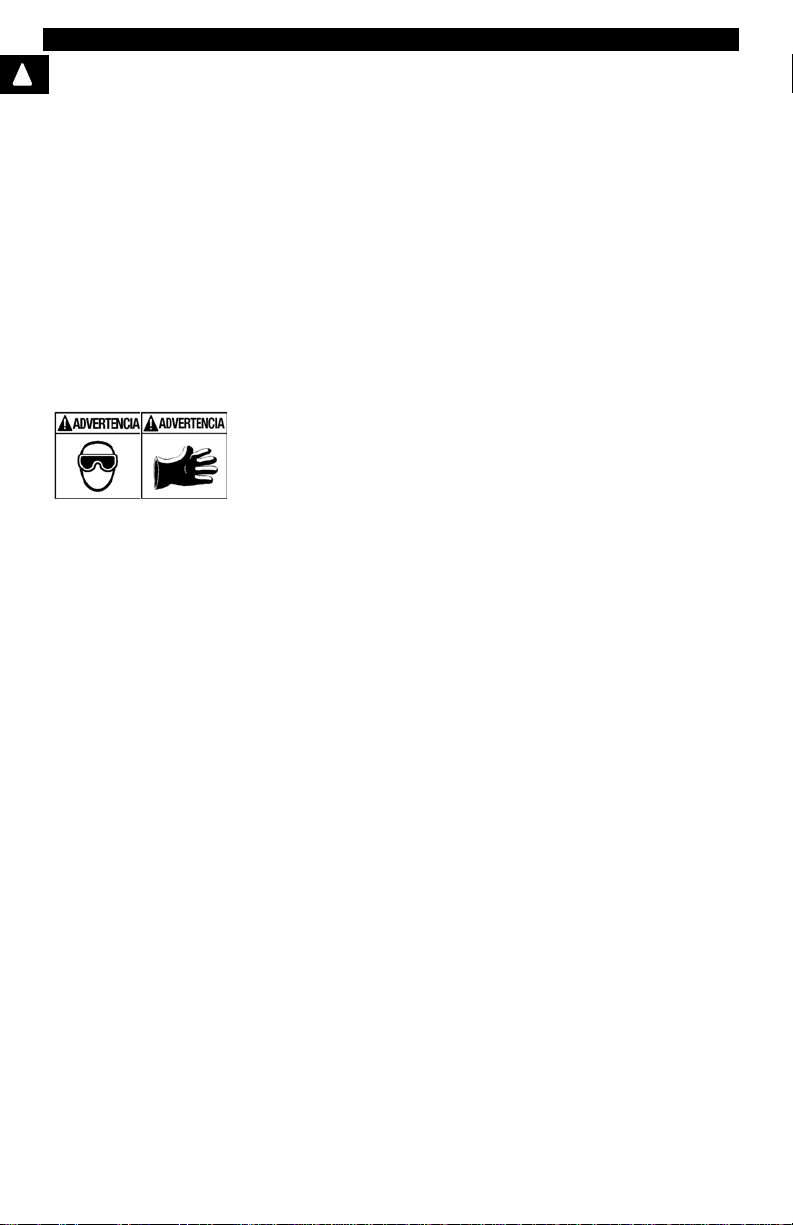
Precauciones de seguridad
!
Los siguientes son los estilos de los caracteres utilizados:
Los mensajes de seguridad incluyen tres tipos.
• El tipo normal indica el peligro.
• El tipo Bold indica cómo evitar el peligro.
• El tipo Itálica indica las posibles consecuencias si no se evita
el peligro.
Los siguientes son los iconos utilizados:
Si hay un icono, éste da una descripción gráfica de un peligro potencial.
Por ejemplo:
Los sistemas del motor pueden funcionar indebidamente
y soltar combustible, vapores de petróleo, vapor
caliente, gases tóxicos calientes del escape, ácido,
refrigerante y otros desechos.
Es indispensable que el operador y todas las
personas cercanas utilicen gafas de seguridad y
guantes protectores. Aunque las gafas de uso
cotidiano tengan lentes resistentes a los impactos,
NO son gafas de seguridad.
Los sistemas del motor que funcionen indebidamente
pueden causar lesiones.
Seguridad – ii • • • • • • • • • • • • • • • • • • • • • • • • • • • • • • • • • • • • • • • • • • • • • • • • • •
Page 7
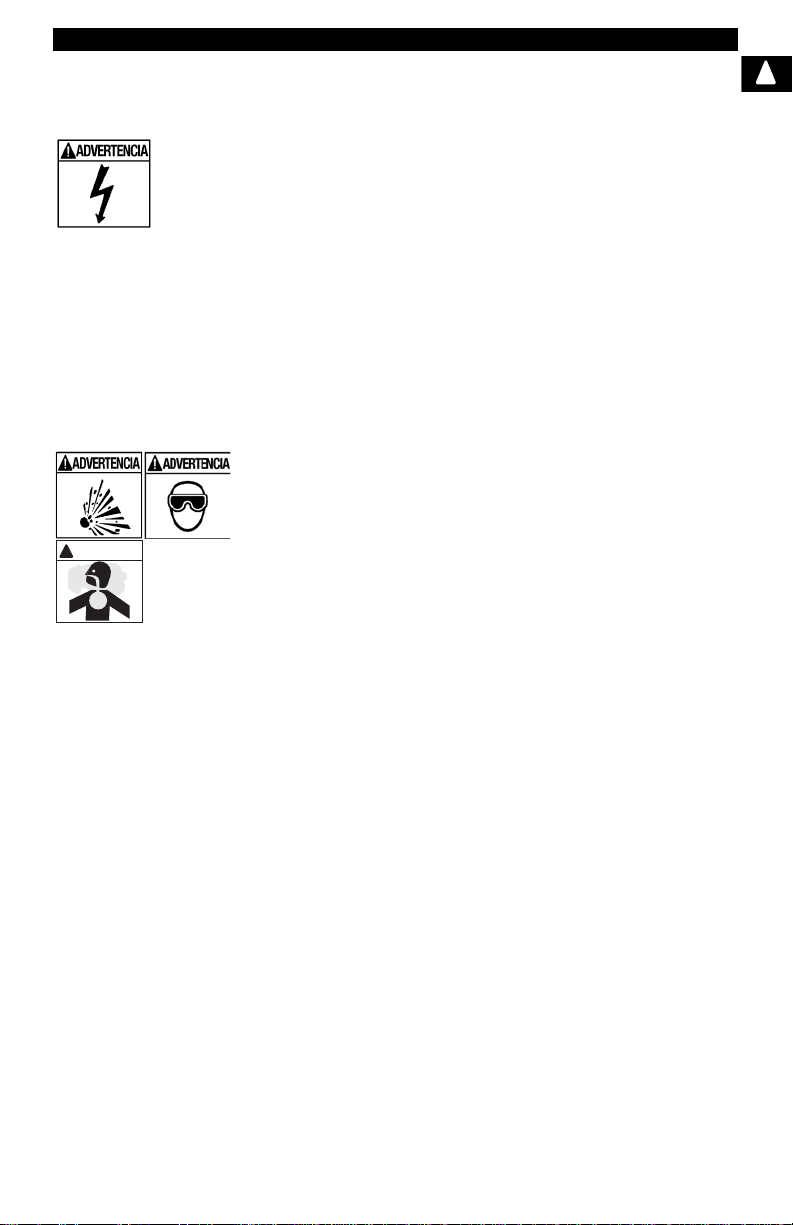
Precauciones de seguridad
!
!
ADVERTENCIA
Mensajes importantes de seguridad
Riesgo de choque eléctrico.
•No deben excederse los límites de voltaje entre
entradas, según lo indicado en las especificaciones.
•Tenga cautela cuando trabaje con circuitos cuyo
voltaje sea de más de 60 voltios d e corriente directa
ó 24 voltios de corriente alterna.
Los choques eléctricos pueden ocasionar lesiones.
Riesgo de explosión.
•Es indispensable que el operador y to das las
personas cercanas usen gafas de seguridad
yropaprotectora.
- Aunque las gafas de uso cotidiano tengan lentes
resistentes a impactos NO son gafas de seguridad
y probablemente no protegen de manera adecuada.
•Esta herramienta de escaneo no debe utilizarse
en ambientes donde se puedan acumular vapores
explosivos. Estas zonas incluyen:
- fosas subterráneas.
- espacios reducidos.
- áreas que estén a menos de 18 pulgadas (45.72 cm)
del piso.
•Utilice esta herramienta de escaneo donde la
ventilación por medios mecánicos cambie el aire
por lo menos 4 veces por hora.
•El combustible y sus vapores pueden encenderse.
•No fume, no encienda cerillos, ni provoque
chispas cerca de la batería. Los gases de la
batería pueden encenderse.
• • • • • • • • • • • • • • • • • • • • • • • • • • • • • • • • • • • • • • • • • • • • • • • • • • Seguridad – iii
Page 8
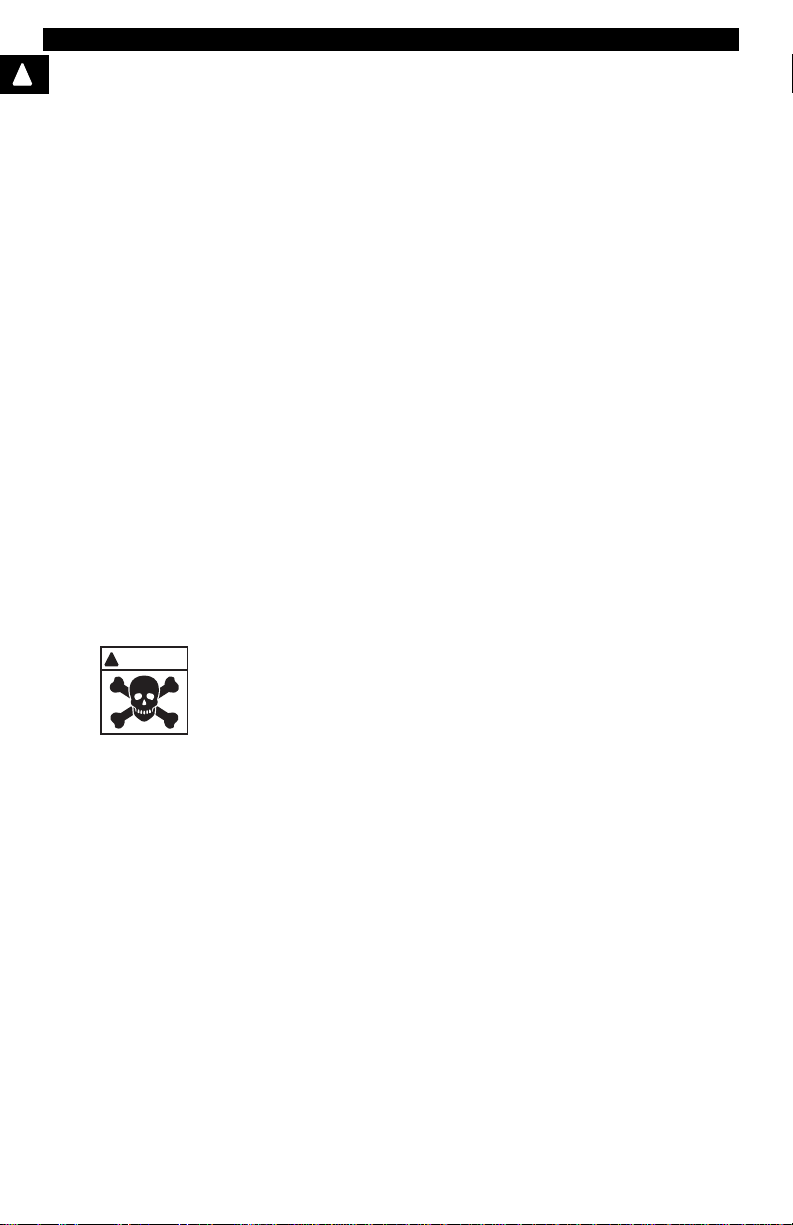
Precauciones de seguridad
!
!
ADVERTENCIA
• Evite que los terminales de la batería accidentalmente
•Cuando retire los cables de la bater ía, retire siempre
•Evite las chispas cuando conecte o desconecte la
•Antes de desconectar los cables de la batería,
•Antes de dar servicio a los componentes del
Las explosiones pueden ocasionar lesione s.
se conecten. No coloque herramientas metálic as sin
aislamiento sobre la batería.
primero el cable de contacto a tierra.
corriente principal de la batería.
verifique que esté apagado el encendido, las
lámparas delanteras y otros accesorios, y que las
puertas del vehículo estén cerradas.
-
Así también se ayuda a evitar algún daño a los sistemas
computarizados del vehículo.
sistema eléctrico desconecte siempre las
conexiones a tierra de la batería.
Riesgo de envenenamiento.
•Utilice esta herramienta de escaneo donde la
ventilación por medios mecánicos cambie el aire
por lo menos 4 veces por hora. Los gas es inodoros
de escape del motor pueden ser mortíferos.
• Si hace pruebas mientras el motor está funcionando,
encamine el tubo de escape hacia el exterior.
El envenenamiento puede producir la muerte o
lesiones graves.
Seguridad – iv • • • • • • • • • • • • • • • • • • • • • • • • • • • • • • • • • • • • • • • • • • • • • • • • •
Page 9
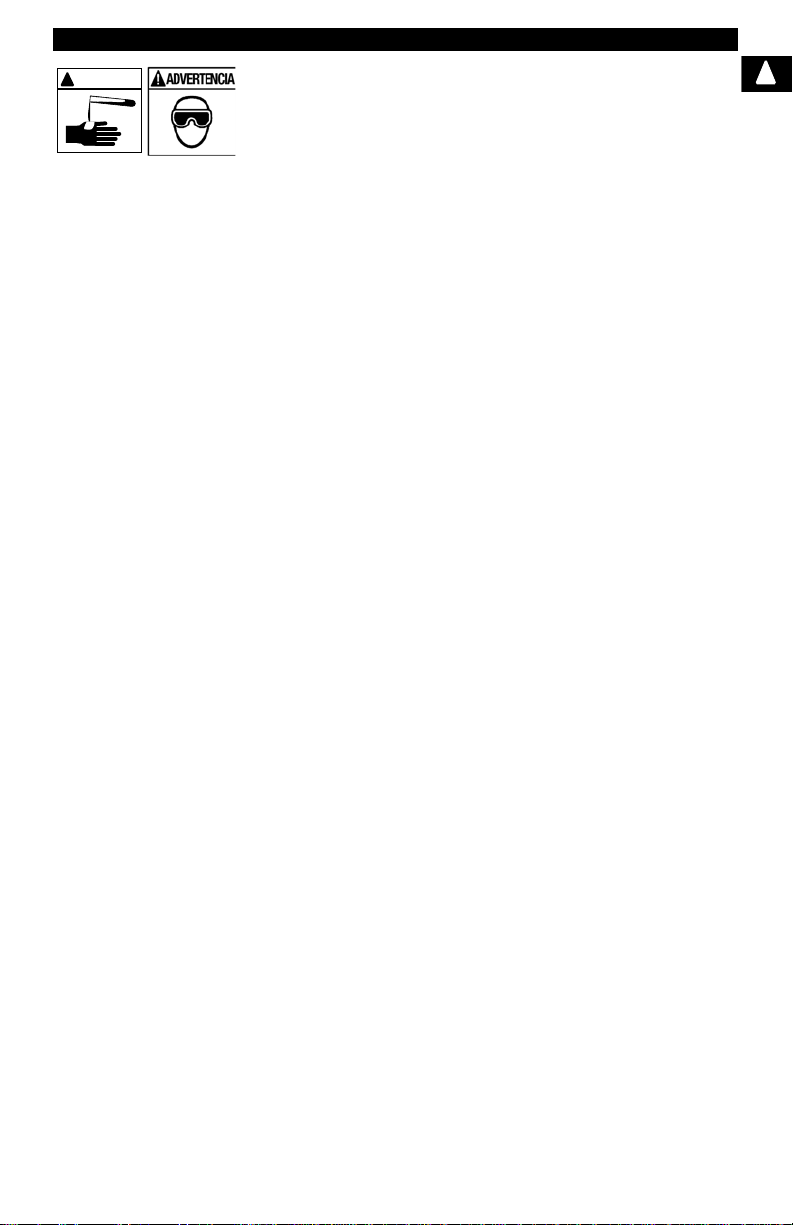
Precauciones de seguridad
!
!
ADVERTENCIA
El ácido de la batería es ácido sulfúrico altamente corrosivo.
•Es indispensable que el operador y to das las
•Cuando esté trabajando cerca de una batería,
•Disponga de abundante agua fresca y jabón a
•No se toque los ojos cua ndo esté tr abaja ndo cerc a
personas cercanas utilicen gafas de seguridad y
guantes protectores.
- Aunque las gafas de uso cotidiano tengan lentes
resistentes a impactos, NO son gafas de seguridad y
probablemente no proporcionan protección adecuada.
asegúrese de que alguien lo pueda oír, o de tener a
alguien lo suficientemente cerca p ara que lo pued a
ayudar en caso de necesitarlo.
fácil alcance.
- Si el ácido de la batería toca la piel, la ropa o los
ojos, enjuague la zona expuesta con jabón y agua
durante 10 minutos. Busque atención médica.
de la batería.
El ácido de la batería puede quemarle los ojos y la piel.
• • • • • • • • • • • • • • • • • • • • • • • • • • • • • • • • • • • • • • • • • • • • • • • • • • Seguridad – v
Page 10
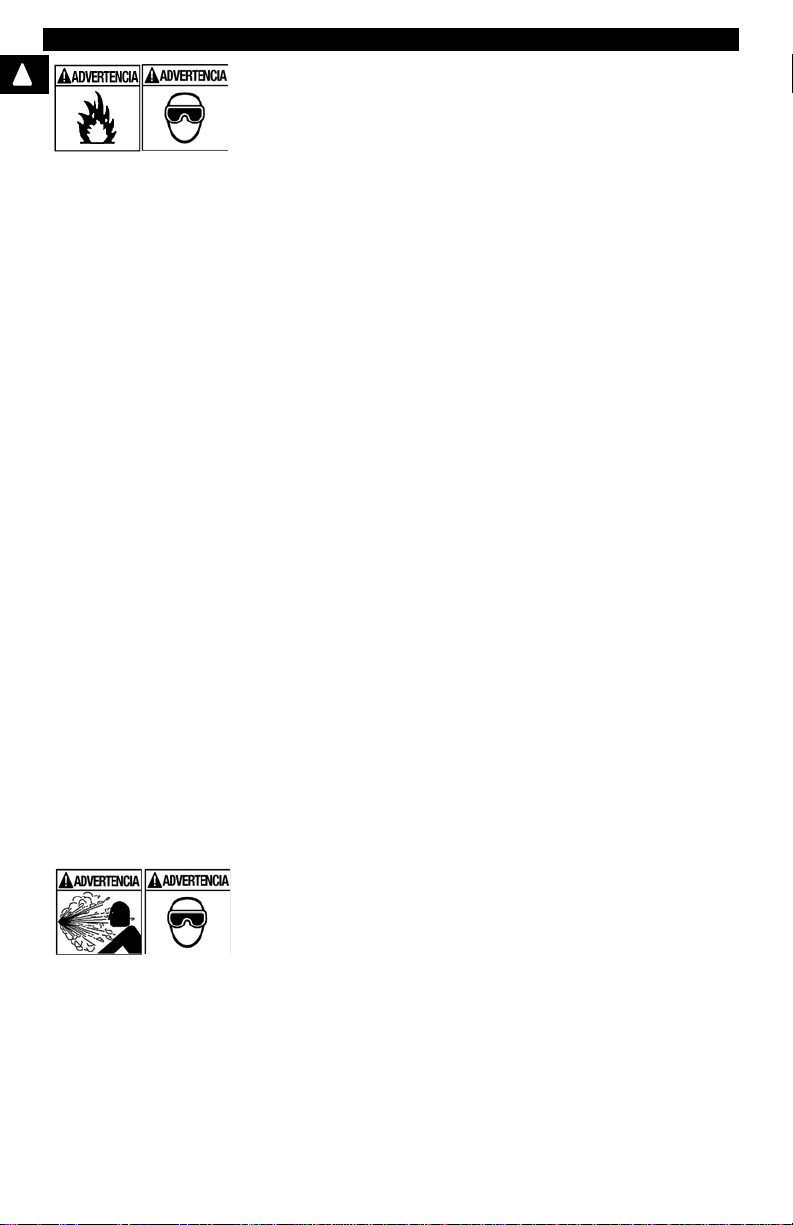
Precauciones de seguridad
!
Riesgo de incendio.
•Es indispensable que el operador y to das las
•No ubique la cabeza direct amente en frente o arrib a
•No viert a gasolina dentro del regulador cuando esté
•No utilice solventes de inyección de combustible
•Mantenga lejos del vehículo cigarrillos, chispas,
personas cercanas utilicen gafas de seguridad
y ropa protectora.
- Aunque las gafas de uso cotidiano tengan lentes
resistentes a impactos, NO son gafas de seguridad
y probablemente no proporcionan protección adecuada.
del regulador.
rechinando o funcionando el motor, cuando esté
trabajando con los sistemas de abastecimiento de
combustible o cuando esté abierta alguna línea
de combustible.
- Cuando el limpiador de aire está fuera de su sitio,
puede ocurrir petardeo del motor.
cuando esté haciendo pruebas de diagnóstico.
toda llama abierta y cualquier otra posible fuent e
de llama.
•Mantenga a mano un extinguid or químico
de incendios (clase B) para apagar incendios
provocados por gasolina, químicos y electricidad
en la zona de trabajo.
Los incendios pueden ocasionar la muerte o
lesiones graves.
Riesgos por partículas volátiles.
• Cuando se usan equipos eléctricos, es indispensable
que el operador y todos los observadores utilicen
gafas de seguridad y guantes protectores.
- El equipo eléctrico o las partes del motor que rotan
pueden ocasionar partículas volátiles.
- Aunque las gafas de uso cotidiano tengan lentes
resistentes a impactos, NO son gafas de seguridad y
probablemente no proporcionan protección
adecuada.
Las partículas volátiles pueden ocasionar daños a los ojos.
Seguridad – vi • • • • • • • • • • • • • • • • • • • • • • • • • • • • • • • • • • • • • • • • • • • • • • • • •
Page 11
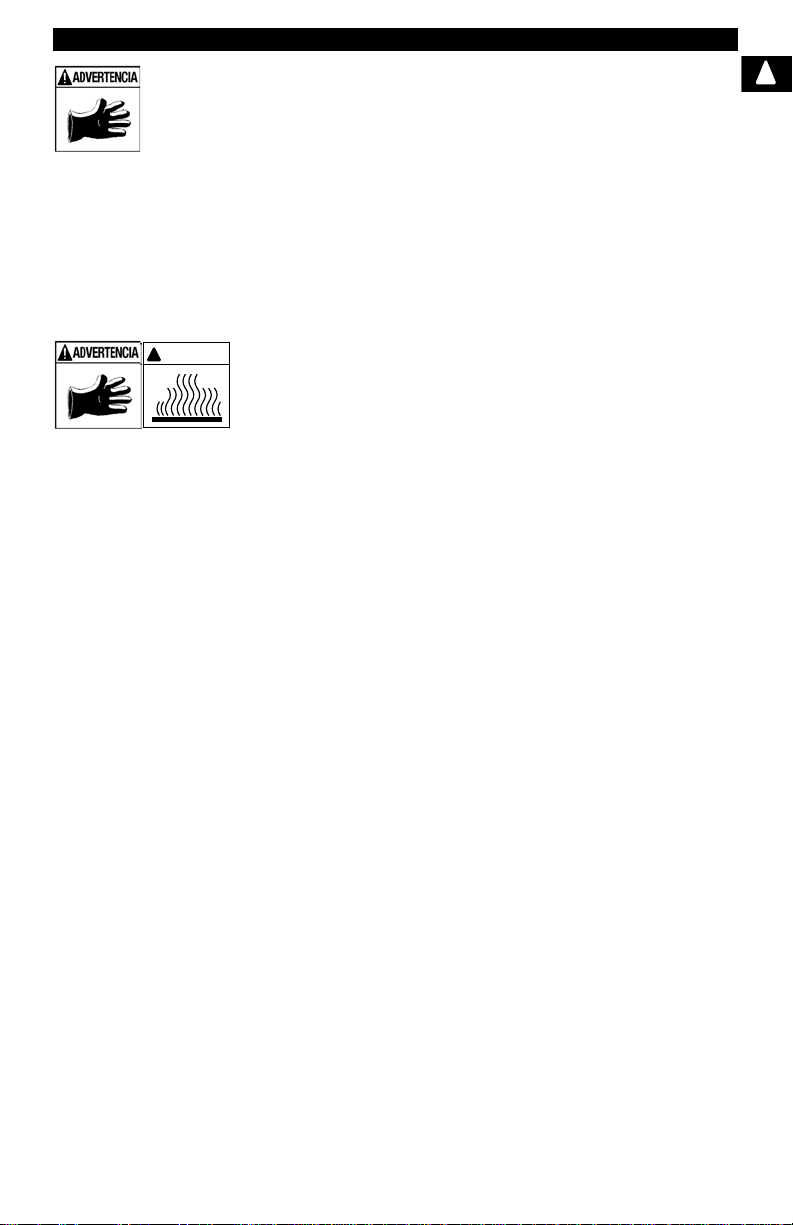
Precauciones de seguridad
!
!
ADVERTENCIA
Riesgo de quemaduras.
• Los cortos circuitos en las baterías pueden ser tan
Los cortos circuitos pueden causar lesiones.
Riesgo de quemaduras.
•No retire la t a p a del radiador ant es de que se e nfríe
•No toque los sistemas calientes , el escape, el
•Use guantes aislantes cuando maneje los
fuertes que pueden hacer que las joyas personales
se suelden a los metales.
- Antes de trabajar cerca de una batería, quítese todas
las joyas, tales como anillos, pulseras y relojes.
el motor.
- El enfriador de presión del motor puede estar caliente.
colector de escape, el motor, los radiadores, la
sonda de muestra.
componentes calientes del motor.
•Las líneas princip ales de prueba pueden ca lentarse
después de estar algún tiempo cerca de los
colectores de escape.
Los componentes calientes pueden ocasionar lesiones.
• • • • • • • • • • • • • • • • • • • • • • • • • • • • • • • • • • • • • • • • • • • • • • • • • Seguridad – vii
Page 12
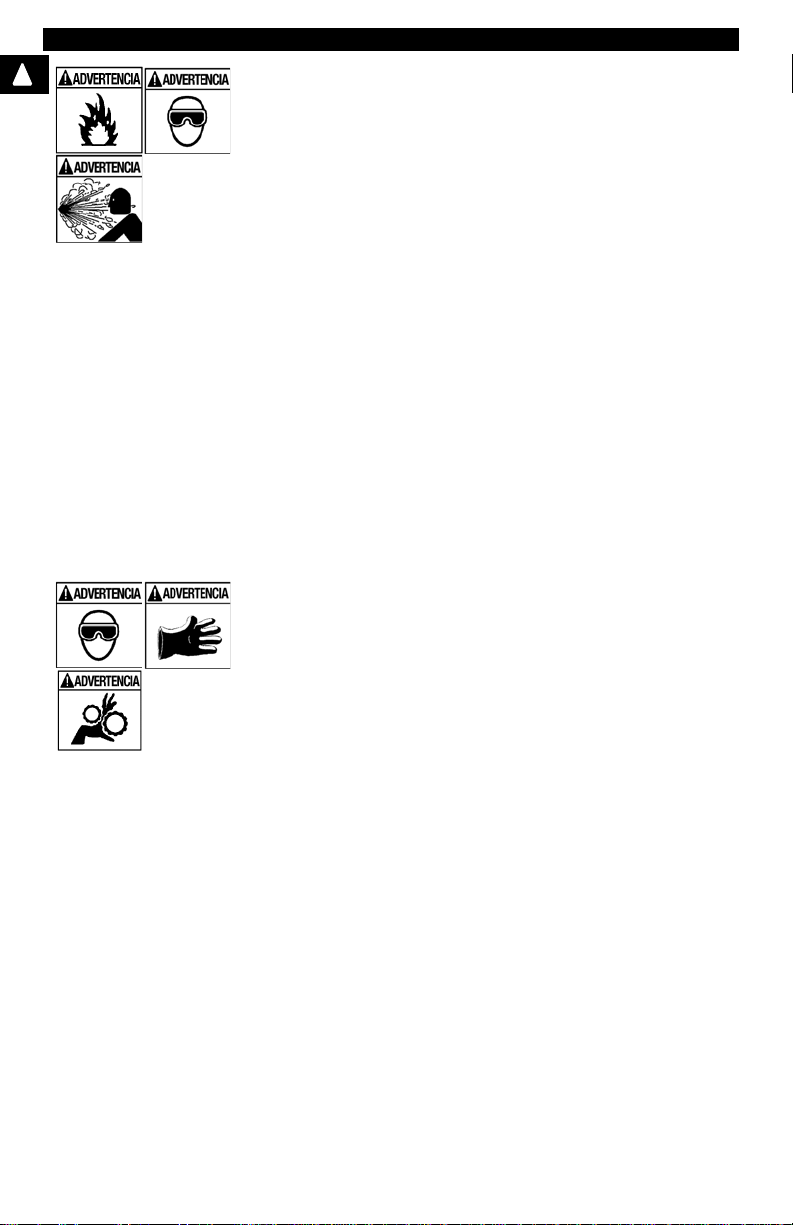
Precauciones de seguridad
!
Riesgos por salidas de combustible, vapores de
petróleo, vapor caliente, gases tóxicos calientes
del escape, ácido, refrigerante y otros desechos.
•Es indispensable que el operador y to das las
•Los sistemas del motor pueden funcionar
El combustible, los vapores de petróleo, el vapor
caliente, los gases tóxicos calientes del escape, el
ácido, el refrigerante y los despojos pueden ocasionar
lesiones graves.
Los compartimentos de motores contienen cone xione s
eléctricas y otras partes calientes y movibles.
personas cercanas utilicen gafas de seguridad
y ropa protectora.
- Aunque las gafas de uso cotidiano tengan lentes
resistentes a impactos, NO son gafas de seguridad
y probablemente no proporcionan protección
adecuada.
indebidamente y soltar combustible, vapores
de petróleo, vapor caliente, gases tóxicos calientes
del escape, ácido, refrigerante y otros despojos.
•No acerque su cuerpo, las líneas de pruebas,
su ropa, ni ningún otro objeto a las conexiones
eléctricas ni a las partes del motor que estén
calientes o que estén moviéndose.
•Cuando esté trabajando en un compartimiento
de un motor no use reloj, anillos, ni ropa suelta.
•No coloque las herramient as ni el equipo de pruebas
sobre las defensas o sobre otras partes del
compartimiento del motor.
•Se recomienda usar barreras para ayudar a
identificar la zona de peligro donde se hacen
las pruebas.
•Evite que las personas caminen por la zona
de pruebas.
Los contactos con las conexiones eléctricas y las partes
calientes o móviles pueden ocasionar lesiones.
Seguridad – viii• • • • • • • • • • • • • • • • • • • • • • • • • • • • • • • • • • • • • • • • • • • • • • • • •
Page 13
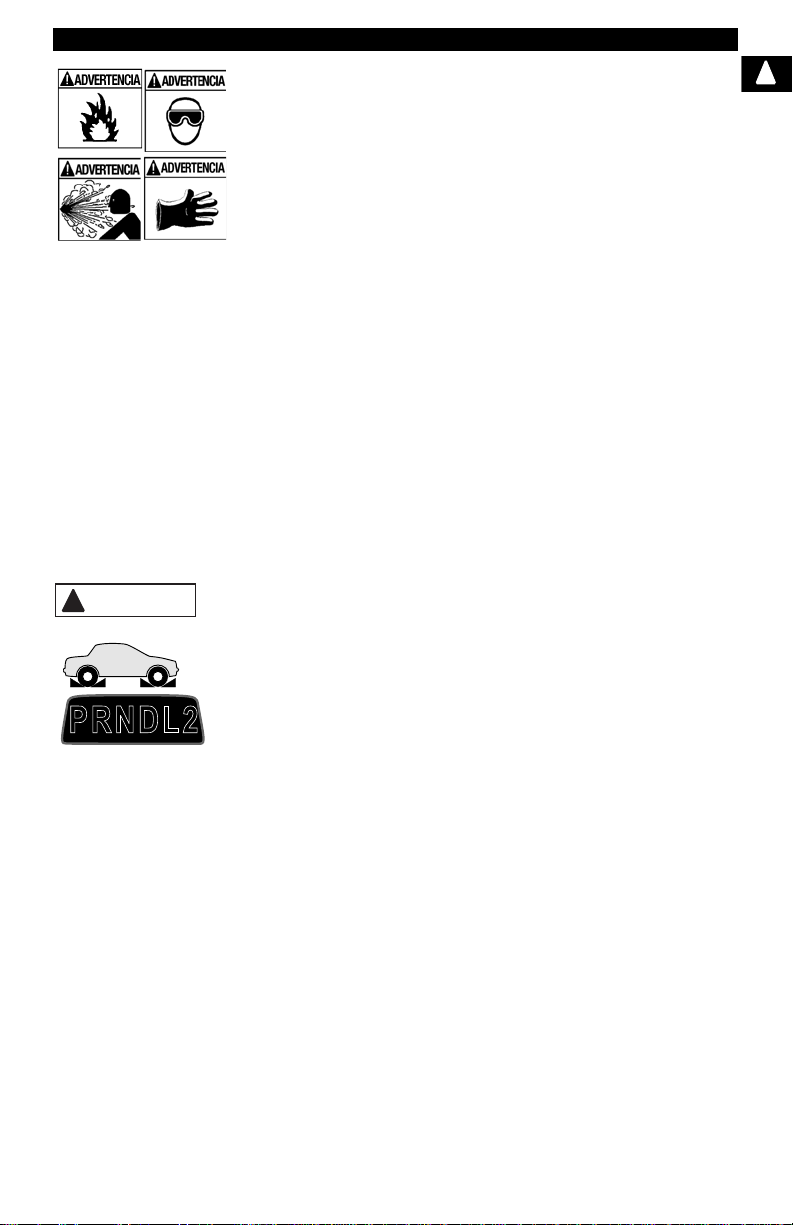
Precauciones de seguridad
!
PRND L 2
!
ADVERTENCIA
Riesgo de lesiones.
•Solamente el personal calificado debe operar
•Use la herramienta de escaneo sólo según
•Sólo use aditamentos recomendados por
•Si los cables están estropeados no opere
•No opere la herramient a de escaneo después de que
La operación de la herramienta de escaneo por personal
que no esté capacitado puede ocasionar lesiones.
Riesgo por movimiento inesperado del vehículo.
la herramienta de escaneo.
lo prescrito por el manual para usuarios.
el fabricante.
la herramienta de escaneo.
se haya caído, o si se ha dañado, a menos que haya
sido revisada por un represent ante capacit ado p ara
darle el servicio necesario.
•Antes de efectuar una prueba con un motor que
esté funcionando se deben bloquear las ruedas
del vehículo.
•A menos que prevalezcan otras instrucciones:
- enganche el freno de emergencia
- en las trasmisiones manuales, el engranaje debe
estar en neutro
- en las trasmisiones automáticas, el engranaje debe
estar en estacionar
- desconecte el mecanismo de desenganche del freno
automático de emergencia antes de hacer la prueba
y vuelva a conectarlo después de la prueba.
• No deje solo el motor cuando esté funcionando.
Un vehículo en movimiento puede ocasionar lesiones.
• • • • • • • • • • • • • • • • • • • • • • • • • • • • • • • • • • • • • • • • • • • • • • • • • • Seguridad – ix
Page 14
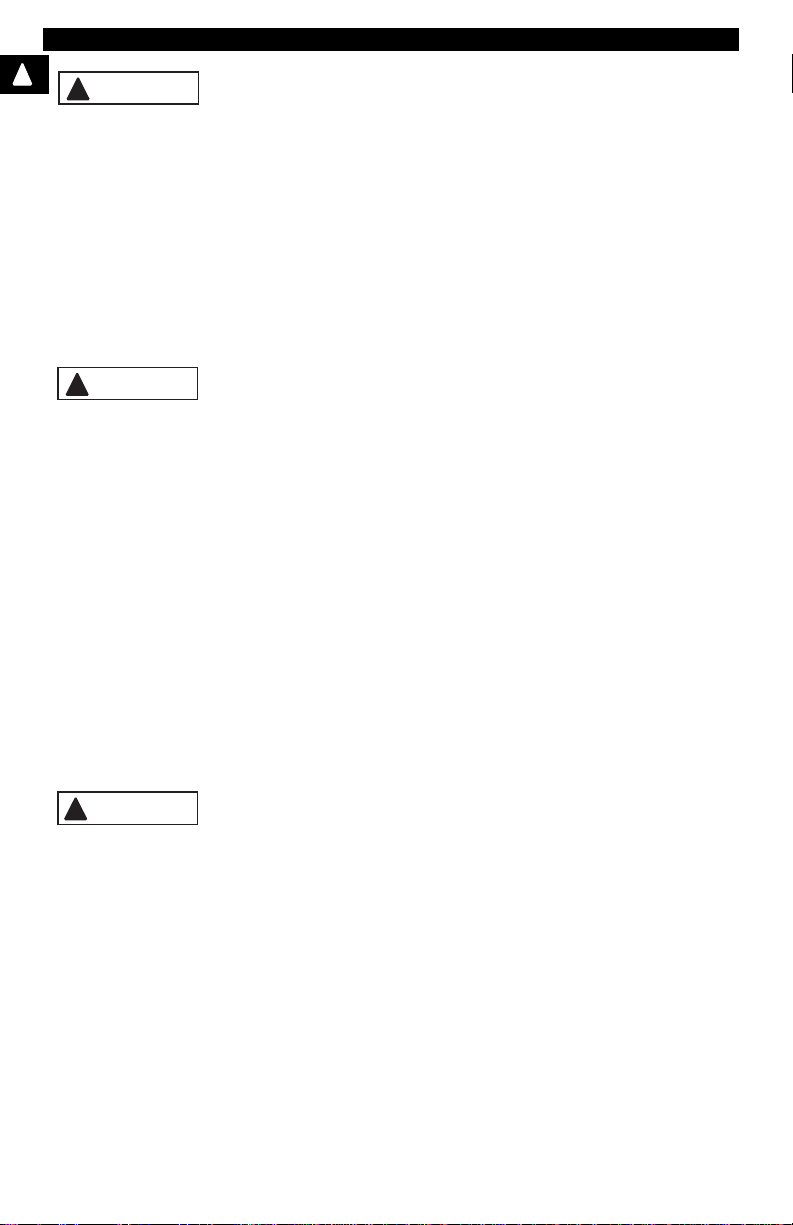
Precauciones de seguridad
!
!
PRECAUCIÓN
!
PRECAUCIÓN
!
PELIGRO
Riesgo de daño al equipo o al circuito.
•A menos que el fabricante de manera expresa
•No ocasione un corto entre los terminales de la
El uso indebido del equipo puede ocasionar daños
al equipo o a un circuito.
Un diagnóstico incorrecto puede resultar en
reparaciones o ajustes incorrectos o indebidos.
• En las pruebas, no confíe en información o resultados
indique lo contrario, asegúrese de que el encendido
esté apagado antes de conectar o desconectar los
conectores o algún terminal eléctrico del vehículo.
batería utilizando cables conectador es u otras
herramientas.
erráticos, cuestionables u obviamente dudosos.
- Si la información o los resultados son erráticos,
cuestionables u obviamente dudosos, asegúrese de
que todas las conexiones y los datos estén correctos
y también que los procedimientos de pruebas se
hayan efectuado correctamente.
- Si la información o los resultados continúan siendo
sospechosos, no los utilice para los diagnósticos.
Las reparaciones o los ajustes indebidos pueden
ocasionar daños al vehículo o al equipo , o generar
inseguridad para realizar la operación.
Algunos vehículos vienen equipados con bolsas de aire.
•Cumpla con las advertencias del manual de servicio
cuando trabaje cerca de las bolsas de aire o de
sus cables.
- Si no se cumplen las instrucciones del manual
de servicio, una bolsa de aire podría explotar
inesperadamente y ocasionar lesiones.
- Tenga en cuenta que una bolsa de aire puede
explotar aún varios minutos después de que el
encendido esté apagado (o aún si la batería del
vehículo está desconectada) debido al módulo
especial de reserva de energía.
Una bolsa de aire abierta puede ocasionar lesiones.
Seguridad – x • • • • • • • • • • • • • • • • • • • • • • • • • • • • • • • • • • • • • • • • • • • • • • • • • •
Page 15
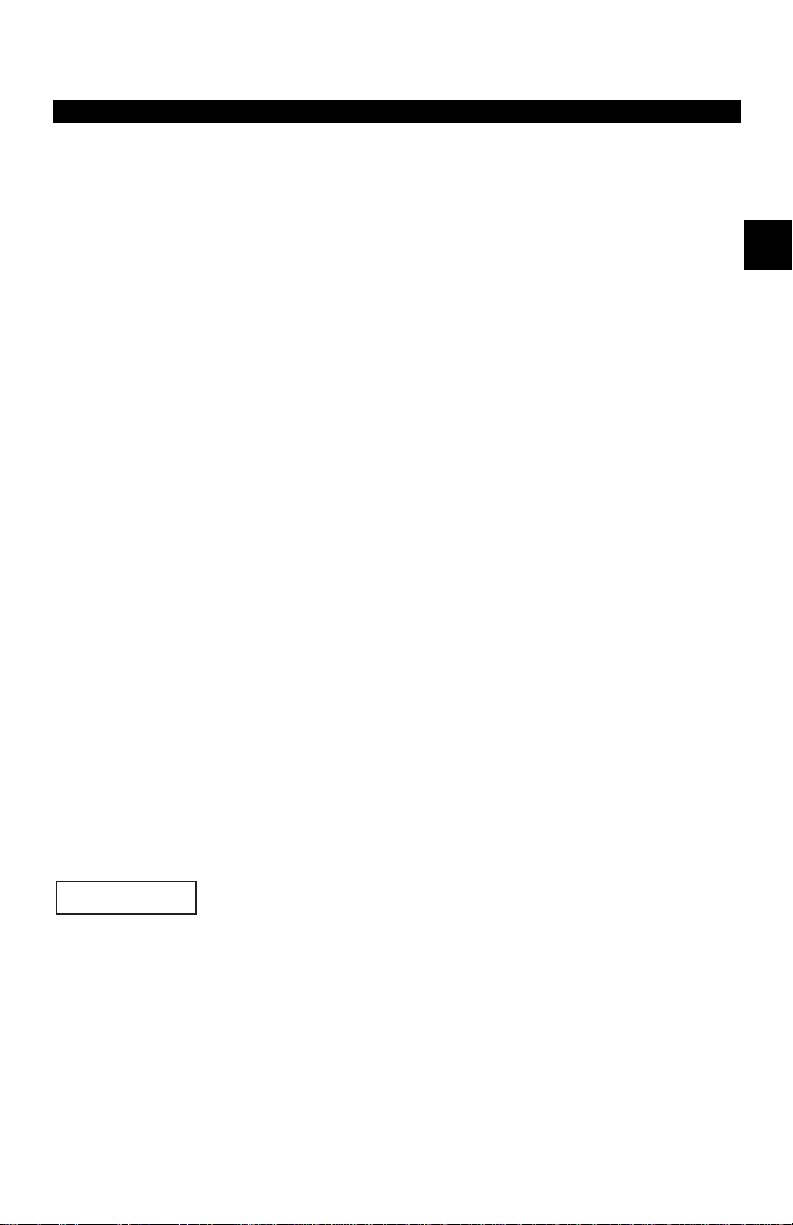
1
Sección 1 – Uso de este manual
IMPORTANTE
Este manual contiene instrucciones para el uso y la configuración de su
herramienta de escaneo.
Mensajes de seguridad
Consulte las Precauciones de seguridad en la página Seguridad - i.
Consultar nota
En estos apartados se brinda información adicional sobre el tema del
párrafo anterior.
Por ejemplo:
✓ La unidad de medida predeterminada es la anglosajona.
Sugerencias y listas de equipos
En sugerencias y listas de equipos se brinda información que se aplica a
equipos específicos. Cada sugerencia se presenta con este ícono
la identifique con facilidad.
Por ejemplo:
❒ Preste atención a todas las precauciones y advertencias del fabricante
del vehículo y/o del equipo cuando realice las pruebas con la
herramienta de escaneo.
para que
Daños al equipo
Surgen situaciones durante las pruebas que pueden dañar el vehículo o
el equipo usado para realizarlas. La palabra IMPORTANTE señala
estas situaciones.
Por ejemplo:
Si no sigue estas instrucciones se puede dañar la herramienta
de escaneo.
• • • • • • • • • • • • • • • • • • • • • • • • • • • • • • • • • • • • • • • • • • • • • • • • • • • • • • • • • 1 – 1
Page 16
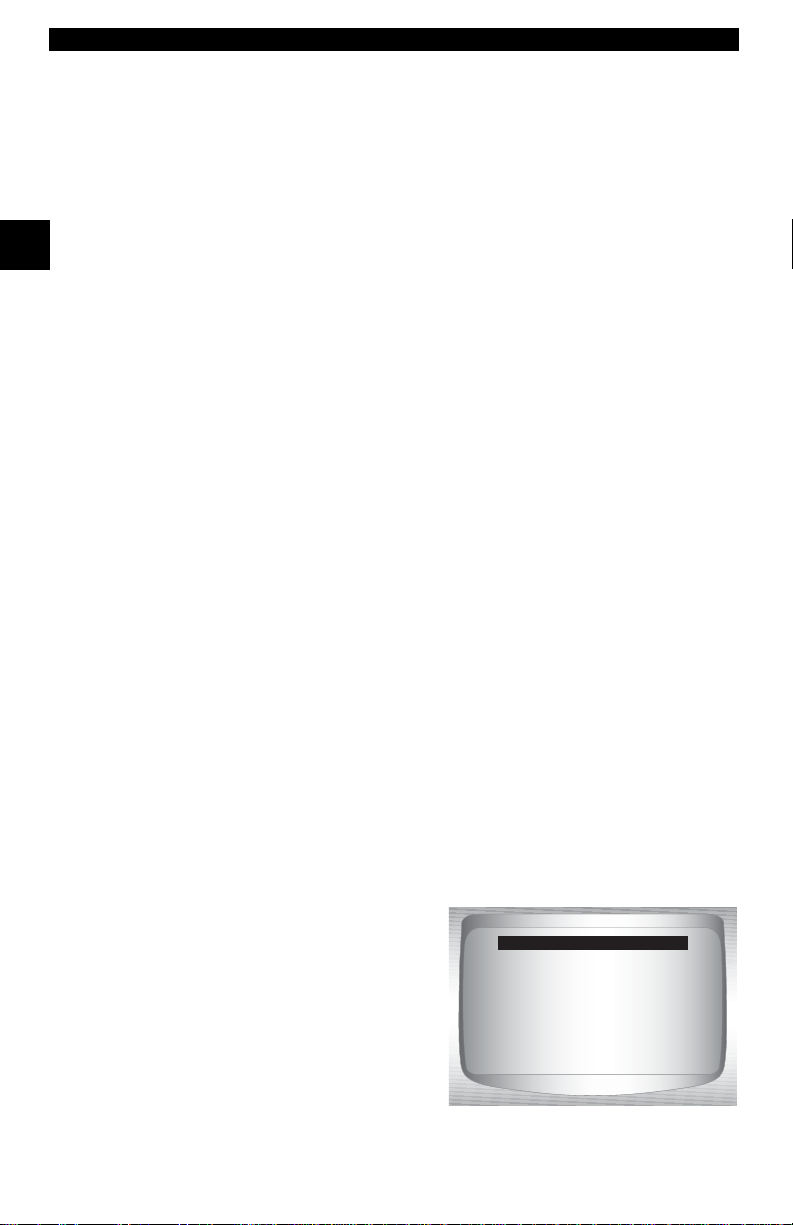
Uso de este manual
1
=====================
DIAGNOSTICOS DEL VEHICULO
REVISAR DATOS
IMPRIMIR DATOS
CONFIG DEL SISTEMA
MENÚ PRINCIPAL
Funciones y selecciones
Las funciones propias de la herramienta y las de diagnóstico que ejecuta la
herramienta de escaneo se destacan en negrita.
Por ejemplo:
La función Ver datos le permite ver en tiempo real los datos de la identificación
de los parámetros del vehículo (PID).
Menús
Los menús de la pantalla de la herramienta de escaneo se mencionan en los
procedimientos y se destacan con el texto en letra negrita-itálica.
Por ejemplo:
Cuando se visualiza el Menú Principal, la herramienta de escaneo está lista
para su uso.
Preguntas y respuestas
Los mensajes y las respuestas para el usuario se muestran en MAYÚSCULAS.
Por ejemplo:
La herramienta de escaneo exhibe los DTC pendientes o un mensaje que
indica EL SISTEMA APRUEBA: NO DETECTA FALLAS.
Referencias al manual
Se usan para hacer referencia a otras secciones del manual. Las referencias
incluyen el título y el número de la página (sección-página).
Por ejemplo:
Para más información acerca de DTC, consulte “OBD II Códigos de
diagnóstico de problemas (DTCs)” en las páginas 2-9.
Pantallas
Determinados mensajes de ayuda, información y datos que se visualizan en la
herramienta de escaneo también se muestran en recuadros de texto gráfico.
Las pantallas se presentan como ejemplos y pueden cambiar a medida que se
actualice el software.
Por ejemplo:
1 – 2 • • • • • • • • • • • • • • • • • • • • • • • • • • • • • • • • • • • • • • • • • • • • • • • • • • • • • • • •
Page 17
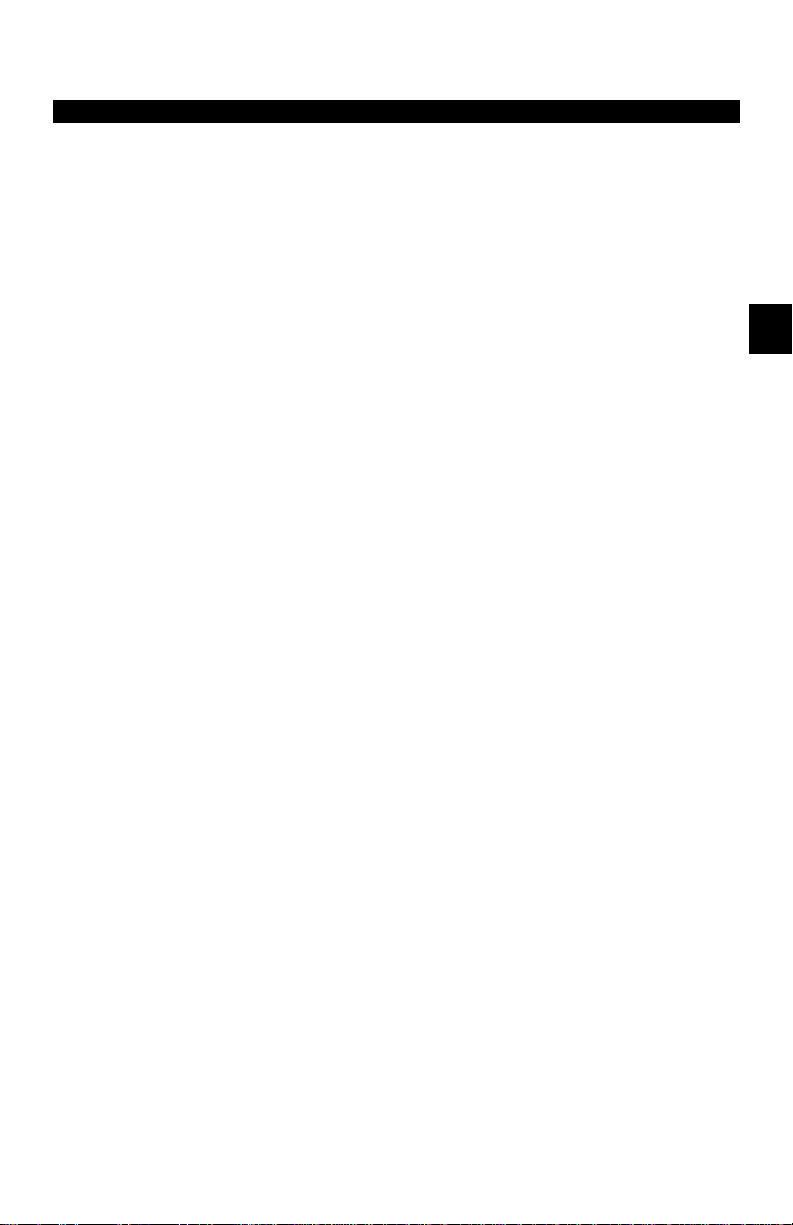
2
Sección 2 – Para comenzar
Introducción
La herramienta de escaneo fue desarrollada por expertos en la industria
de servicios automotrices para ayudar con el diagnóstico de los
vehículos y asistir en los procedimientos de solución de problemas.
La herramienta de escaneo monitorea los procesos del vehículo y
proporciona los códigos de los módulos de control del vehículo para
ayudar a detectar las áreas problemáticas.
Toda la información, las ilustraciones y las especificaciones de este
manual se basan en la información más reciente disponible de las
fuentes de la industria al momento de la publicación.
No se puede realizar ninguna garantía (expresa o implícita) por su
exactitud o integridad, y el fabricante o cualquier persona relacionada
con él no se responsabilizan por las pérdidas o daños sufridos por la
confianza en la información de este manual o el uso indebido del
producto adjunto. El fabricante se reserva el derecho a realizar
cambios en este manual o el producto adjunto en cualquier momento
sin la obligación de notificar dichos cambios a ninguna persona u
organización.
• • • • • • • • • • • • • • • • • • • • • • • • • • • • • • • • • • • • • • • • • • • • • • • • • • • • • • • • • 2 – 1
Page 18
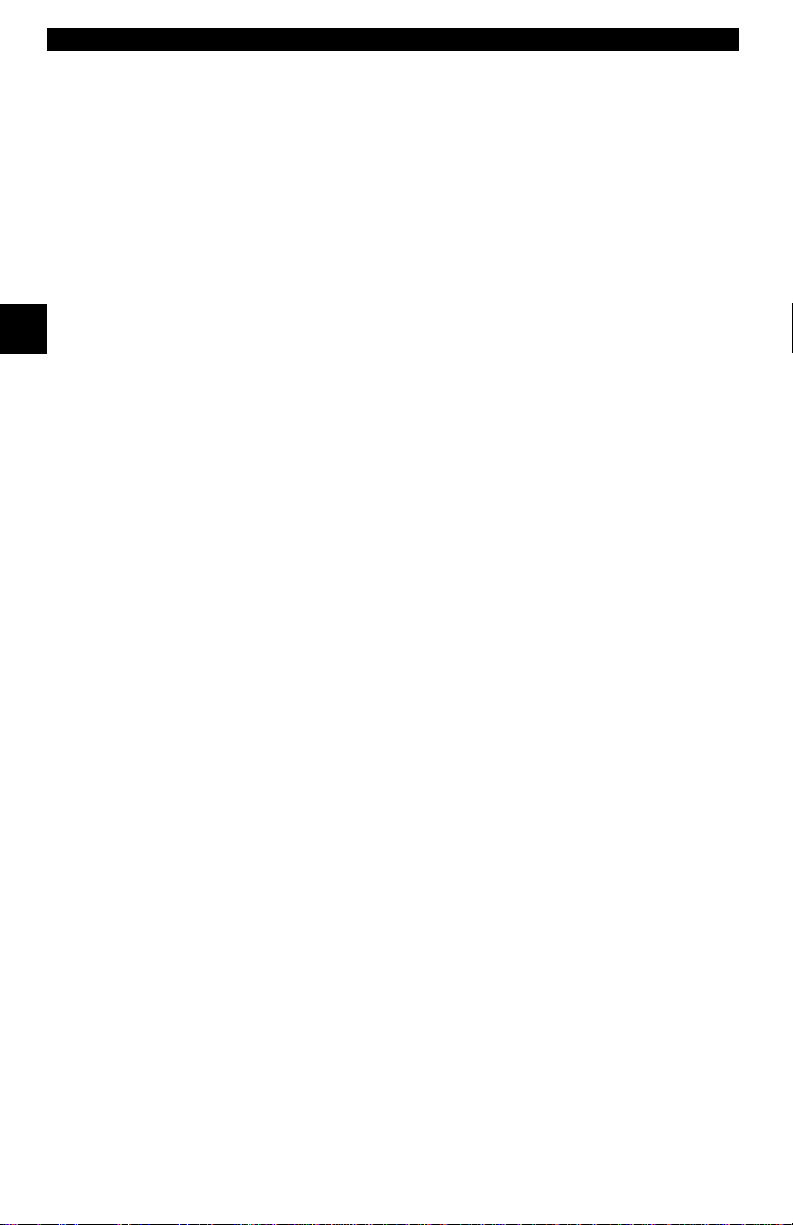
Para comenzar
2
Descarga de Scanning Suite
✓ Visite www.actron.com/downloads y descargue la aplicación
Scanning Suite PC.
✓ Scanning Suite NO se requiere para operar la herramienta
de escaneo.
✓ Instale la aplicación descargada de Scanning Suite antes
de cone ctar la herr am ie nta de escane o a la PC.
✓ Algunos de los elementos incluidos en el Scanning Suite son:
❒ Manuales de la herramienta de escaneo
❒ Software de búsqueda de los DTC
❒ Software de actualización de la herramienta
❒ Instalador de Adobe Acrobat Reader
❒ Captura de impresión
❒ Otra inf or ma ció n sobr e el pr od u cto
✓ Para que pueda usar Scanning Suite, la PC debe cumplir con
los siguientes requisitos mínimos:
❒ Microsoft Windows 2000, XP y Vista
❒ Adobe Acrobat Reader
❒ Internet Explorer 4.0 ó superior
❒ Resolución de la pantalla de 800 x 600
– Si la resolución de la pantalla es de 800 x 600, en propiedades
de pantalla, la pestaña de configuración, configure el tamaño
de la fuente en fuente pequeña.
✓ Utilice Scanning Suite para determinar si hay actualizaciones
disponibles para su herramienta haciendo clic en el botón
comprobar actualizaciones.
✓ También puede configurar la Scanning Suite Frequency
(SS Frequency) para revisar de manera automática cada
xx minutos. La frecuencia por defecto es de 30 minutos.
✓ Consulte las instrucciones que se proporcionan en
www.actron.com/downloads para saber cómo instalar
las actualizaciones de Scanning Suite y la herramienta.
2 – 2 • • • • • • • • • • • • • • • • • • • • • • • • • • • • • • • • • • • • • • • • • • • • • • • • • • • • • • • •
Page 19
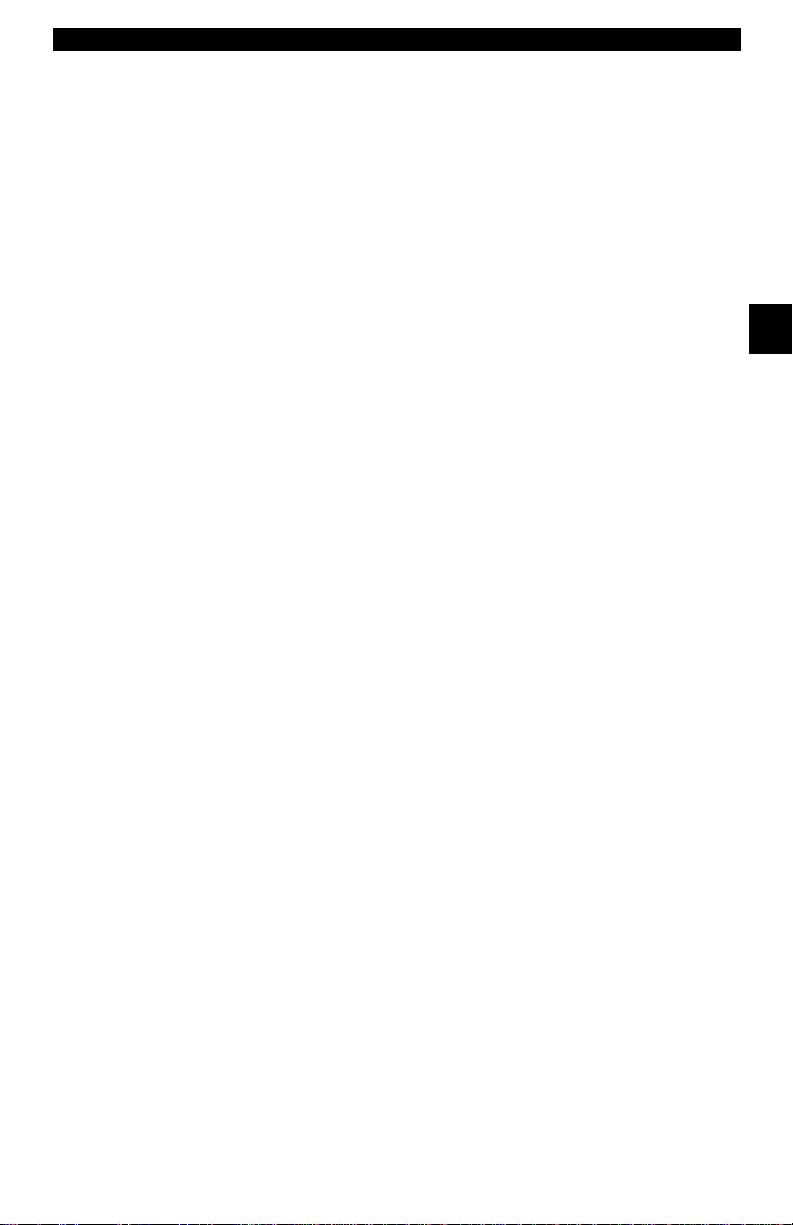
Para comenzar
2
Información de servicios para el vehículo
La siguiente es una lista de sitios Web y números telefónicos donde se
encuentra disponible la información de diagnóstico del control electrónico
de motor (EEC).
✓ Podrá disponer de algunos manuales en su concesionario local, las
tiendas de repuestos automotores o las bibliotecas públicas locales.
Vehículos nacionales Sitio Web Número telefónico
General Motors
Chevrolet www.chevrolet.com 1-800-551-4123
Pontiac www.pontiac.com 1-800-551-4123
Oldsmobile www.oldsmobile.com 1-800-551-4123
Buick www.buick.com 1-800-551-4123
Cadillac www.cadillac.com 1-800-333-4CAD
Saturn www.saturn.com 1-800-553-6000
Ford
Ford www.ford.com 1-800-392-3673
Lincoln www.lincoln.com 1-800-392-3673
Mercury www.mercury.com 1-800-392-3673
Chrysler
Chrysler www.chrysler.com 1-800-348-4696
Dodge www.dodge.com 1-800-348-4696
Plymouth No disponible 1-800-348-4696
Eagle No disponible 1-800-348-4696
Vehículos europeos
Audi www.audi.com 1-800-544-8021
Volkswagen www.vw.com 1-800-544-8021
BMW www.bmw.com 1-201-307-4000
MINI www.mini.com 1-201-307-4000
Jaguar www.jaguar.com 1-800-4-JAGUAR
Volvo www.volvo.com 1-800-458-1552
Mercedes-Benz www.mercedes-benz.com 1-800-367-6372
Land Rover www.landrover.com 1-800-637-6837
Porsche www.porsche.com 1-800-PORSCHE
Saab www.saab.com 1-800-955-9007
• • • • • • • • • • • • • • • • • • • • • • • • • • • • • • • • • • • • • • • • • • • • • • • • • • • • • • • • • 2 – 3
Page 20
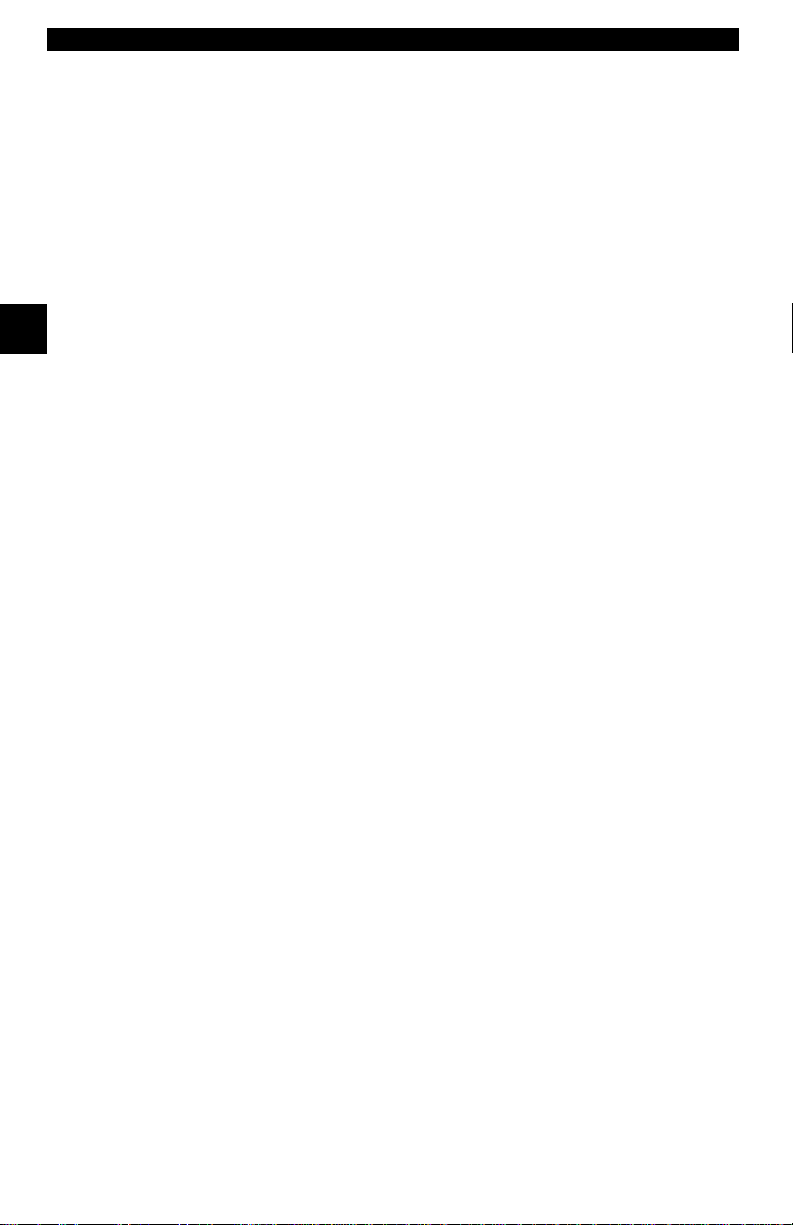
Para comenzar
2
Vehículos asiáticos Sitio Web Número telefónico
Acura www.acura.com 1-800-999-1009
Honda www.honda.com 1-800-999-1009
Lexus www.lexus.com 1-800-255-3987
Scion www.scion.com 1.866.70.SCION
Toyota www.toyota.com 1-800-GO-TOYOTA
Hyundai www.hyundai.com 1-800-633-5151
Infiniti www.infiniti.com 1-800-662-6200
Nissan www.nissanusa.com 1-800-nissan1
Kia www.kia.com 1-800-333-4542
Mazda www.mazda.com 1-800-222-5500
Daewoo www.daewoo.com 1-822-759-2114
Subaru www.subaru.com 1-800-SUBARU3
Isuzu www.isuzu.com 1-800-255-6727
Geo No disponible No disponible
Mitsubishi www.mitsubishi.com 1-888-MITSU2004
Suzuki www.suzukiauto.com 1-800-934-0934
Otros manuales
Chilton Book Company www.chiltonsonline.com 1-800-347-7707
Publicaciones Haynes www.haynes.com 1-800-242-4637
Bentley Publishers www.bentleypublishers.com 1-800-423-4595
Programas de información de reparación
Mitchell www.mitchell1.com 1-888-724-6742
ALLDATA www.alldata.com 1-800-697-2533
Títulos de manuales pertinentes
Diagnostic Service Manuals (Manuales de servicio de diagnóstico)
PowerTrain Codes and Oxygen Sensors (Códigos del tren de potencia y sensores
de oxígeno)
Automotive Emission Control Manual (Manual de control de emisiones de automotores)
Fuel Injection (Inyección de combustible)
Automotive Electrical Manual (Manual de electricidad automotriz)
Automotive Electrics and Electronics (Electricidad y electrónica del automotor)
Automotive Sensors (Sensores automotrices)
Electronic Transmission Control (Control de la transmisión electrónica)
Emission Control Technology (Tecnología de control de las emisiones)
Engine Management (Manejo del motor)
o títulos similares...
2 – 4 • • • • • • • • • • • • • • • • • • • • • • • • • • • • • • • • • • • • • • • • • • • • • • • • • • • • • • • •
Page 21
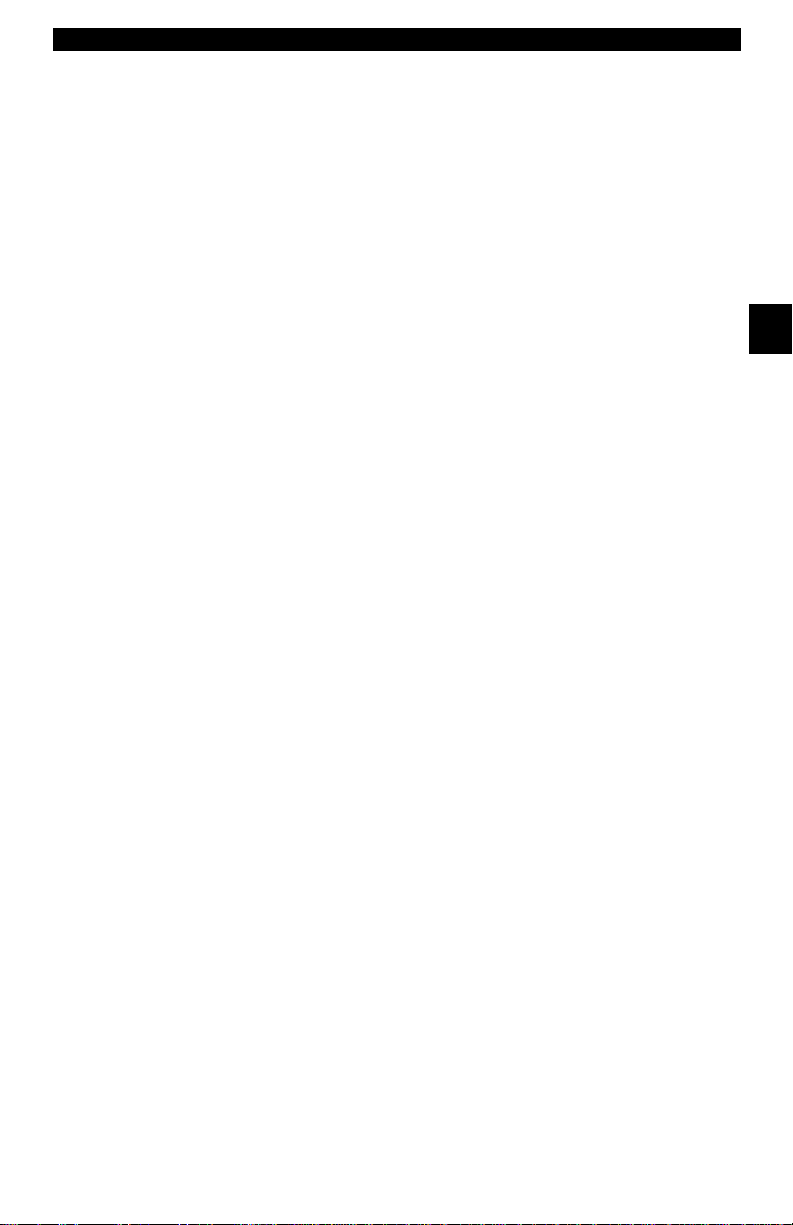
Para comenzar
2
OBD II
La versión II de los diagnósticos a bordo (OBD II) es un sistema que
desarrolló la Sociedad de Ingenieros Automotrices (SAE, por su sigla
en inglés) para estandarizar los diagnósticos electrónicos automotrices.
A partir de 1996, la mayoría de los vehículos nuevos que se venden
en los Estados Unidos son completamente compatibles con el OBD II.
✓ Los técnicos ahora pueden utilizar la misma herramienta para
examinar cualquier vehículo compatible con el OBD II sin
necesidad de adaptadores especiales. La SAE estableció pautas
que proporcionan:
❒ Un conector universal, llamado DLC, con asignaciones
específicas para las clavijas.
❒ Una ubicación estándar para el DLC, visible bajo el tablero
de instrumentos del lado del conductor.
❒ Una lista estándar de los códigos de diagnóstico de problemas
(DTC) utilizada por todos los fabricantes.
❒ Una lista estándar de información de identificación de parámetros
(PID) utilizada por todos los fabricantes.
❒ La capacidad de los sistemas vehiculares de registrar las
condiciones operativas cuando ocurre una falla.
❒ Capacidades de diagnóstico ampliadas que registran un código
cada vez que se presenta una condición que afect a las emisiones
del vehículo.
❒ Habilidad para borrar los códigos almacenados en la memoria
del vehículo con una herramienta de escaneo.
• • • • • • • • • • • • • • • • • • • • • • • • • • • • • • • • • • • • • • • • • • • • • • • • • • • • • • • • • 2 – 5
Page 22
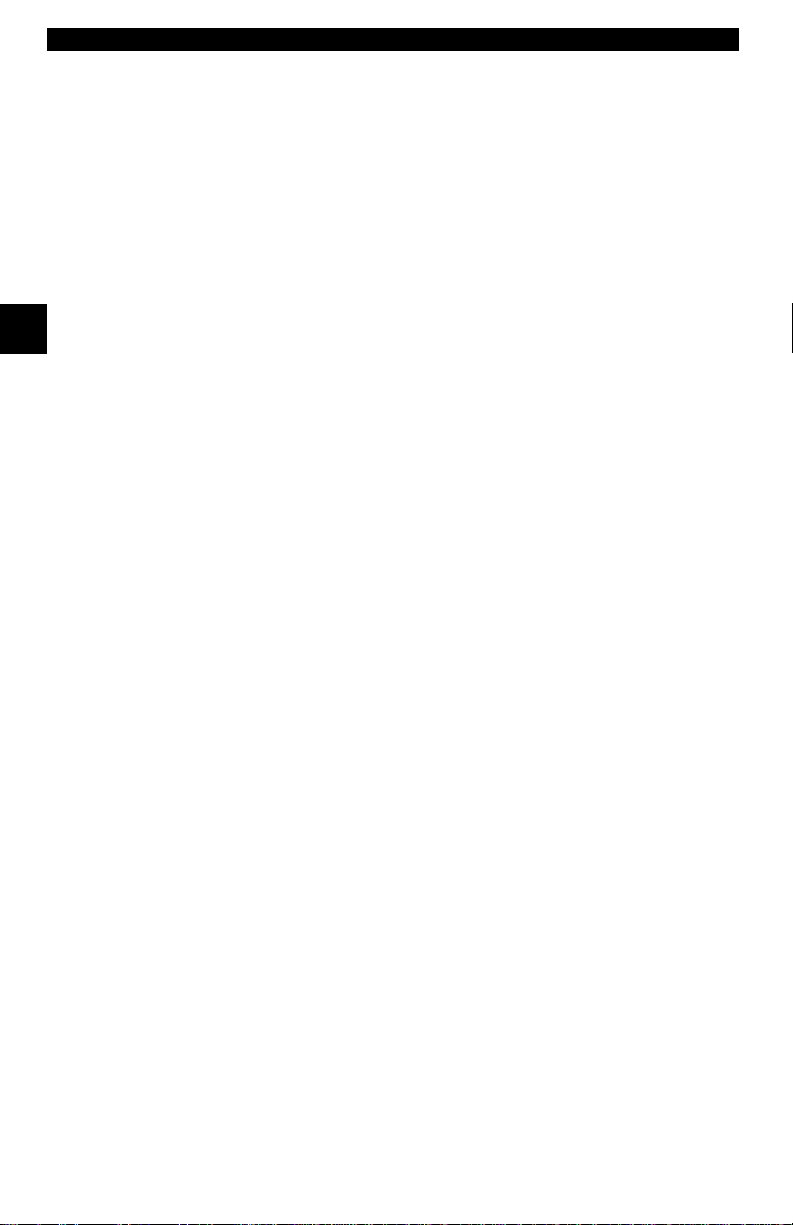
Para comenzar
2
Publicaciones de la SAE
La SAE ha publicado cientos de páginas de texto que define un
protocolo de comunicación estándar que establece el hardware, el
software y los parámetros de los circuitos de los sistemas de OBD II.
Desafortunadamente, los fabricantes de los vehículos tienen diferen tes
interpretaciones de este protocolo de comunicaciones estándar.
En consecuencia, el esquema de comunicaciones del OBD II genérico
varía según el vehículo. La SAE publica recomendaciones, no leyes,
pero la Agencia de Protección Ambiental (EP A) y la Junt a de Recursos
Aéreos de California (CARB) convirtieron a muchas de las
recomendaciones de la SAE en requisitos legales que los fabricantes
de vehículos debían implementar durante un período de tres años.
A partir de 1994, los vehículos con una nueva computadora de manejo
del motor (aproximadamente el 10% de la flota de cada fabricante)
debían acatar los estándares del OBD II. Para 1995, los sistemas
de OBD II debían estar presentes en aproximadamente el 40% de
los vehículos nuevos vendidos en los Estados Unidos. Algunos de
los sistemas de OBD II de 1994 y 1995 no eran completamente
compatibles, por lo tanto el gobierno otorgó exenciones para brindarles
a los fabricantes el tiempo necesario para que adap taran sus sistemas.
A partir de 1996, la mayoría de los vehículos nuevos que se vendían
en los Estados Unidos eran completamente comp atibles con el OBD II.
2 – 6 • • • • • • • • • • • • • • • • • • • • • • • • • • • • • • • • • • • • • • • • • • • • • • • • • • • • • • • •
Page 23
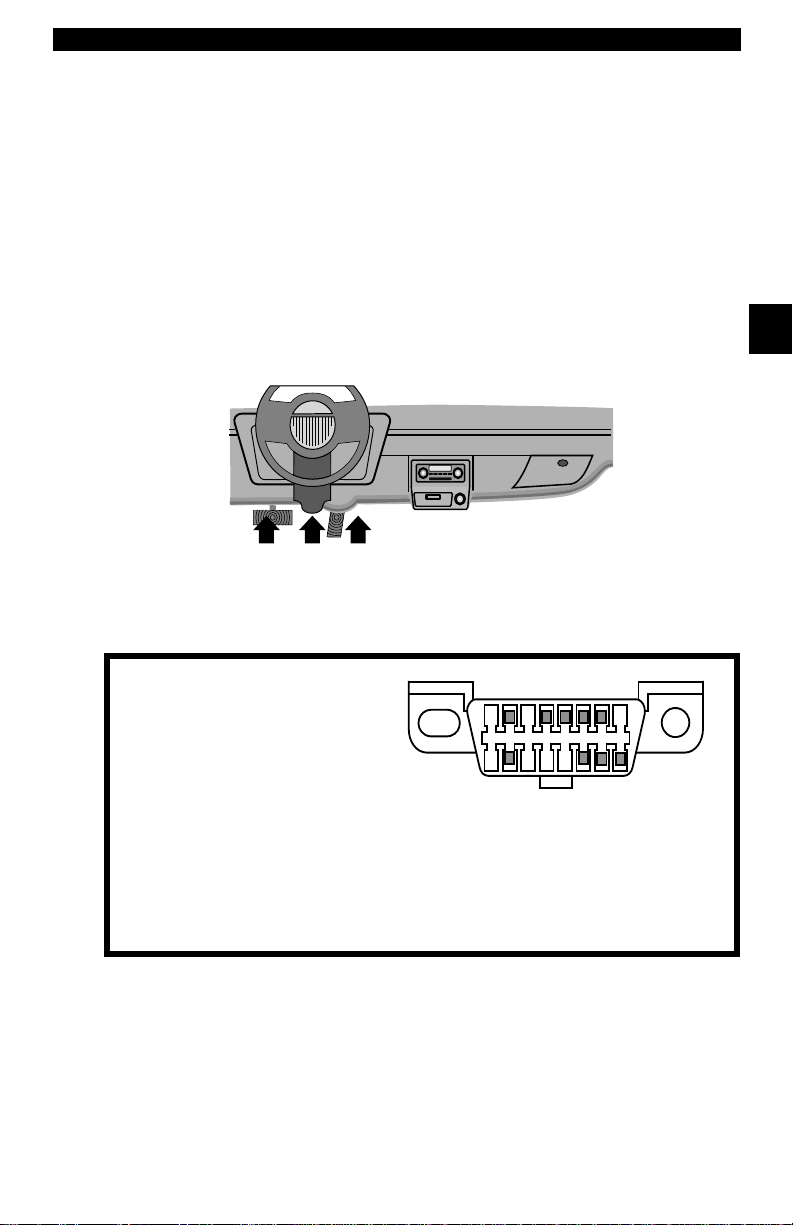
Para comenzar
2
1 - Reservadas para el fabricante
2 - J1850 Bus+
3 - Reservadas para el fabricante
4 - Conexión a tierra de la carrocería
5 - Señalización de la conexión a tierra
6 - CAN Alto, J-2284
7 - Línea K, ISO 9141-2 e ISO/DIS 14230-4
8 - Reservadas para el fabricante
9 - Reservadas para el fabricante
10 - J1850 Bus11 -Reservadas para el fabricante
12 -Reservadas para el fabricante
13 -Reservadas para el fabricante
14 - CAN Bajo, J-2284
15 -Línea L, ISO 9141-2 e ISO/DIS 14230-4
16 - Carga de la batería
1
9
8
16
Conector de enlace de datos (DLC)
El conector de enlace de datos (DLC) permite que la herramienta
de escaneo se comunique con la(s) computadora(s) del vehículo.
A partir de 1996, los vehículos vendidos en los Estados Unidos utilizan
el DLC J1962 (OBD II), un término tomado del número de especificación
física y eléctrica asignado por la SAE (J1962). El DLC debe estar
ubicado debajo del tablero de instrumentos del lado del vehículo que
corresponde al conductor . Si el DLC no está ubicado debajo del tablero
de instrumentos según lo establecido, se debe adherir una etiquet a que
describa la ubicación del DLC en el tablero de instrum entos, en el área
donde debería haber estado el mismo.
.
Clavijas del conector de enlace de datos (DLC)
• • • • • • • • • • • • • • • • • • • • • • • • • • • • • • • • • • • • • • • • • • • • • • • • • • • • • • • • • 2 – 7
Page 24
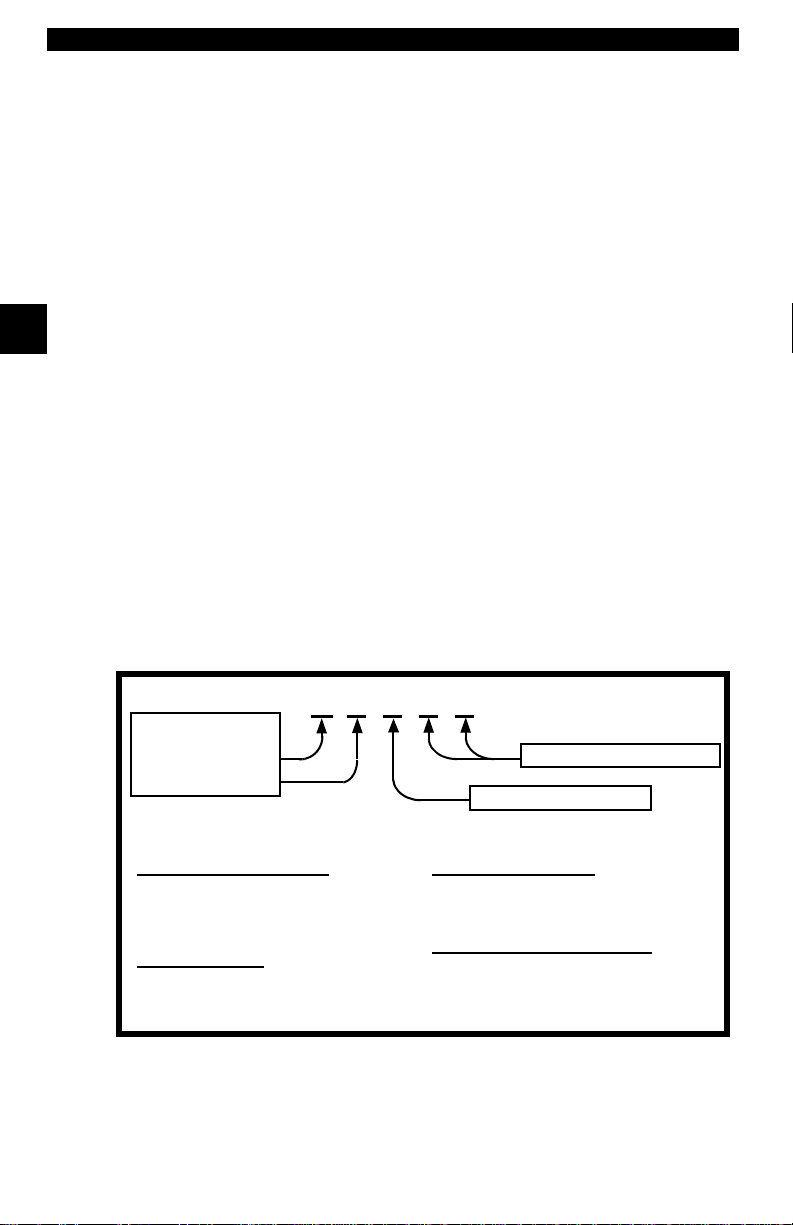
Para comenzar
2
Ejemplo:
P0101 - Problema en el rendimiento/alcance del circuito de flujo de la masa o el volumen de aire
P 0 1 0 1
Sistema específico del vehículo
Códigos del tren de potencia
P0xxx - Genérico (SAE)
P1xxx - Específico del fabricante
P2xxx - Genérico (SAE)
P30xx-P33xx - Específico del fabricante
P34xx-P39xx - Genérico (SAE)
Códigos del chasis
C0xxx - Genérico (SAE)
C1xxx - Específico del fabricante
C2xxx - Específico del fabricante
C3xxx - Genérico (SAE)
Códigos de la carrocería
B0xxx - Genérico (SAE)
B1xxx - Específico del fabricante
B2xxx - Específico del fabricante
B3xxx - Genérico (SAE)
Códigos de comunicación en red
U0xxx - Genérico (SAE)
U1xxx - Específico del fabricante
U2xxx - Específico del fabricante
U3xxx - Genérico (SAE)
Denominación específica de la falla
Bx - Carrocería
Cx - Chasis
Px – Tren de potencia
Ux – Comunicación de red.
x = 0, 1, 2 ó 3
Códigos de diagnóstico de problemas
(DTC) del OBD II
✓ Los J2012 e ISO 15031-6 son estándares para todos los DTC,
establecidos por la SAE, la Organización Internacional de
Normalización (ISO) y otros organismos de gobierno.
❒ Los códigos y las definiciones asignados por estas
especificaciones se conocen como códigos de OBD II genéricos.
❒ El OBD II exige el cumplimiento de estos estándares para todos
los automóviles, camiones livianos, vehículos para múltiples
propósitos, vehículos de fines múltiples y vehículos utilitarios
deportivos que se vendan en los Estados Unidos.
❒ Los códigos que no están reservados por la SAE están
reservados para el fabricante y se denominan códigos
específicos del fabricante.
✓ Los DTC se emplean para determinar la causa de uno o más
problemas en un vehículo.
❒ Los DTC están compuestos por un código alfanumérico
de cinco dígitos.
❒ El format o y los tipos de cód igo s ge ne r ales de los DTC
se muestran a continuación.
2 – 8 • • • • • • • • • • • • • • • • • • • • • • • • • • • • • • • • • • • • • • • • • • • • • • • • • • • • • • • •
Dentro de cada categoría de DTC (tren de potencia, chasis, carr ocería
y red) hay ámbitos asignados para los diferentes sistemas de vehículos.
Page 25
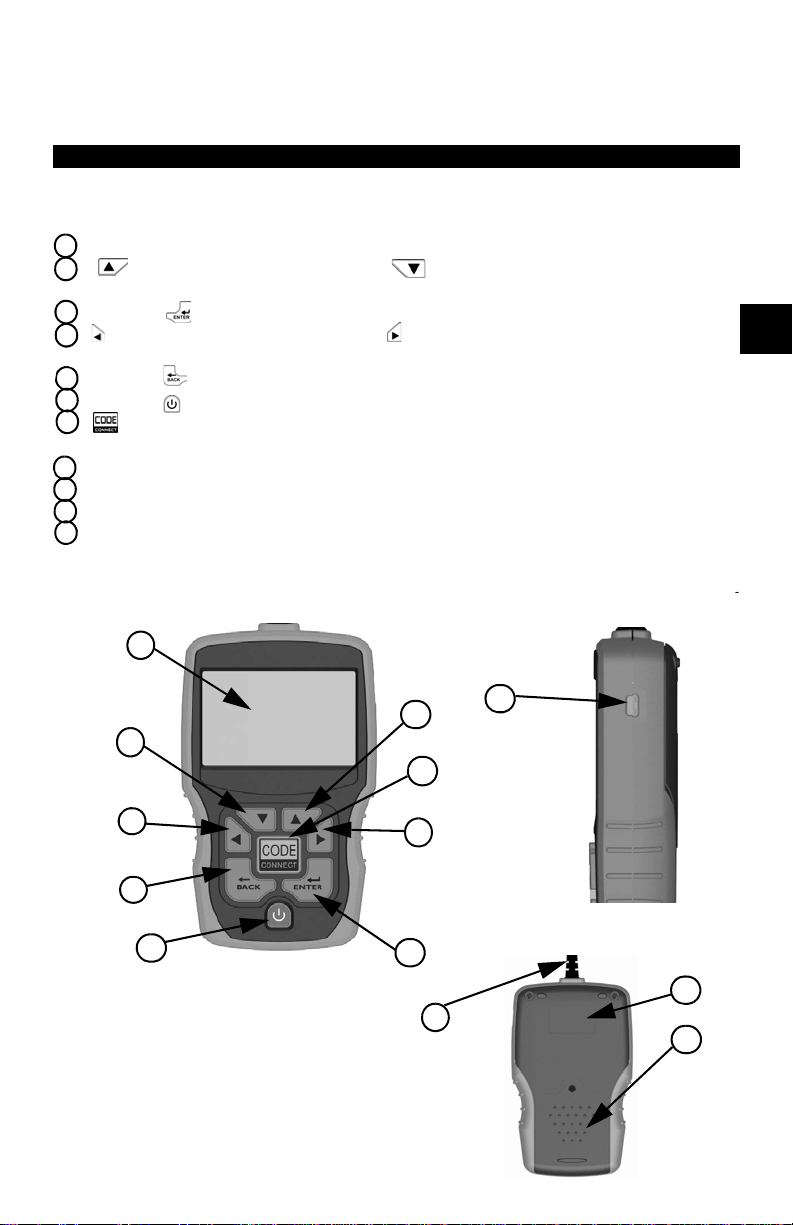
3
Sección 3 – Uso de la herramienta
1
7
4
6
2
4
5
2
3
9
Lateral de la
herramienta de escaneo
Parte trasera de la herramienta
de escaneo
11
10
8
de escaneo
La herramienta de escaneo
1 Pantalla LCD – pant alla de 128 x 64 píxeles con luz de fondo y ajuste de contraste.
2 Teclas de dirección
ARRIBA o hacia ABAJO.
3 La tecla INTRO – selecciona los elementos visualizados.
4 teclas de dirección IZQUIERDA y DERECHA – seleccionan SÍ o NO y los
parámetros de datos para la lista de datos personalizados.
5 La tecla RETRO – cambia al nivel o pantalla previos.
6 La tecla ENCIENDE/APAGO – lo ENCIENDE o lo APAGA.
7 CODE CONNECT – le permite al operador acceder a información de reparación
específica para el vehículo.
8 Cable DLC – proporciona la conexión para la interfaz del vehículo.
9 Puerto USB – proporciona una conexión USB para la computadora.
10
Placa de número serial – proporciona el número de serie de la herramienta de escaneo.
11
Compartimiento de la batería – proporciona energía a la herramienta de escaneo
cuando se la programa nuevamente desde una computadora personal o en la
revisión e impresión de códigos fuera de un vehículo.
ARRIBA
y
ABAJO
– se mueve la selección hacia
1
3
• • • • • • • • • • • • • • • • • • • • • • • • • • • • • • • • • • • • • • • • • • • • • • • • • • • • • • • • • 3 – 1
Page 26
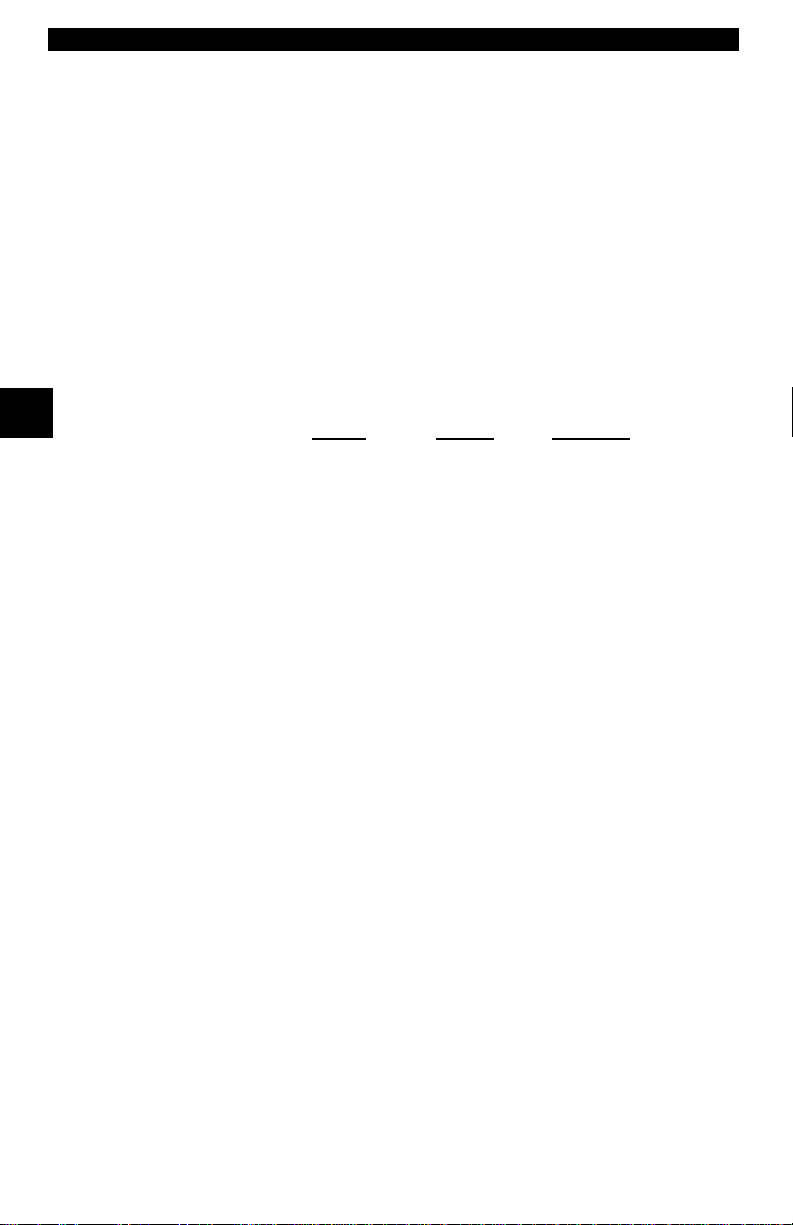
Uso de la herramienta de escaneo
3
Especificaciones
Pantalla: pantalla de 128 x 64 píxeles con luz de fondo y ajuste
de contraste.
Temperatura de funcionamiento: 0 a 50°C (32 a 122°F)
Temperatura de almacenamiento: -20 a -70°C (-4 a 158°F)
Energía interna: 4 – Baterías AAA
Energía externa: 7 a 16 voltios
✓ Se requiere un mínimo de 8 v para que la mayoría de los módulos
de control operen correctamente en un vehículo.
Dimensiones: altura
1.36" 3.40" 5.60"
34.54 mm 86.36 mm 143.76 mm
ancho longitud
3 – 2 • • • • • • • • • • • • • • • • • • • • • • • • • • • • • • • • • • • • • • • • • • • • • • • • • • • • • • • •
Page 27
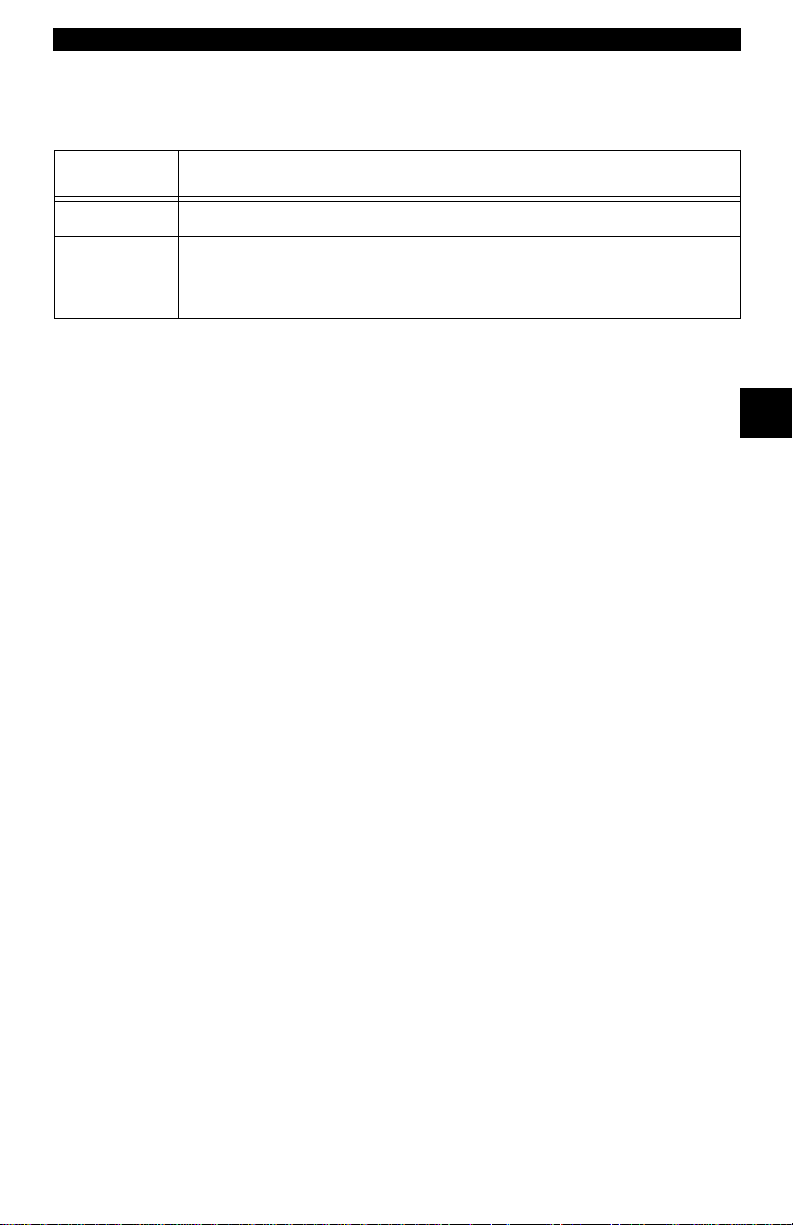
Uso de la herramienta de escaneo
3
Incluidos con la herramienta de escaneo
Tabla 1: Incluidos con la herramienta de escaneo
Nº de Descripción
Cable USB Utilizado para imprimir y actualizar el software de la herramienta.
Manual de
inicio rápido
Una versión corta del manual del usuario que explica varias funciones
de la herramienta para que usted pueda empezar a utilizar su herramienta
de escaneo.
✓ Los repuestos están disponibles desde el fabricante por medio
de atención al cliente.
•Llame al 1-800-228-7667 (8:00 - 8:00 hora del este, de lunes
a viernes).
• • • • • • • • • • • • • • • • • • • • • • • • • • • • • • • • • • • • • • • • • • • • • • • • • • • • • • • • • 3 – 3
Page 28
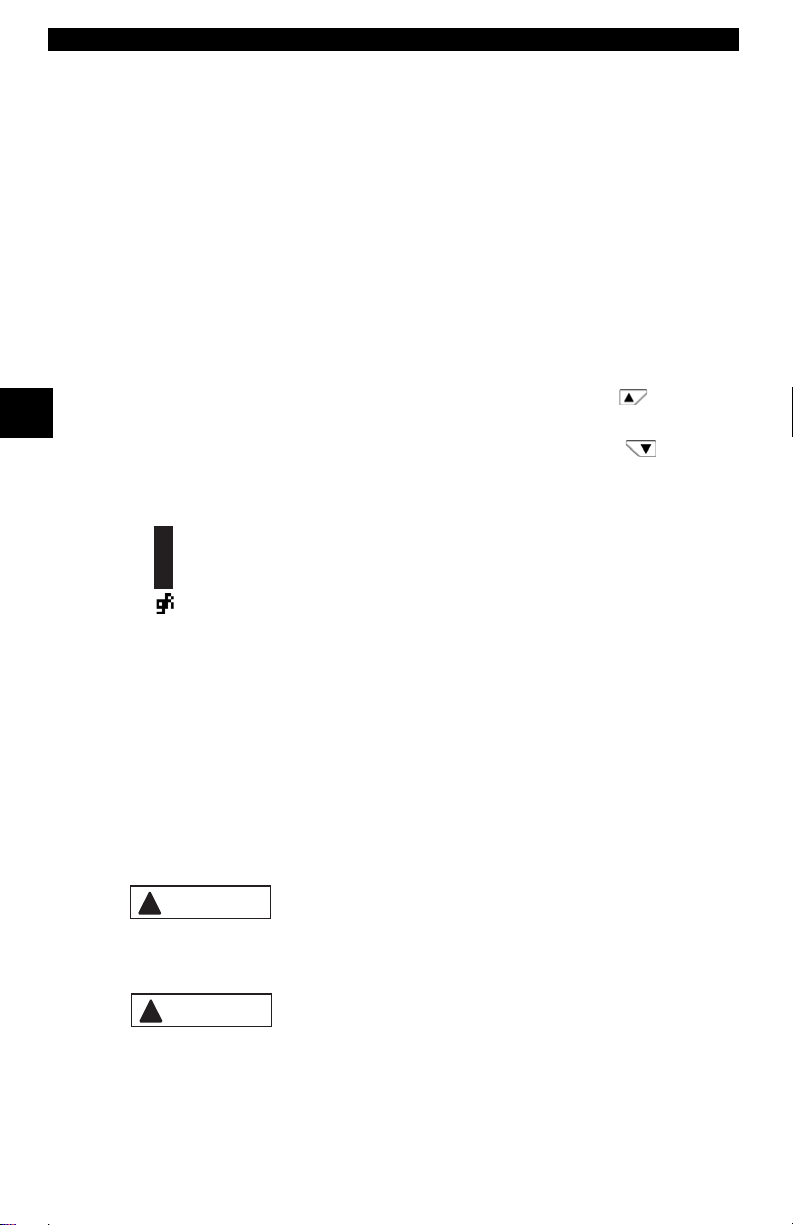
Uso de la herramienta de escaneo
3
C
o
d
e
!
PRECAUCIÓN
!
PRECAUCIÓN
Pantalla
La pantalla posee una gran área de observación donde se visualizan
mensajes, instrucciones e información de diagnóstico.
✓ La pantalla de cristal líquido con luz de fondo (LCD) es de
128 x 64 píxeles.
❒ Los caracteres utilizados para ayudar al funcionamiento
de la herramienta de escaneo son:
Indica que la información está disponible para uno o
varios elementos.
Indica que la información adicional está disponible en la
pantalla anterior utilizando la tecla de dirección ARRIBA
Indica que la información adicional está disponible en la
próxima pantalla utilizando la tecla de dirección
Indica que las baterías internas deben reemplazarse o no
están instaladas.
Muestra que la tecla Code Connect está activada.
Indica que la vista gráfica está disponible.
.
ABAJO.
Teclado
El teclado se utiliza para moverse por los distintos menús de la
herramienta de escaneo. El software de la herramienta de escaneo
está diseñado para facilitar el funcionamiento y la navegación por
los menús.
No utilice solventes como alcohol para limpiar
el teclado ni la pantalla. Utilice un detergente
no abrasivo y un paño de algodón suave.
No moje el teclado ya que el agua podría penetrar
dentro de la herramienta de escaneo.
3 – 4 • • • • • • • • • • • • • • • • • • • • • • • • • • • • • • • • • • • • • • • • • • • • • • • • • • • • • • • •
Page 29
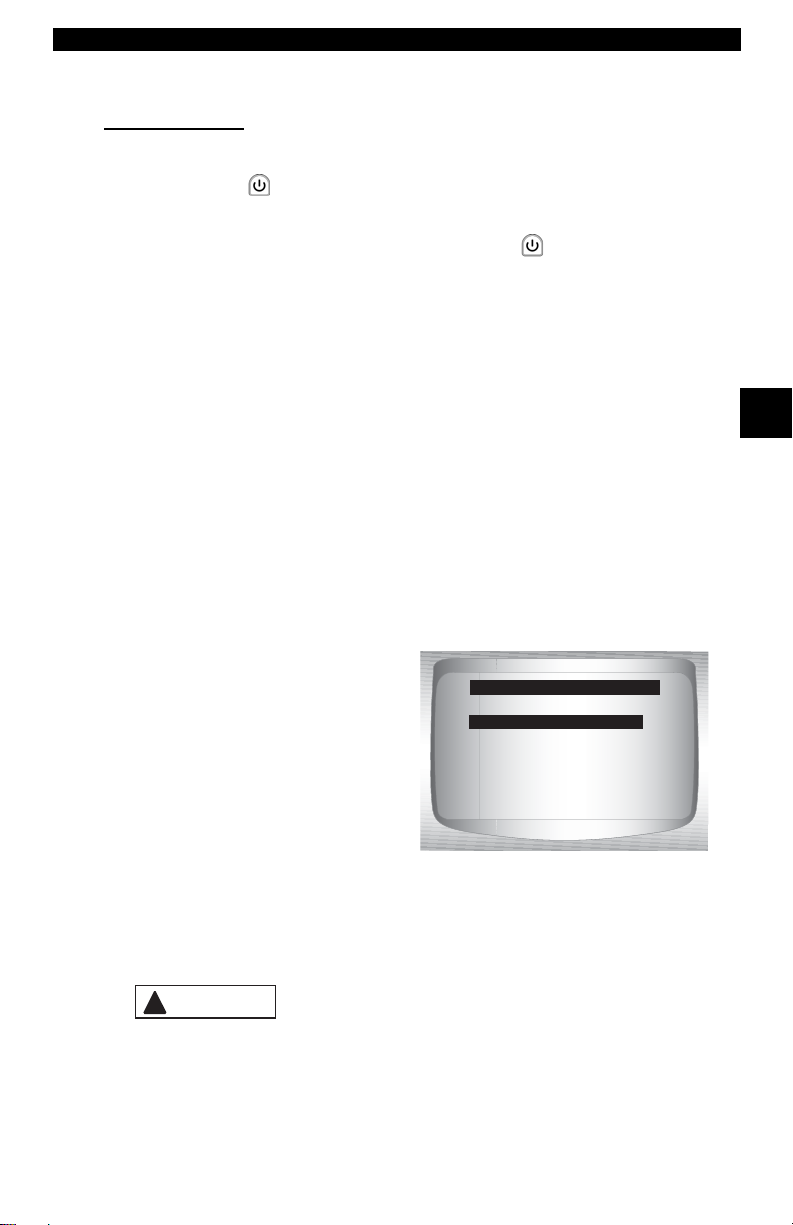
Uso de la herramienta de escaneo
3
=====================
Vehicle Diagnostics
REVISAR DATOS
IMPRIMIR DATOS
CONFIG DEL SISTEMA
MENÚ PRINCIPAL
DIAGNOSTICOS DEL VEHICULO
!
PRECAUCIÓN
Energía
Batería interna
✓ No se requiere energía de la batería para utilizar la herramienta.
✓ La tecla de ENCIENDE/APAGO esta tecla enciende y apaga
la herramienta de escaneo.
❒ Pulse y mantenga presionada la tecla de ENCIENDE/APAGO
durante por lo menos 1 segundo para encender la herramienta de
escaneo.
✓ La herramienta de escaneo se apagará automáticamente después
de un período de inactividad seleccionable por el usuario cuando
se accione con energía de las baterías internas.
✓ Cuando la herramienta se acciona con energía de la batería interna,
la luz de fondo de la pantalla de la herramienta de escaneo se apa ga
si no se presiona ninguna tecla durante 1 minuto.
✓ Si se presiona una tecla antes de que la herramienta de escaneo
se apague, la luz de fondo de la pantalla volverá a encenderse.
✓ La herramienta de escaneo debe estar conect ada al vehículo para
ejecutar funciones de diagnóstico. La herramienta de escaneo
desactiva las funciones de diagnóstico cuando se la acciona
desde la batería interna.
✓ Cada vez que se enciende
la herramienta de escaneo,
se verifica el voltaje de la
batería interna.
❒ Si el voltaje es bajo, se
muestra el símbolo de
baterías bajas (
❒ Reemplace la batería
utilizando las instrucciones
que se proporcionan en Reposición de baterías.
).
Si la herramienta de escaneo no se utilizará por un
extenso período, quite las baterías para evitar q ue
sufran pérdidas y se dañe el compartimiento de
• • • • • • • • • • • • • • • • • • • • • • • • • • • • • • • • • • • • • • • • • • • • • • • • • • • • • • • • • 3 – 5
las mismas.
Page 30
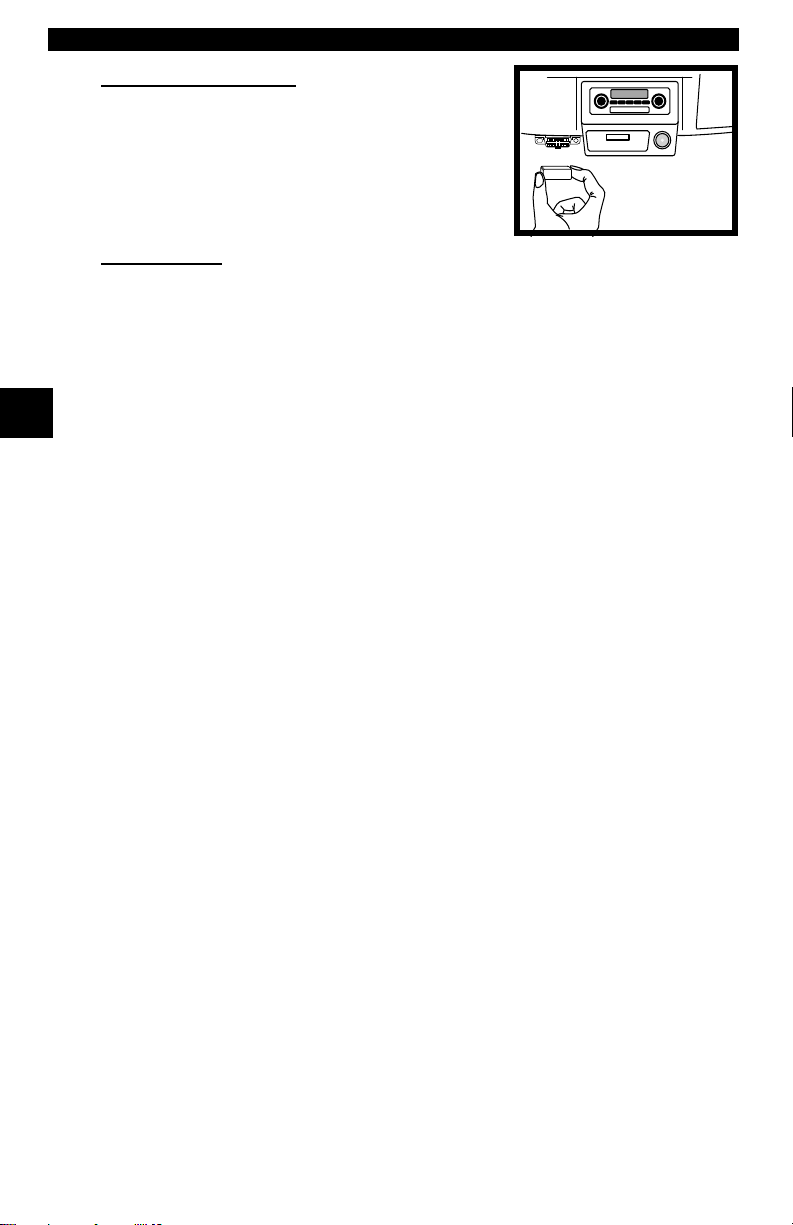
Uso de la herramienta de escaneo
3
Diagnostic
Connector
Energía del vehículo
Cuando la herramienta de escaneo está
conectada al DLC del vehículo, la herramienta
se carga por medio del vehículo y se
encenderá de manera automática una vez
que esté conectada.
Energía USB
Cuando la herramienta está conect ada a una commputadora personal
(PC) por medio del cable USB, la herramienta se encenderá de
manera automática.
✓ Consulte La herramienta de escaneo no enciende en la
sección 5 llamada Solución de problemas en la página 5-1
si surge algún problema.
Configuración del sistema
✓ La configuración del sistema permite:
❒ El cambio de las unidades de medida.
❒ El cambio del contraste de pantalla.
❒ El cambio del tiempo de autoencendido desactivado.
❒ Encender o apagar la impresión de encabezado.
❒ La verificación de la información de la herramienta de escaneo.
❒ La verificación de la pantalla.
❒ La verificación del funcionamiento del teclado.
❒ La verificación de la memoria de la herramienta.
❒ La actualización de la herramienta de escaneo.
❒ El cambio del idioma.
❒ Encender o apagar la prueba rápida.
3 – 6 • • • • • • • • • • • • • • • • • • • • • • • • • • • • • • • • • • • • • • • • • • • • • • • • • • • • • • • •
Page 31

Uso de la herramienta de escaneo
3
=====================
DIAGNOSTICOS DEL VEHICULO
REVISAR DATOS
IMPRIMIR DATOS
CONFIG DEL SISTEMA
MENÚ PRINCIPAL
CONFIG DEL SISTEMA
=====================
INGLESAS/METRICAS
AJUSTE DE CONTRASTE
AUTOENCENDIDO DESAC
PRUEBA RAPIDA
IMPRIMIR ENCABEZADO
CONFIG DEL IDIOMA
CONFIG DEL SISTEMA
INGLESAS/METRICAS
=====================
INGLESAS
METRICAS
UNIDADES DE MEDIDA
INGLESAS
Desde el Menú principal:
1.Seleccione Configuración
del sistema.
•Utilice la tecla de dirección
ARRIBA
o
ABAJO
hasta que config del sistema
quede resaltado.
•Pulse
INTRO.
Cómo cambiar las unidades de medida
✓ La unidad de medida predeterminada es la anglosajona.
✓ Las unidades de medida pueden cambiarse en Ver y Grabar datos.
Desde la pantalla Configuración del sistema:
1.Seleccione Inglesa/métrica.
•Utilice la tecla de dirección
ARRIBA
hasta que inglesa/métrica
quede resaltado.
•Pulse
o ABAJO
INTRO.
2.Seleccione la unidad de
medida deseada.
•Utilice la tecla de dirección
ARRIBA
o ABAJO
hasta que quede resaltada la
unidad deseada.
• • • • • • • • • • • • • • • • • • • • • • • • • • • • • • • • • • • • • • • • • • • • • • • • • • • • • • • • • 3 – 7
3.Guardar la configuración
de la medida.
•Pulse
INTRO.
Page 32

Uso de la herramienta de escaneo
3
=====================
INGLESAS/METRICAS
AJUSTE DE CONTRASTE
AUTOENCENDIDO DESAC
PRUEBA RAPIDA
IMPRIMIR ENCABEZADO
CONFIG DEL IDIOMA
CONFIG DEL SISTEMA
AJUSTE DE CONTRASTE
PULSE INTRO
CUANDO TERMINE
=====================
SMÁS OSCURO
TMÁS CLARO
AJUSTE DE CONTRASTE
50%
Cómo modificar el contraste de la pantalla
Desde la pantalla Configuración del sistema:
1.Seleccione Ajuste de
contraste.
•Utilice la tecla de dirección
ARRIBA
hasta que Ajuste de
contraste quede resaltado.
•Pulse
2.Aumentar o disminuir el
contraste de la pantalla.
•Utilice la tecla de dirección
ARRIBA
el contraste.
•Utilice la tecla de dirección
ABAJO
el contraste.
o ABAJO
INTRO.
para aumentar
para disminuir
3.Guarde la configuración del
contraste y vuelva al menú
de Config del Sistema.
•Pulse
INTRO.
Cómo cambiar el autoencendido desactivado
El autoencendido desactivado permite que la herramienta se apague
automáticamente luego de un tiempo seleccionado cuando la
herramienta no está en uso. La fu nción de autoencendido desactivado
solamente apagará la herramient a cuando esté operando co n energía
de la batería.
3 – 8 • • • • • • • • • • • • • • • • • • • • • • • • • • • • • • • • • • • • • • • • • • • • • • • • • • • • • • • •
Page 33

Uso de la herramienta de escaneo
3
=====================
INGLESAS/METRICAS
AJUSTE DE CONTRASTE
AUTOENCENDIDO DESAC
PRUEBA RAPIDA
IMPRIMIR DATOS
CONFIG DEL IDIOMA
CONFIG DEL SISTEMA
AUTOENCENDIDO DESAC
PULSE INTRO
CUANDO TERMINE
=====================
15
MINUTE(S)
S AUMENTAR EL TIEMPO
T DISMINUIR EL TIEMPO
AUTOENCENDIDO DESAC
Desde el menú de Configuración del sistema:
1.Seleccione Autoencendido
desact.
•Utilice la tecla de
dirección ARRIBA
ABAJO
hasta que
Autoencendido desac
quede resaltado.
•Pulse
INTRO.
2.Aumentar o disminuir el
tiempo del autoencendido
desactivado.
•Utilice la tecla de dirección
ARRIBA
para aumentar
el tiempo.
•Utilice la tecla de dirección
ABAJO
para disminuir
el tiempo.
o
3.Guardar el tiempo del
autoencendido desactivado.
•Pulse
• • • • • • • • • • • • • • • • • • • • • • • • • • • • • • • • • • • • • • • • • • • • • • • • • • • • • • • • • 3 – 9
INTRO.
Page 34

Uso de la herramienta de escaneo
3
=====================
INGLESAS/METRICAS
AJUSTE DE CONTRASTE
AUTOENCENDIDO DESAC
PRUEBA RAPIDA
IMPRIMIR ENCABEZADO
CONFIG DEL IDIOMA
CONFIG DEL SISTEMA
PRUEBA RAPIDA
=====================
Disabled
ACTIVADA
PRUEBA RAPIDA
DESaCTIVADA
Prueba rápida
✓ La prueba rápida es una función de la herramient a que tiene lugar
la primera vez que la herramienta establece una comunicación
con el vehículo después de la selección del vehículo. La prueba
rápida mostrará los resultados de Controles I/M y Leer Códigos.
La prueba rápida está habilitada por defecto.
Desde el menú de Config del sist ema:
1.Seleccione Prueba rapida.
•Utilice las teclas de dirección
ARRIBA
hasta que Prueba rapida
quede resaltado.
•Pulse
2.Seleccione la opción
deseada de Prueba rapida.
•Utilice la tecla de dirección
ARRIBA
hasta que quede resaltada
la opción deseada.
o ABAJO
INTRO.
o ABAJO
3.Guardar configuración
de Prueba Rapida.
• Pulse
3 – 10 • • • • • • • • • • • • • • • • • • • • • • • • • • • • • • • • • • • • • • • • • • • • • • • • • • • • • • •
INTRO.
Page 35

Uso de la herramienta de escaneo
3
=====================
INGLESAS/METRICAS
AJUSTE DE CONTRASTE
AUTOENCENDIDO DESAC
PRUEBA RAPIDA
IMPRIMIR DATOS
CONFIG DEL IDIOMA
CONFIG DEL SISTEMA
IMPRIMIR ENCABEZADO
=====================
APAG
ENC
IMPRIMIR ENCABEZADO
APAG
Imprimir encabezado
✓ La selección de imprimir encabezado permite al usuario apagar la
herramienta de escaneo que imprime el vehículo seleccionado
actualmente antes de la obtención de datos sobre el vehículo
cuando se seleccionan los elementos en el menú Imprimir dato s.
✓ Por ejemplo, si su vehículo seleccionado actualmente es un Che vrolet
Corvette W = 6.2L 2008, esta infor mación se imprimirá en la parte
superior de la página para los datos que está imprimiendo.
Desde el menú de Configuración del sistema:
1.Seleccione Imprimir
encabezado.
•Utilice la tecla de dirección
ARRIBA
hasta que Imprimir
encabezado quede resaltado
•Pulse
o
INTRO.
ABAJO
2.Seleccione la opción
deseada de Imprimir
encabezado.
•Utilice la tecla de dirección
ARRIBA
o ABAJO
hasta que quede resaltada
la opción deseada.
3.Guardar configuración de
Imprimir encabezado.
• Pulse
• • • • • • • • • • • • • • • • • • • • • • • • • • • • • • • • • • • • • • • • • • • • • • • • • • • • • • • • 3 – 11
INTRO.
Page 36

Uso de la herramienta de escaneo
3
=====================
INGLESAS/METRICAS
AJUSTE DE CONTRASTE
AUTOENCENDIDO DESAC
PRUEBA RAPIDA
IMPRIMIR ENCABEZADO
CONFIG DEL IDIOMA
CONFIG DEL SISTEMA
CONFIG DEL IDIOMA
=====================
English
ESPANOL
FRANCAIS
CONFIG DEL IDIOMA
ENGLISH
Configuración del idioma
✓ Configuración del idioma se usa para cambiar el idioma utilizado
por la herramienta.
✓ El inglés es el idioma predeterminado.
Desde el menú de Config del sist ema :
1.Seleccione Config del
idioma.
•Utilice la tecla de dirección
ARRIBA
hasta que Config del idioma
quede resaltado.
•Pulse
2.Seleccione la opción
deseada de configuración
del idioma.
•Utilice la tecla de dirección
ARRIBA
hasta que quede resaltada la
opción deseada.
o ABAJO
INTRO.
o ABAJO
3.Guardar la configuración
del idioma.
•Pulse
3 – 12 • • • • • • • • • • • • • • • • • • • • • • • • • • • • • • • • • • • • • • • • • • • • • • • • • • • • • • •
INTRO.
Page 37

Uso de la herramienta de escaneo
3
=====================
AJUSTE DE CONTRASTE
AUTOENCENDIDO DESAC
PRUEBA RAPIDA
IMPRIMER DATOS
CONFIG DEL IDIOMA
INFO DE HERRAMIENTA
CONFIG DEL SISTEMA
INFO DE HERRAMIENTA
=====================
NO SERIE 10002076
VER SOFTW 0A46H
VER HARDW 1
VERS AUTOARR 1
ID PRODUC 5
ID TARJET 11
INFO DE HERRAMIENTA
Ver la información de la herramienta
✓ Esta función le permite ver la información específica de la
herramienta que puede ser necesaria cuando se comunica con
atención al cliente.
Desde el menú de Config del sist ema :
1.Seleccione Info de la
herramienta.
•Utilice la tecla de dirección
ARRIBA
hasta que Info de la
herramienta quede resaltado.
•Pulse
2.Ver información:
❒ Número serial (Serie Nº:)
❒ ID del software (ID SW:)
❒ Versión del Hardware
(Ver HW:)
❒ Versión Autoa (Ver Autoa:)
❒ ID del producto (ID Produc:)
❒ ID tarjeta (ID tarjet:)
❒ Fecha cop (Fecha cop:)
❒ Ubicación cop (Ubic cop:)
o ABAJO
INTRO.
3.Registrar la información de la herramienta de es caneo.
• Se proporciona un espacio en la tapa frontal interna de la guía
para registrar la información de la herramienta de escaneo.
4.Vuelva al menú Configuración de herramienta.
•Utilice la tecla
RETRO.
O
• • • • • • • • • • • • • • • • • • • • • • • • • • • • • • • • • • • • • • • • • • • • • • • • • • • • • • • • 3 – 13
•Utilice la tecla
INTRO.
Page 38

Uso de la herramienta de escaneo
3
=====================
IMPRIMIR ENCABEZADO
CONFIG DEL IDIOMA
INFO DE HERRAMIENTA
PRUEBA DE PANTALLA
PRUEBA DE TECLADO
PRUEBA DE MEMORIA
CONFIG DEL SISTEMA
PRUEBA DE PANTALLA
COMPRUEBE SI FALTAN
PUNTOS EN La PANTALLA
PULSE RETRO
P SALIR
=====================
PRUEBA DE PANTALLA
Prueba de pantalla
La Prueba de pantalla se utiliza para verificar la pantalla.
✓ Se rellena cada píxel de la pantalla con un caracter negro sólido.
Desde el menú de Configuración
del sistema:
1.Seleccione Prueba
de pantalla.
•Utilice la tecla de dirección
ARRIBA
hasta que Prueba de pantalla
quede resaltado.
2.Comenzar la Prueba de pantalla.
•Pulse
3.Mire los lugares que faltan.
• Todos los caracteres se ven en negro si no hay problemas.
• La pantalla se desplaza entre las pantallas que se muestran
a continuación.
o ABAJO
INTRO.
4.Cuando se haya realizado, pulse la tecla
3 – 14 • • • • • • • • • • • • • • • • • • • • • • • • • • • • • • • • • • • • • • • • • • • • • • • • • • • • • • •
RETRO.
Page 39

Uso de la herramienta de escaneo
3
=====================
IMPRIMIR ENCABEZADO
CONFIG DEL IDIOMA
INFO DE HERRAMIENTA
PRUEBA DE PANTALLA
PRUEBA DE TECLADO
PRUEBA DE MEMORIA
CONFIG DEL SISTEMA
PRUEBA DE TECLADO
Prueba de teclado
La Prueba de teclado se utiliza para verificar que las teclas
funcionen correctamente.
Desde el menú de Config del
sistema:
1.Seleccione Prueba
de teclado.
•Utilice la tecla de dirección
ARRIBA
hasta que Prueba de teclado
quede resaltado.
•Pulse
o ABAJO
INTRO.
2.Pulse un a
TECLA.
• El nombre de la tecla o la dirección de desplazamiento deben
invertir los colores en la pantalla.
• La única excepción es la tecla
tecla
RETRO, se vuelve el menú de Config del sistema.
RETRO. Cuando se pulsa la
✓ Si el menú de la Config del sistema no aparece, entonces la te cla
RETRO no funciona correctamente.
Prueba de memoria
✓ La Prueba de memoria examinará la RAM y la Flash ROM.
✓ Ejecute la Prueba de memoria si la herramienta tiene
problemas para:
❒ Reproducir nuevamente los datos registrados.
❒ Visualizar las definiciones de los códigos de problema.
• • • • • • • • • • • • • • • • • • • • • • • • • • • • • • • • • • • • • • • • • • • • • • • • • • • • • • • • 3 – 15
Page 40

Uso de la herramienta de escaneo
3
=====================
IMPRIMIR ENCABEZADO
CONFIG DEL IDIOMA
INFO DE HERRAMIENTA
PRUEBA DE PANTALLA
PRUEBA DE TECLADO
CONFIG DEL SISTEMA
PRUEBA DE MEMORIA
=====================
INT RAM APRUEBA
INT FLASH APRUEBA
EXT FLASH APRUEBA
PRUEBA DE MEMORIA
PULSE RETRO
P SALIR
Desde el menú de Config del
sistema:
1.Seleccione Prueba
de memoria.
•Utilice la tecla de dirección
ARRIBA
o ABAJO
hasta que Prueba de
memoria quede resaltado.
•Pulse
INTRO.
❒ La Prueba de memoria puede
durar varios minutos hasta que
se completa.
❒ Se muestran los resultados
de la Prueba de memoria.
❒ Si no se detectaron
problemas, se visualiza
APRUEBA
❒ Si falla la RAM, se exhibe
un mensaje de error.
❒ Si falla FLASH, se exhibe un esquema de detección
de errores.
2.Vuelva al menú Config del sistema.
•Pulse
3 – 16 • • • • • • • • • • • • • • • • • • • • • • • • • • • • • • • • • • • • • • • • • • • • • • • • • • • • • • •
RETRO.
Page 41

Uso de la herramienta de escaneo
3
=====================
CONFIG DEL IDIOMA
INFO DE HERRAMIENTA
PRUEBA DE PANTALLA
PRUEBA DE TECLADO
PRUEBA DE MEMORIA
MODO DE PROGRAMA
CONFIG DEL SISTEMA
MODO DE PROGRAMA
Modo de programa
El Modo de programa también
se utiliza para actualizar la
herramienta de escaneo.
Las instrucciones se proporcionan
con las actualizaciones. Consultar
“Descargar Scanning Suite” en
la página 2-2.
• • • • • • • • • • • • • • • • • • • • • • • • • • • • • • • • • • • • • • • • • • • • • • • • • • • • • • • • 3 – 17
Page 42

Uso de la herramienta de escaneo
3
=====================
DIAGNOSTICOS DEL VEHICULO
REVISAR DATOS
IMPRIMIR DATOS
CONFIG DEL SISTEMA
MENÚ PRINCIPAL
REVISAR DATOS
=====================
CONTROLES I/M
DTC (CODIGOS)
VERIF ESTADO DEL OBD
GRABAR
VER DATOS CONGELADOS
PRUEBAS CONTROL 02
REVISAR DATOS
CONTROLES I/M
Características específicas del vehículo
Revisar datos
✓ La función Revisar datos le permite al usuario ver la información
desde el anterior vehículo examinado.
✓ La herramienta de escaneo no necesit a energía del vehículo para
utilizar la función Revisar datos.
1. Seleccione Revisar datos.
•Utilice la tecla de dirección
ARRIBA
hasta que Revisar datos
quede resaltado.
•Pulse
o ABAJO
INTRO.
2.Siga las indicaciones e instrucciones provistas por la
herramienta de escaneo y luego seleccione el elemento
con los datos que usted quiere revisar.
✓ El menú Revisar datos muestra
una marca de verificación al lado
de los elementos que tienen datos.
✓ Si no hay una marca de
verificación junto al elemento,
entonces este elemento no puede
ser seleccionado hasta que se
coloque la función apropiada del
Menú de diagnóstico.
✓ Solamente una función, Grabación, necesita instrucciones
detalladas.
3 – 18 • • • • • • • • • • • • • • • • • • • • • • • • • • • • • • • • • • • • • • • • • • • • • • • • • • • • • • •
Page 43

Uso de la herramienta de escaneo
3
=====================
CONTROLES I/M
DTC (CODIGOS)
VERIF ESTADO DEL OBD
GRABAR
VER DATOS CONGELADOS
PRUEBAS CONTROL 02
REVISAR DATOS
CONTROLES I/M
ENC
ESTADO DE MIL0
ABS TPS(%) 100
MOTOR (RPM) 688
A/F RATIO 14:1
CALC CARGA 83.1
MARCO:0 TM 0.0
Grabar
La función Grabación se utiliza para grabar.
✓ Esta función es muy similar a Ver datos. La única diferencia es que
con Ver datos se visualizan los PID en tiempo real, mientras que con
Grabación se visualizan los PID previamente grabados.
Desde el menú Revisar datos:
1.Seleccione Grabar.
•Utilice la tecla de dirección
ARRIBA
hasta que Grabar quede
resaltado.
2. Reproducir la grabación.
o ABAJO
✓ La Grabación tiene un número
de marco y una marca de tiempo
(en segundos).
❒ Los marcos negativos y las
marcas del tiempo indican los
datos registrados antes del
evento disparador.
❒ Los marcos positivos y las
marcas del tiempo indican los
datos registrados luego del evento disparador.
❒ Utilice la tecla de dirección ARRIBA
los datos PID registrados de cada marco.
❒ Utilice la tecla de dirección IZQUIERDA o DERECHA
para desplazarse hacia atrás y hacia delante por los marcos.
❒ Vea el Anexo A para ver definiciones PID.
• • • • • • • • • • • • • • • • • • • • • • • • • • • • • • • • • • • • • • • • • • • • • • • • • • • • • • • • 3 – 19
o ABAJO
para ver
Page 44

Uso de la herramienta de escaneo
3
X
100+
ABS TPS (%) 59%
0 +
MARCO:0 TM 0.0
❒ Si la representación gráfica del
PID seleccionado está
disponible, el ícono “ ”,
está ubicado al costado de
la pantalla.
– Pulse
el gráfico.
– Pulse nuevamente la tecla
Grabación.
INTRO para ver
INTRO para volver a la
✓ El triángulo debajo del gráfico indica la posición del marco en
el gráfico.
❒ Utilice la tecla de dirección IZQUIERDA o DERECHA para
desplazarse hacia atrás y hacia adelante por el gráfico.
✓ Los distintos vehículos se comunican en diferentes velocidades
y admiten una cantidad diferente de PID. Por lo tanto, la cantidad
máxima de marcos que pueden registrarse varía.
3.Vuelva al menú Revisar datos.
•Pulse
RETRO.
Imprimir datos
La función Imprimir datos permite imprimir la información de
diagnóstico almacenada en la herramienta de escaneo.
✓ La energía de la batería interna de la herramient a de escaneo puede
utilizarse para imprimir datos.
✓ Utilice la función Imprimir encabezado para encender o apagar
la impresión de información del vehículo antes de imprimir los datos.
✓ Asegúrese de que ha descargado e instalado con anterioridad
el software Scanning Suite PC de www.actron.com. Consulte
“Descargar Scanning Suite” en la página 2-2.
✓ Descargue la Gama de escaneo y luego comience la aplicación
de la impresión.
✓ Siga todas las instrucciones de la PC.
3 – 20 • • • • • • • • • • • • • • • • • • • • • • • • • • • • • • • • • • • • • • • • • • • • • • • • • • • • • • •
Page 45

Uso de la herramienta de escaneo
3
=====================
DIAGNOSTICOS DEL VEHICULO
REVISAR DATOS
IMPRIMIR DATOS
CONFIG DEL SISTEMA
MENÚ PRINCIPAL
IMPRIMIR DATOS
=====================
Print All
CONTROLES I/M
DTC (CODIGOS)
VERIF ESTADO DEL OBD
GRABAR
VER DATOS CONGELADOS
IMPRIMIR DATOS
IMPRIMIR TODO
1.Seleccione Imprimir datos.
•Utilice la tecla de dirección
ARRIBA
o ABAJO
hasta que Imprimir datos
quede resaltado.
•Pulse
INTRO.
✓ En el menu Imprimir Datos, Imprimir todo imprime todos los datos
acumulados por la herramienta de escaneo.
✓ Cuando imprima una grabación, debe definir el marco de inicio y final.
2.Seleccione Datos a imprimir .
•Utilice la tecla de dirección
ARRIBA
•Pulse
o ABAJO
INTRO.
.
✓ El menú Imprimir datos muestra
una marca de verificación al lado
de los elementos que tienen datos.
✓ Si no hay una marca de verificación junto al elemento, entonces este
elemento no puede ser seleccionado hasta que se coloque la función
apropiada del Menú de diagnóstico.
3.Vuelva a la pantalla Seleccionar datos a imprimir.
•Pulse
• • • • • • • • • • • • • • • • • • • • • • • • • • • • • • • • • • • • • • • • • • • • • • • • • • • • • • • • 3 – 21
RETRO.
Page 46

Uso de la herramienta de escaneo
3
=====================
INFO DEL VEHÍCULO
MODULOS PRESENT
REVISAR DATOS
IMPRIMIR DATOS
Code Lookup
CONFIG DEL SISTEMA
MENU DIAGNOSTICOS
BUSQUEDA DE CODIGOS
===================
P0000
INGRESE CODIGO
USANDO TECLAS TSWX
PULSE INTRO
CUANDO TERMINE
BUSQUEDA DE CODIGOS
P
Búsqueda de códigos
La Búsqueda de códigos se utiliza para buscar las definiciones de los
DTC guardados en la herramienta de escaneo.
✓ No se necesita energía del vehículo para ejecutar esta función.
Desde el Menú diagnósticos:
1.Seleccione Búsqueda
de códigos.
•Utilice la tecla de dirección
ARRIBA
hasta que Búsqueda de
códigos quede resaltado.
•Pulse
2.Ingresar el código.
•Deben ingresarse todos
los caracteres.
•Solamente se puede modificar
un carácter a la vez.
•Utilice la tecla de dirección
IZQUIERDA o
DERECHA para
desplazarse al dígito deseado.
•Utilice la tecla de dirección ARRIBA
cambiar el dígito seleccionado.
•Pulse
o ABAJO
INTRO.
INTRO.
o ABAJO
para
✓ Algunos vehículos pueden tener una pantalla adicional en la que
se le pregunta en qué sistema desea buscar un código.
✓ Si no se pudo encontrar la definición, la herramienta de escaneo
exhibe No se encontró definición de DTC. V ea el manual de servicio.
3 – 22 • • • • • • • • • • • • • • • • • • • • • • • • • • • • • • • • • • • • • • • • • • • • • • • • • • • • • • •
Page 47

Uso de la herramienta de escaneo
3
P1575
ZUMBIDO DE ADVERTENCIA
DESPERFECTO
✓ Para ingresar otro DTC, pulse la
tecla
RETRO.
✓ Presione la tecla RETRO para volver al Menú diagnósticos.
• • • • • • • • • • • • • • • • • • • • • • • • • • • • • • • • • • • • • • • • • • • • • • • • • • • • • • • • 3 – 23
Page 48

Uso de la herramienta de escaneo
3
=====================
DIAGNOSTICoS DEL VEHICULO
REVISAR DATOS
IMPRIMIR DATOS
CONFIG DEL SISTEMA
MENÚ PRINCIPAL
DIAGNOSTICOS DEL VEHICULO
=====================
OBDII GLOBAL
VEHÍCULOS NACIONALES
VEHÍCULOS EUROPEOS
VEHÍCULOS ASIÁTICOS
CORVETTE 03
¿VEHÍCULO?
OBDII GLOBAL
Conexión de la herramienta de escaneo
Para diagnosticar un vehículo, conecte el cable DLC al DLC del
vehículo. Consulte “Conector de enlace de datos (DLC)” en la página
2-8 de Para comenzar.
Si solamente desea accionar la herramienta para que r ealice
autoverificaciones, búsqueda de códigos, revisión o impresión d e datos
del último vehículo examinado, entonces no necesita con ectar el cable
al DLC. La batería interna proporciona la energía para esta tarea
✓ Para más información sobre los conectores OBD II, ingrese a
http://www.obdclearinghouse.com/oemdb.
Selección del vehículo
Desde el Menú principal:
1.Seleccione Diagnósticos del vehículo.
•Utilice la tecla de dirección
ARRIBA
hasta que Diagnósticos del
vehículo quede resaltado.
•Pulse
o
INTRO.
ABAJO
.
2.Seleccione la región apropiada para el vehículo.
•Utilice la tecla de dirección
ARRIBA
o ABAJO
para seleccionar:
❒ OBD II Global
❒ Vehíc nacionales
❒ Vehículos europeos
❒ Vehíc asiáticos
❒ Vehículo previo
•Pulse INTRO.
✓ La selección Global OBD II se provee para los vehículos que no están
3 – 24 • • • • • • • • • • • • • • • • • • • • • • • • • • • • • • • • • • • • • • • • • • • • • • • • • • • • • • •
en la lista. Es una buena idea seleccionar siempre su vehículo
específico cuando estÁ en la lista para obtener la mayor cantidad
de beneficios de su herramienta.
Page 49

Uso de la herramienta de escaneo
3
=====================
DESCONECTE LA LLAVE
DURANTE 10 SEGUNDOS,
LUEGO CONECTE LA LLAVE.
PULSE INTRO
P CONT
DESCONECTAR LA LLAVE
✓ Si previamente seleccionó un vehículo, aparecerá como una
selección de menú después de vehículos asiáticos. En la pantalla
de muestra, el Corvette 2003 es el vehículo anterior.
✓ Si usted seleccionó el vehículo anterior, la herram ienta procederá
al men ú de Diagnóstico.
✓ Si desea seleccionar un vehículo distinto del vehículo anterior,
entonces elija entre Global OBD II, Vehículos nacionales, V ehículos
europeos, o V ehículos asiáticos y continúe haciendo selecciones
hasta que la selección del vehículo esté complet a.
✓ La siguiente pantalla solamente se visualiza cuando la energía
proviene del vehículo.
• Quite la llave del vehículo
durante 10 segundos.
•Vuelva a colocar la llave del
vehículo en la posición
de encendido.
•Pulse
la herramienta de escaneo.
INTRO en
✓ Si usted seleccionó un vehículo diferente de su vehículo anterior ,
todos los datos del vehículo obtenidos guardados en la herramienta
se borrarán.
✓ Si usted selecciona su vehículo anterior, todos los datos del
vehículo obtenidos se retendrán hasta que se sobreescriban
por las funciones seleccionadas correspondientes del Menú
diagnósticos.
• • • • • • • • • • • • • • • • • • • • • • • • • • • • • • • • • • • • • • • • • • • • • • • • • • • • • • • • 3 – 25
Page 50

Uso de la herramienta de escaneo
3
IMPORTANTE
Función Code Connect
Code Connect es una base de datos basada en la experiencia que
proviene de más de 3.6 millones de llamadas telefónicas de técnicos
que buscan asistencia para diagnosticar problemas de reparación en
sus vehículos. Code Connect trae la tecnología de técnicos profesionales
a una herramienta de escaneo para aficionados. No pierda tiempo
intentando encontrar la respuesta. Con la información que ofrece Code
Connect, se puede llevar las reparaciones de vehículos hasta el siguiente
nivel. Dado que ahora ya conoce la solución más probable para su
problema, puede decidir si realizar la reparación usted mismo o llevar
el vehículo a una instalación de reparaciones automotrices.
Para que Code Connect pueda funcionar, usted debe
seleccionar su vehículo específico durante la selección
de vehículos. Una selección de vehículo OBD II Global no
proveerá ninguna información de Code Connect. La fuerza
de Code Connect es que la información de reparación es
específica del vehículo y el código del problema y está
basada en la base de datos basada en experiencia más
grande disponible.
La información de Code Connect está disponible siempre que el ícono
de Code Connect esté visible en la pantalla. El ícono de Code Connect
tiene el potencial de estar visible mientras que se muestran los códigos
de problemas en Leer códigos o mientras se ven los Datos d e Marcos
Congelados. Además, cuando se imprimen los códigos a su PC, la
información de Code Connect - si está disponible - también se imprimirá.
✓ La información de Code Connect actualmente sólo está disponible
en inglés, de modo que si su herramienta está configurada en
español o francés, no se preocupe si su texto DTC está en un
idioma y su información de Code Connect se mu e str a en inglé s.
3 – 26 • • • • • • • • • • • • • • • • • • • • • • • • • • • • • • • • • • • • • • • • • • • • • • • • • • • • • • •
Page 51

Uso de la herramienta de escaneo
3
C
o
d
e
1 DE 3
MOD $10
ENTRADA BAJA DE UN
CIRCUITO DEL SENSOR A
DE LA POSICIÓN DEL
REGULADOR/PEDAL
P0122
C
O
D
E
C
O
D
E
=====================
P0340 (Mod $10)
VER DATOS CONGELADOS
15.5
C
O
D
E
A/C PRESS (V) 3.00
A/F RATIO 14:1
BARO PRESS ("Hg) 29.9
ABSLT TPS (%) 12.2
MOTOR (RPM) 2352
CALC caRga (%) 83.1
MAF (LB/M) 0.57
A/C PRESS (PSI)
Cómo utilizar Code Connect:
1.Cuando el ícono de Code Connect se muestra, presione la
tecla CODE CONNECT.
•Mientras visualiza los códigos
de problemas:
•consulte “Leer códigos”
en la página 4-7 para
más información.
•Mientras se encuentra en el
menú Ver datos congelados:
•consulte “Ver datos
congelados” en la
página 4-25 para
más información.
•Mientras ve datos congelados:
• • • • • • • • • • • • • • • • • • • • • • • • • • • • • • • • • • • • • • • • • • • • • • • • • • • • • • • • 3 – 27
Page 52

Uso de la herramienta de escaneo
3
1-REPLACED THROTTLE
POSITION SENSOR(TPS)
2-REPLACED AIR
CONDITIONER(A/C)
PRESSURE SENSOR
FREQ REPORTED FIXES
TOP REPORTED FIXES
ALSO REPORTED FIXES
1-AIR CONDITIONING
(A/C) COMPRESSOR
CLUTCH COIL
2-OXYGEN (O2) SENSOR
3-IN-LINE FUSE
1-WIRE HARNESS
SENSOR (TPS) WIRING
5- 5 VOLT REFERENCE
6- AIR CONDITIONING
(A/C) COMPRESSOR
CLUTCH
4-THROTTLE POSITION
2.Desplácese por la
información sobre
reparaciones específicas
de la información.
•Utilice la tecla de dirección
ARRIBA
o ABAJO
para desplazarse una línea por
vez.
•Utilice las teclas de dirección
IZQUIERDA
desplazarse de a ocho líneas
por vez, o una pantalla completa.
o
DERECHA para
Hay tres niveles de reparaciones reportadas provistas en la base
de datos de Code Connect.
Nivel de reparación Descripción
Reparación más reportada Es la solución más probable entre las opciones provistas.
Reparaciones reportadas
con más frecuencia
Reparaciones también
reportadas
3 – 28 • • • • • • • • • • • • • • • • • • • • • • • • • • • • • • • • • • • • • • • • • • • • • • • • • • • • • • •
3.Para volver a la pantalla donde usted presionó la tecla de
CODE CONNECT, presione la tecla
Tan probable como otras soluciones.
Menos probables que otras soluciones provistas, pero vale la
pena considerarlas.
RETRO.
Page 53

4
Sección 4 – Menú de diagnóstico
✓ La primera vez que la herramienta de escane o se enlaza al vehículo,
el protocolo de comunicación se detecta automáticamente y se utiliza
hasta que se apaga la herramienta de escaneo o se diagnostica
otro vehículo.
✓ Si se visualiza un Mensaje de error, asegúrese de que el conector
del OBD II esté conectado y que la llave de encendido se encuentre
activada. Posicione la llave de encendido en apagado durante
10 segundos, luego en encendido. Esto puede ser necesario para
reiniciar la computadora. Si es necesario, seleccione sí e inténtelo
otra vez. Si el problema persiste, consulte “Mensajes de error”
en la página 5-1 de Solución de problemas.
✓ La herramienta de escaneo mantiene todos los datos recibidos
del último vehículo seleccionado hasta que:
❒ Se selecciona un nuevo vehículo.
❒ La herramienta se programa rápidamente para actualizar
el software.
✓ En el enlace inicial a un vehículo, la herramienta de escaneo
comprueba el estado de los Controles I/M independientemente
de la función que se seleccione.
• • • • • • • • • • • • • • • • • • • • • • • • • • • • • • • • • • • • • • • • • • • • • • • • • • • • • • • • • 4 – 1
Page 54

Menú de diagnóstico
4
4
IMPORTANTE
=====================
CONTROLES I/M
LEER CÓDIGOS
BORRAR CÓDIGOS
ESTADO DE MILO
VERIF ESTADO DEL OBD
VER DATOS
MENU DIAGNOSTICOS
CONTROLES I/M
Menú de diagnósticos
En la sección 3 de este manual encontrará Revisar datos,
Imprimir datos, Búsqueda de códigos, y Configuración del
sistema. En esta sección no se contemplan estos elementos.
✓ El Menú de diagnósticos se
divide en los siguientes selecciones:
❒ Controles I/M
❒ Leer Códigos
❒ Borrar códigos
❒ Estado de MIL
❒ Verificar estado del OBD
❒ Ver datos
❒ Grabar datos
❒ Ver datos congelados
❒ Control ciclo conducción
❒ Pruebas control O2
❒ Pruebas control diag
❒ Sistemas a bordo
❒ Información del vehículo
❒ Módulos presentes
❒ Revisar datos
❒ Imprimir datos
– Controles I/M
–DTC (Códigos)
– Verificar estado del OBD
– Grabar
– Ver datos congelados
– Pruebas control O2
– Pruebas control diag
– Información del vehículo
– Módulos presentes
(Continúa la lista)
4 – 2• • • • • • • • • • • • • • • • • • • • • • • • • • • • • • • • • • • • • • • • • • • • • • • • • • • • • • • • •
Page 55

Menú de diagnóstico
4
❒ Búsqueda de códigos
❒ Config del sistema
– Inglesa/métrica
– Ajuste de contraste
– Autoencendido desac
– Prueba rápida
– Imprimir encabezado
– Configurar del idioma
– Información de herramienta
– Prueba de pantalla
– Prueba de teclado
– Prueba de memoria
– Modo de programa
• • • • • • • • • • • • • • • • • • • • • • • • • • • • • • • • • • • • • • • • • • • • • • • • • • • • • • • • • 4 – 3
Page 56

Menú de diagnóstico
4
4
Controles I/M (Emisiones)
La función Controles I/M (Inspección/Mantenimiento) se utiliza para
ver el diagnóstico de las operaciones del sistema de emisión en los
vehículos OBD II.
✓ Los controles de I/M son una función muy útil. Para garantizar que
no haya fallas asegúrese de que todos los controladores estén en
ok o n/c y que no haya ningún DTC.
✓ Consulte el manual de servicio de los vehículos para informarse
acerca de la operación del ciclo de conducción.
✓ En condiciones de manejo normales, la computadora del vehículo
escanea el sistema de emisiones. Después de un determinado
tiempo de manejo (cada control posee cond icio ne s de ma nejo
específicas y el tiempo requerido), los controles de la computadora
determinan si el sistema de emisiones del vehículo funciona de forma
correcta o no y al mismo tiempo detect an los valores fuera de rango.
Cuando el estado del control es:
• ok: el vehículo se condujo lo suficiente para completar el control.
• inc (incompleto): el vehículo no se condujo lo suficiente para
completar el control.
• n/c (no corresponde): el vehículo no admite ese control.
✓ Dependiendo del vehículo, cuando la batería está desconectada
o descargada pueden borrarse los DTC y el estado del control.
✓ Los controles se pueden borrar:
❒ Al eliminar los códigos
❒ Los módulos de control del vehículo pierden corriente
✓ Se pueden realizar Controles I/M con la llave en cont acto y el motor
en funcionamiento (KOER) o con la llave en contacto y el motor
apagado (KOEO).
✓ El clima extremo y / o las condiciones de la carretera pueden evitar
que los controles funcionen. Algunos controles también pueden
requerir un arranque en frío pa ra completarse.
4 – 4• • • • • • • • • • • • • • • • • • • • • • • • • • • • • • • • • • • • • • • • • • • • • • • • • • • • • • • • •
Page 57

Menú de diagnóstico
4
=====================
CONTROLES I/M
LEER CÓDIGOS
BORRAR CÓDIGOS
ESTADO DE MILO
VERIF ESTADO DEL OBD
VER DATOS
MENU DIAGNOSTICOS
CONTROLES I/M
=====================
DESDE Q DTC SE BORRÓ
ESTE CICLO DE CONDUC
CONTROLES I/M
ESTE CICLO DE CONDUC
=====================
CTL FALLA ENCND OK
CTL SIST COMBST OK
COMPONENTE GRAL OK
CTL DE CATALIZ NC
CATALIZ. CALEF N/C
CTL SISTEM EVAP OK
ESTE CICLO DE CONDUC
=====================
CTL FALLA ENCND OK
CTL SIST COMBST OK
COMPONENTE GRAL OK
CTL DE CATALIZ NC
CATALIZ. CALEF N/C
CTL SISTEM EVAP OK
DESDE Q DTC SE BORRÓ
Desde el Menú de diagnóstico:
1. Seleccione Controles I/M.
•Utilice la tecla de dirección
ARRIBA
o ABAJO
hasta que Controles I/M
quede resaltado.
•Pulse
INTRO.
Los dos tipos de prueba de Controles I/M son:
❒ Desde que DTC se borró: muestra el estado de los controles
desde que los DTC se borraron por última vez.
❒ Este ciclo de conducción: muestra el estado de los controles
desde el inicio del ciclo de conducción actual. Consulte el manual
de servicio del vehículo para obtener información más detallada
acerca de los controles relacionados con las emisiones y sus estados.
✓ Algunos vehículos no admiten
este ciclo de conduc. Si el
vehículo admite los dos tipos
de contr oles se visu a liza el
menú de Controles I/M.
2. Vea el Resumen del estado del control.
•Utilice la tecla de dirección ARRIBA
o ABAJO
(si es necesario).
✓ Según la Prueba de control se presentará una de estas dos pantallas
. O
• • • • • • • • • • • • • • • • • • • • • • • • • • • • • • • • • • • • • • • • • • • • • • • • • • • • • • • • • 4 – 5
Page 58

Menú de diagnóstico
4
4
A continuación se muestran las abreviaturas y los nombres de los
Controles OBD II admitidos por la herramienta de escaneo. Estos son
exigidos por la Agencia de Protección Ambiental de los Estados Unidos
(EPA). No todos los vehículos admiten todos los controles
•Nombre abreviado Nombre completo
- Contrl falla en encendido Control de falla en encendido
- Contrl sist de combustible Control del sistema de combustible
- Comp general Control de componentes generales
- Contrl de catalizador Control de catalizador
- Catalizador calef Control de catalizador con calefactor
- Contrl sistema evap Control del sistema de evaporación
- Sist de aire sec Control del sistema de aire secundario
- Contrl refrigerante A/C Control del refrigerante para
- Contrl sen oxígeno Control del sensor de oxígeno
- Sens oxígeno c/calefac Control del sensor de oxígeno
- Contrl sistema EGR Control del sistema de recirculación
.
acondicionamiento de aire
con calefactor
de gases del escape
3. Vuelva al Menú diagnósticos.
•Pulse
4 – 6• • • • • • • • • • • • • • • • • • • • • • • • • • • • • • • • • • • • • • • • • • • • • • • • • • • • • • • • •
RETRO.
Page 59

Menú de diagnóstico
4
=====================
CONTROLES I/M
LEER CÓDIGOS
BORRAR CÓDIGOS
ESTADO DE MIL0
VERIF ESTADO DEL OBD
VER DATOS
MENU DIAGNOSTICOS
LEER CÓDIGOS
=====================
OBDII GLOBAL
ABS
TODO LO ANTERIOR
SELECT MODULE
OBDII GLOBAL
Leer Códigos
✓ La función Leer códigos permite que la herramienta de escaneo lea
los DTC a partir de los módulos de control del vehículo. Los DTC se
emplean para determinar la causa de uno o más pr oblemas en un
vehículo. Estos códigos hacen que el módulo de control ilumine la
lámpara indicadora de falla (MIL) cuando sucede una falla relacionada
con las emisiones o una falla de maniobrabilidad. La MIL t ambién se
conoce como lámpara de reparar el motor enseguida o verificar el motor.
✓ La función Leer códigos se puede realizar con la llave e n contacto
y el motor apagado (KOEO) o con la llave en contacto y el motor en
funcionamiento (KOER).
Desde el Menú diagnósticos:
1. Seleccione
•Utilice la tecla de
dirección ARRIBA
Leer códigos quede
resaltado.
•Pulse
ABAJO
Leer códigos.
o
hasta que
INTRO.
2. Si se soporta más de
un módulo, aparecerá
un menú.
•Utilice la tecla de dirección
ARRIBA
o ABAJO
hasta que quede resaltada la
opción deseada.
•Pulse
• • • • • • • • • • • • • • • • • • • • • • • • • • • • • • • • • • • • • • • • • • • • • • • • • • • • • • • • • 4 – 7
INTRO.
Page 60

Menú de diagnóstico
4
4
=====================
EL SISTEMA APRUEBA
NO DETECTA FALLAS
LEER CÓDIGOS
NÚMERO X DE Y
DTC MÓDULO
DESCRIPCIÓN DTC
TIPO DTC
✓ Si los DTC no se encuentran
presentes, se visualizará un
mensaje que indica El sistema
aprueba: se muestra No
detecta fallas.
✓ Si usted seleccionó todo lo
anterior del menú de
Selecciónar de módulo,
entonces todos los código se
mostrarán como si hubiese elegido todos los elementos del menú
de manera individual.
3.Ver y anotar los DTC.
•Utilice la tecla de dirección ARRIBA o
❒ La pantalla de la derecha
muestra dónde se ubica la
información de Leer códigos.
ABAJO
.
Número DTC - número del código de problema que u sted encontrará
en la información de servicio de su vehículo.
X de Y - Indicación de que usted está viendo el código x de y, dónde
x es el código que usted está viendo de un total de y.
Módulo - Este campo es dónde se muestra el nombre del módulo (por
ej. ABS) o la dirección del módulo (por ej. Mod $28) o ambas (ABS $28).
La tabla a continuación describe los módulos que se admiten.
4 – 8• • • • • • • • • • • • • • • • • • • • • • • • • • • • • • • • • • • • • • • • • • • • • • • • • • • • • • • • •
Page 61

Menú de diagnóstico
4
El modulo Descripción
ABS Sistema de módulo antibloqueo de frenos
OBD II Global Esta selección se comunicará con el vehículo utilizando Global OBD II.
Vea Introducción a los diagnósticos a bordo.
Descripción DTC - Esta área está reservada para el texto que
describe el código de problema in cluido en el campo de númer o DTC.
Tipo DTC - Esta área está reservada para proveer información
adicional acerca del DTC. Los típos múltiples de DTC pueden ser
posibles para un número dado de DTC. No todos los vehículos
adminten tipos de DTC. La tabla en la siguiente página describe
los posibles tipos de DTC.
• • • • • • • • • • • • • • • • • • • • • • • • • • • • • • • • • • • • • • • • • • • • • • • • • • • • • • • • • 4 – 9
Page 62

Menú de diagnóstico
4
4
Tip o de D T C Descripción
Histórica Códigos intermitentes ubicados en la memoria del vehículo cuando
ocurrió el problema en un principio y que permanecerán allí incluso si el
problema se ha corregido. Si no se presentan errores después de 50 ciclos
de calentamiento del motor, el DTC se borrará.
Actual Códigos que se transmiten mediante el flujo de datos de los PCM cuando
una condición problemática se encuentra en actividad y no puede
borrarse. El problema debe repararse para poder quitar el DTC.
Intermitente Indica que el código actual se configuró por lo menos una vez pero
posiblemente no durante el tiempo suficiente para que se almacene un
código previo.
MIL Indica que este DTC ha encendido la luz MIL.
Pendiente Códigos pendientes tambié n se denominan códigos de memoria continua
o códigos de maduración. El módulo de control almacena un código en la
memoria cuando ocurre una falla intermitente. Si la falla no sucede dentro
de una cantidad relativa de ciclos de precalentamiento (dependiendo del
vehículo), el código se borra de la memoria. Si ésta ocurre una cantidad
específica de veces, el código pasa a ser DTC y la MIL se ilumina o
parpadea. Esta función puede ser utilizada con KOEO o KOER.
NO MIL Es un DTC que no está relacionado con las emisiones y no encendió la
luz MIL.
Se muestran varios ejemplos en pantalla en la siguiente página.
4 – 10 • • • • • • • • • • • • • • • • • • • • • • • • • • • • • • • • • • • • • • • • • • • • • • • • • • • • • • • •
Page 63

Menú de diagnóstico
4
1 DE 3
MOD $18
IAT SENSOR 1
ENTRADA ALTA DEL CIRCUITO
P0113
C
O
D
E
1 o DE 7
CIRCUITO DE INDICACIÓN ABS
FLT
11
ACTUAL
ABS $28
C
O
D
E
2 DE 3
MOD $18
SENSOR DE VELOC DEL VEHÍC
AUTOVERIFICACIÓN DE FUERA
DE RANGO
PENDIENTE
P1501
C
O
D
E
C
o
d
e
❒ En el ejemplo, el mó dulo
(MOD) $18 informa a los DTC.
❒ En este ejemplo, el Módulo
ABS informa un Código actual.
El $28 es la dirección del
módulo ABS.
❒ Pendiente indica que hay un
código pendiente OBD II Global.
✓ Este ícono indica que la tecla de CODE CONNECT está
activada. Presione la tecla de CODE CONNECT para mostrar
la información de reparación. Consulte “Code Connect” en las
págins 3-26.
4. Vuelva al Menú diagnósticos.
• Pulse
• • • • • • • • • • • • • • • • • • • • • • • • • • • • • • • • • • • • • • • • • • • • • • • • • • • • • • • • 4 – 11
RETRO.
Page 64

Menú de diagnóstico
4
4
=====================
CONTROLES I/M
LEER CÓDIGOS
BORRAR CÓDIGOS
ESTADO DE MILO
VERIF ESTADO DEL OBD
VER DATOS
MENU DIAGNOSTICOS
BORRAR CÓDIGOS
NO SÍ
=====================
¿ESTÁ SEGURO DE
QUE DESEA BORRAR
LOS RESULTADOS DE DIAG
Y LOS CÓDIGOS?
BORRAR CÓDIGOS
NO
Borrar códigos
La función Borrar códigos suprime los DTC y los datos de los
Controles I/M de los módulos de control del vehículo. Lleve a cabo
esta función con la llave en contacto y el motor apagado (KOEO).
No encienda el motor.
✓ La función Borrar códigos también puede eliminar los resultados de
Ver datos congelados, Pruebas control O2, y Prueba control
diagnostico depe ndiendo del vehículo.
✓ La función Borrar códigos configura los controladores en inc.
✓ Ejecute la función Borrar códigos solamente después de que los
sistemas se hayan comprobado por completo y se hayan escrito losDTC.
✓ Después de dar servicio al vehículo, borre los DTC almacenados y
verifique que no se haya regresado ningún código . Si vuelve un DTC,
el problema no se ha solucionado o se encontraron otras fallas.
✓ Según el controlador que configure un código, puede ser necesario
que el vehículo esté en funcionamiento al igual que el controlador
antes de determinar que se reparó la falla.
Desde el Menú diagnósticos:
1. Seleccione
Borrar códigos.
•Utilice la tecla de dirección
ARRIBA
o ABAJO
hasta que Borrar códigos
quede resaltado.
•Pulse
INTRO.
✓ Si decide no borrar los resultados
de diagnóstico y los códigos,
seleccione No y pulse
4 – 12 • • • • • • • • • • • • • • • • • • • • • • • • • • • • • • • • • • • • • • • • • • • • • • • • • • • • • • • •
INTRO.
Page 65

Menú de diagnóstico
4
PULSE RETRO P SALIR
=====================
COMANDO CANCELADO
BORRAR CÓDIGOS
YES
NO
=====================
¿ESTÁ SEGURO DE
QUE DESEA BORRAR
LOS RESULTADOS DE DIAG
Y LOS CÓDIGOS?
BORRAR CÓDIGOS
SÍ
=====================
OBDII GLOBAL
ABS
TODO LO ANTERIOR
SELECT MODULE
OBDII GLOBAL
•Seleccionar No muestra
un mensaje de Comando
cancelado.
2. Seleccione Sí para borrar
los resultados de
diagnóstico y los códigos.
•Utilice la tecla de dirección
IZQUIERDA
•Pulse
3. Si se soporta más de un
módulo, se mostrará
un menú.
•Utilice la tecla de dirección
ARRIBA
hasta que quede resaltada la
opción deseada.
•Pulse
.
INTRO.
o ABAJO
INTRO.
4. Observe que se visualiza el mensaje Comando enviado.
•Pulse
INTRO.
5. Vuelva al Menú diagnósticos.
•Pulse
• • • • • • • • • • • • • • • • • • • • • • • • • • • • • • • • • • • • • • • • • • • • • • • • • • • • • • • • 4 – 13
INTRO.
Page 66

Menú de diagnóstico
4
4
=====================
CONTROLES I/M
LEER CÓDIGOS
BORRAR CÓDIGOS
ESTADO DE MILO
VERIF ESTADO DEL OBD
VER DATOS
MENU DIAGNOSTICOS
ESTADO DE MILO
=====================
LA LUZ DE MIL DEBE
ESTAR ENCENDIDA
SI EL MOTR ESTÁ N MRCHA
PULSE INTRO
P CONT
MIL ESTÁ ENCENDIDA
Estado de MIL
Desde el Menú diagnósticos:
1. Seleccione
•Utilice la tecla de dirección
ARRIBA
hasta que Estado de MILO
quede resaltado.
•Pulse
2. Vea Estado de MILO.
•Pulse
al Menú diagnósticos.
Estado de MILO.
o ABAJO
INTRO.
INTRO
para volver
4 – 14 • • • • • • • • • • • • • • • • • • • • • • • • • • • • • • • • • • • • • • • • • • • • • • • • • • • • • • • •
Page 67

Menú de diagnóstico
4
Verificar estado del OBD
La función Comprobar estado OBD se utiliza para visualizar el estado
básico del sistema OBD de los vehículos.
❒ Estado de la lámpara indicadora de falla (MIL)
❒ Códigos hallados
❒ Controles I/M
✓ Borrar códigos suprime los DTC y borra los Controles I/M de los
módulos de la computadora de un vehículo.
✓ La función Verif estado del OBD tiene las siguientes áreas:
❒ ESTADO DE MIL ENCENDIDO o APAGADO
❒ Cantida d de cód igo s ha llad o s
❒ Cantidad de controles OK
❒ Cantidad de controles Inc
❒ Cantidad de controles N/C
✓ La función Comprobar estado OBD debe realizarse con la llave
puesta y el motor en funciona miento (KOER) para mo strar el estado
de MIL.
✓ La cantidad de códigos hallados son solamente códigos OBD II
globales y no códigos pendientes.
✓ La cantidad de controles que están Ok, INC o NA se muestran
solamente Desde que DTC se borró y no en Este ciclo de
conducción.
✓ Consulte Leer códigos y Controles I/M para obtener información
más detallada acerca de los resultados.
• • • • • • • • • • • • • • • • • • • • • • • • • • • • • • • • • • • • • • • • • • • • • • • • • • • • • • • • 4 – 15
Page 68

Menú de diagnóstico
4
4
=====================
CONTROLES I/M
LEER CÓDIGOS
BORRAR CÓDIGOS
ESTADO DE MIL0
VER DATOS
MENU DIAGNOSTICOS
VERIF ESTADO DEL OBD
=====================
ESTADO DE MIL0 ENC
CÓDIGOS HALLADOS 2
MONITORES OK 3
MONITORES INCOMP 3
MONITORES N/D 5
VERIF ESTADO DEL OBD
Desde el Menú diagnósticos:
1. Seleccione
OBD.
•Utilice la tecla de dirección
ARRIBA
hasta que Verif estado del
OBD quede resaltado
•Pulse
2. Ver la pantalla Comprobar
estado OBD.
3. Vuelva al Menú
diagnósticos.
•Pulse
Verif estado del
o ABAJO
INTRO.
RETRO.
4 – 16 • • • • • • • • • • • • • • • • • • • • • • • • • • • • • • • • • • • • • • • • • • • • • • • • • • • • • • • •
Page 69

Menú de diagnóstico
4
=====================
CONTROLES I/M
LEER CÓDIGOS
BORRAR CÓDIGOS
ESTADO DE MILO
VERIF ESTADO DEL OBD
VER DATOS
MENU DIAGNOSTICOS
VER DATOS
Ver datos
La función Ver datos permite una revisión en tiempo real de los datos
de Identificación de Parámetros (PID) del módulo de la computadora
del vehículo. Mientras que la computadora controla el vehículo, la
información se transmite simultáneamente a la herramienta de escaneo.
✓ La función Ver datos permite que se visualicen los siguientes
elementos en la herramienta de escaneo:
❒ Datos del sensor
❒ Operación de los conmutadores
❒ Operación de los solenoides
❒ Operación de los relés
✓ La función Ver dato s se puede ver como:
❒ Toda la lista datos
❒ List datos a medida
✓ Aparte de Leer códigos, Ver datos es la función de diagnóstico más
útil para aislar la causa de un problema de o peración en el vehículo.
Desde el Menú Diagnósticos
:
1. Seleccione Ver dato s.
•Utilice la tecla de dirección
ARRIBA
o ABAJO
hasta que Ver datos quede
resaltado.
•Pulse
• • • • • • • • • • • • • • • • • • • • • • • • • • • • • • • • • • • • • • • • • • • • • • • • • • • • • • • • 4 – 17
INTRO.
Page 70

Menú de diagnóstico
4
4
PID X / Y
POR FAVOR ESPERE
VALIDANDO LOS PID
=====================
TODA LA LISTA DATOS
LISTA DATOS A MEDIDA
INGLESAS/METRICAS
SELECC. DATOS A VER
TODA LA LISTA DATOS
2. Ob s erve mie n tras la
herramienta de escaneo
valida el MAPA de PID.
✓ La validación PID MAP es la
herramienta que le consulta al
vehículo que PIDs se admiten. Vea el Anexo A si desea una lista
completa de PIDs admitidos por la herramienta.
✓ Se pueden enviar varios PID si el vehículo está equipado con más
de un módulo de computadora (por ejemplo, un módulo de control
del tren de potencia [PCM] y un módulo de control de la transmisión
[TCM]). La herramienta de escaneo los reconoce por los nombres de
identificación (ID) asignados por el fabricante (es decir, $10 ó $1A).
✓ Si uno o más módulos de control dejan de funcionar , la herra mient a
de escaneo visualiza un mensaje.
❒ Si continúan funcionando, los guiones reemplazarán los datos
en la columna de la derecha.
❒ Si se selecciona no, entonces la herramienta de escaneo
intentará reestablecer la comunicación con dicho módulo.
Ver toda la lista.
✓ Ver toda la lista muestra todos los datos de PID admitidos para el
vehículo diagnosticado.
Desde el menú Selecc. datos a ver:
1. Seleccione Toda la lista datos.
•Utilice la tecla de dirección
ARRIBA
hasta que laToda la lista
de datos quede resaltada.
•Pulse
4 – 18 • • • • • • • • • • • • • • • • • • • • • • • • • • • • • • • • • • • • • • • • • • • • • • • • • • • • • • • •
o ABAJO
INTRO.
Page 71

Menú de diagnóstico
4
15.5
A/C PRESS (V) 3.00
A/F RATIO 14:1
BARO PRESS ("HG) 29.9
ABSLT TPS (%) 12.2
MOTOR (RPM) 2352
CALC CARGA (%) 83.1
MAF (LB/M) 0.57
A/C PRESS (PSI)
2. Ver los PID en la
herramienta de escaneo.
•Utilice la tecla de dirección
•Vea el Anexo A para ver
definiciones PID.
Si se visualiza el ícono mientras
se selecciona un PID pulse
INTRO para ver el gráfico.
3. Regrese a la Pantalla PID.
•Pulse
4. Vuelva al Menú Seleccionar
datos a ver
•Pulse
5. Vuelva al Menú de diagnóstico.
•Pulse
ARRIBA
RETRO.
RETRO.
RETRO.
o ABAJO
.
Seleccionar Lista a medida
✓ La Lista de datos a medida permite que se seleccionen
determinados PID de Ver toda la lista de datos, como los PID que
se aplican a un síntoma o sistema de maniobrabilidad específico que
se selecciona.
• • • • • • • • • • • • • • • • • • • • • • • • • • • • • • • • • • • • • • • • • • • • • • • • • • • • • • • • 4 – 19
Page 72

Menú de diagnóstico
4
4
=====================
TODA LA LISTA DATOS
LISTA DATOS A MEDIDA
INGLESAS/METRICAS
SELECC. DATOS A VER
LISTA DATOS A MEDIDA
=====================
DESEA VER LAS
INSTRUCCIONES PARA
CREAR UNA LISTA DE DATOS
A MEDIDA?
CONFIG. A MEDIDA
SÍ NO
=====================
MIL($10)
MIL
TPS($10)
TPS($18)
MOTOR($10)
MOTOR($18)
CONFIG. A MEDIDA
MIL($18)
✓
✓
✓
A/C PRESS (V) 3.00
A/F RATIO 14:1
BARO PRESS ("HG) 29.9
ABSLT TPS (%) 12.2
MOTOR (RPM) 2352
CALC CARGA (%) 83.1
MAF (LB/M) 0.57
A/C PRESS (PSI) 15.5
Desde el menú Seleccionar datos a ver:
1. Elija Lista datos a medida.
•Utilice la tecla de dirección
ARRIBA o ABAJO
hasta que la List a d at os a
medida quede resaltada.
•Pulse
2. Seleccione ver las
instrucciones o no.
•Utilice la tecla de dirección
IZQUIERDA
DERECHA
•Pulse
3. Seleccione PID a ver.
•Utilice las teclas de dirección
ARRIBA o ABAJO
para desplazarse por la lista
hacia arriba y abajo
•La flecha DERECHA
selecciona o cancela el
parámetro de datos. Todos los
valores de datos
seleccionados están marcados con el símbolo
•La flecha IZQUIERDA cancela todos los parámetros de datos.
•La tecla
parámetros de datos seleccionados.
INTRO.
o
.
INTRO.
.
INTRO empieza a registrar datos o mostrar
✓ Los PIDs seleccionados se mantienen hasta que usted sale
de Ver datos y vuelve al Menú diagnósticos.
4. Ver los PID en la
herramienta de escaneo.
•Utilice la tecla de dirección
ARRIBA
4 – 20 • • • • • • • • • • • • • • • • • • • • • • • • • • • • • • • • • • • • • • • • • • • • • • • • • • • • • • • •
•Vea el Anexo A para ver
definiciones PID.
o ABAJO
.
Page 73

Menú de diagnóstico
4
100+
ABS TPS (%) 59%
0 +
!
PRECAUCIÓN
✓ Si se visualiza el ícono
mientras se selecciona un PID
pulse
gráfico. Pulse
regresar a la pantalla PID.
5. Vuelva al Menú Selecc.
datos a ver.
•Pulse
6. Vuelva al Menú diagnósticos.
•Pulse
INTRO para ver el
RETRO para
RETRO.
RETRO.
Grabar datos
✓ La función Grabar datos graba los PID mientras el vehículo está
estacionado o en marcha.
✓ La función Grabar datos se utiliza principalmente p ara diagnosticar
problemas de maniobrabilidad intermitentes que no se pueden aislar
mediante ningún otro método.
✓ El tiempo de grabación varía. Una grabación consta de marcos
de datos antes del disparo y varios marcos después del disparo.
Dos personas deben estar en el vehículo al
momento de la conducción. Uno para conducir
y otro para operar la herramienta de escaneo.
• • • • • • • • • • • • • • • • • • • • • • • • • • • • • • • • • • • • • • • • • • • • • • • • • • • • • • • • 4 – 21
Page 74

Menú de diagnóstico
4
4
=====================
LEER CÓDIGOS
BORRAR CÓDIGOS
ESTADO DE MIL0
VERIF ESTADO DEL OBD
VER DATOS
MENU DIAGNOSTICOS
GRABAR DATOS
=====================
GRABACIÓN ANTERIOR
EN LA MEMORIA. ¿DESEA
BORRARLA Y REALIZAR
UNA NUEVA?
NO
GRABAR DATOS
SÍ
=====================
LISTO PARA GRABAR. PRESIONE
INTRO PARA COMENZAR
LA GRABACIÓN.
PULSE RETRO P SALIR.
GRABAR DATOS
Desde el Menú diagnósticos:
1. Seleccione
Grabar datos.
•Utilice la tecla de dirección
ARRIBA
o ABAJO
hasta que Grabar datos
quede seleccionado.
•Pulse
INTRO.
✓ Siga todas las instrucciones en la pantalla.
✓ La herramienta de escaneo puede conservar una sola grabación.
Asegúrese de revisar con detenimiento la grabación anterior antes
de eliminarla.
✓ Si actualmente existe una
grabación en la memoria, se
visualiza un mensaje
advirtiéndole que elimine
los datos.
✓ La herramienta de escaneo valida la lista de los PID globales del
vehículo.
2. Consulte Ver datos para conf igurar Lista a medida o Ver toda
la lista.
INTRO
3. Presione
comenzar la grabación
4 – 22 • • • • • • • • • • • • • • • • • • • • • • • • • • • • • • • • • • • • • • • • • • • • • • • • • • • • • • • •
para
.
Page 75

Menú de diagnóstico
4
=====================
**GRABANDO DATOS**
MARCO XX DE YY.
PULSE INTRO
PARA PARAR.
GRABAR DATOS
=====================
REPRODUCIR DATOS?
NO
GRABAR DATOS
SÍ
✓ Se siguen almacenando los datos
hasta que:
❒ La memoria esté llena.
❒ El operador pulsa INTRO.
✓ El tiempo de grabación de la herramienta de escaneo varía. Una
grabación consta de marcos de datos antes del disparo y varios
marcos después del disparo.
4. Después de grabar, la
herramienta de escaneo
exhibe un mensaje para
Reproducir datos.
• Responda No para volver al
Menú diagnósticos.
•Responda Sí para visualizar
los datos grabados.
❒Consulte “Grabación” en
la página 3-19 para ver las instrucciones sobre cómo
Reproducir datos.
• • • • • • • • • • • • • • • • • • • • • • • • • • • • • • • • • • • • • • • • • • • • • • • • • • • • • • • • 4 – 23
Page 76

Menú de diagnóstico
4
4
=====================
VER DATOS CONGELADOS
CONTRL D CICL CONDUC
PRUEBAS CONTROL O2
PRUEBAS CONTROL DIAG
SISTEMAS A BORDO
INFO DEL VEHÍCULO
MENU DIAGNOSTICOS
VER DATOS CONGELADOS
=====================
P0340 (Mod $10)
VER DATOS CONGELADOS
P0340 (MOD $10)
C
O
D
E
C
O
D
E
A/C PRESS (V) 3.00
A/F RATIO 14:1
BARO PRESS ("HG) 29.9
ABSLT TPS (%) 12.2
MOTOR (RPM) 2352
CALC CARGA (%) 83.1
MAF (LB/M) 0.57
A/C PRESS (PSI) 15.5
Ver datos congelados
Cuando ocurre una falla relacionada con las emisiones, la computadora
a bordo graba determinadas condiciones del vehículo. Esta información
se llama datos de marcos congelados. La función Ver datos congelados
es un diagnóstico de las condiciones de funcionamiento al momento
que sucede una falla relacionada con las emisiones.
✓ Las fallas con prioridad más alta pueden superponerse a
Ver datos congelados.
✓ Según el vehículo, si los códigos se borraran, la función Ver datos
congelados no podría guardarse en la memoria del mismo.
Desde el Menú de diagnóstico:
1. Seleccione
congelados.
•Utilice la tecla de dirección
hasta que Ver datos
congelados quede resaltado.
•Pulse
Ver datos
ARRIBA
INTRO.
o ABAJO
2. Seleccione el Marco (si hay
más de uno).
•Utilice la tecla de dirección
ARRIBA
•Pulse
o ABAJO
INTRO.
.
3. Ver los PID en la herramienta
de escaneo.
•Utilice la tecla de dirección
ARRIBA
o ABAJO
.
•Vea el Anexo A para ver
definiciones PID.
4 – 24 • • • • • • • • • • • • • • • • • • • • • • • • • • • • • • • • • • • • • • • • • • • • • • • • • • • • • • • •
Page 77

Menú de diagnóstico
4
C
o
d
e
✓ ícono que indica que la tecla de CODE CONNECT está
activada. Presione la tecla de CODE CONNECT para mostrar
la información de reparación. Consulte “Code Connect” en la
página 3-26.
4. Seleccione otro marco que desee ver (si hay disponible).
•Pulse
5. Vuelva al Menú de diagnóstico.
•Pulse
RETRO.
RETRO.
• • • • • • • • • • • • • • • • • • • • • • • • • • • • • • • • • • • • • • • • • • • • • • • • • • • • • • • • 4 – 25
Page 78

Menú de diagnóstico
4
4
!
PRECAUCIÓN
Control ciclo conducción
La función Control ciclo conduccion es muy similar a los Controles I/M
aunque el Control del ciclo de conducción se utiliza para ver
operaciones en TIEMPO REAL
OBD II.
del sistema de emisiones en vehículos
✓ El control ciclo de conducción se actualiza continuamente a medida
que el vehículo da cuenta de las operaciones del sistema de emisiones.
Dos personas deben estar en el vehículo al
momento de la conducción. Uno para conducir
y otro para operar la herramienta de escaneo.
✓ Consulte el manual de servicio de los vehículos para informarse
acerca de la operación del ciclo de conducción.
✓ El Control del ciclo de conducción se puede utilizar si usted quiere
conducir el vehículo hasta que todos los controles estén NORMALES.
✓ En condiciones de manejo normales, la computadora del vehículo
escanea el sistema de emisiones. Después de un determinado
tiempo de manejo (cada control posee cond icio ne s de ma nejo
específicas y requisitos de tiempo), los controles de la computadora
determinarán si el sistema de emisiones del vehículo funciona de
forma correcta o no y a la vez detectarán un registro de valores.
Cuando el estado del control es:
• “ok” - el vehículo se condujo lo suficiente para cumplir determinada
función.
• “inc” (Incompleto) - el vehículo no se condujo lo suficiente para
completar todos los controles.
• “n/c” (no corresponde) - el vehículo no admite ese control.
✓ Los controles se borran:
❒ Al borrar los códigos.
❒ Cuando el módulo de la computadora del vehículo pierde
corriente (en algunos vehículos).
4 – 26 • • • • • • • • • • • • • • • • • • • • • • • • • • • • • • • • • • • • • • • • • • • • • • • • • • • • • • • •
Page 79

Menú de diagnóstico
4
=====================
VER DATOS CONGELADOS
CONTRL D CICL CONDUC
PRUEBAS CONTROL O2
PRUEBAS CONTROL DIAG
SISTEMAS A BORDO
INFO DEL VEHÍCULO
MENU DIAGNOSTICOS
CONTRL D CICL CONDUC
=====================
DESDE Q DTC SE BORRÓ
ÓESTE CICLO DE CONDUC
CONTRL D CICL CONDUC
ESTE CICLO DE CONDUC
Desde el Menú diagnósticos:
1.Seleccione Contrl d cicl
conduc.
•Utilice la tecla de dirección
ARRIBA
o ABAJO
para
seleccionar Contrl d cicl
conduc.
•Pulse
INTRO.
✓ Dos tipos de Controles del ciclo de conducción son:
❒ DESDE Q DTC SE BORRÓ muestra el estado de los controles
desde que los códigos de diagnóstico de problemas se borraron
por última vez.
❒
ESTE CICLO DE CONDUC
desde el inicio del ciclo de conducción actual. Consulte el manual
de servicio del vehículo para obtener información más detallada
acerca de los controles relacionados con las emisiones y sus
estados.
muestra el estado de los controles
✓ Algunos vehículos NO admiten
los Con trole s d el ci clo de
conducción. Si el vehículo admite
los dos tipos de Controles del
ciclo de conducción se visualizará
el Menú correspondiente.
2.Vea el Resumen del estado del control.
•Utilice la tecla de dirección ARRIBA
(si es necesario).
3.Según los Controles del ciclo de conducción se presentará
una de estas dos pantallas.
• • • • • • • • • • • • • • • • • • • • • • • • • • • • • • • • • • • • • • • • • • • • • • • • • • • • • • • • 4 – 27
o ABAJO
Page 80

Menú de diagnóstico
4
4
=====================
CTL DE CATALIZ INC
CATALIZ. CALEF INC
CTL SISTEM EVAP INC
ESTE CICLO DE CONDUC
=====================
CTL DE CATALIZ INC
CATALIZ. CALEF INC
CTL SISTEM EVAP INC
DESDE Q DTC SE BORRÓ
O
O
=====================
TODOS MONITORES OK
ESTE CICLO DE CONDUC
PULSE INTRO
P CONT
=====================
TODOS MONITORES OK
DESDE Q DTC SE BORRÓ
PULSE INTRO
P CONT
✓ La pantalla de la herramienta de escaneo se actualiza continuamente.
Los controles que están “ok” desaparecerán y sólo permanecerán
visualizados los controles “inc”. Los controles designados como “n/c”
no se visualizan.
✓ Cuando todos los controles están “OK” se muestra la
siguiente Pantalla.
4.Vuelva al Menú diagnósticos.
• Pulse
4 – 28 • • • • • • • • • • • • • • • • • • • • • • • • • • • • • • • • • • • • • • • • • • • • • • • • • • • • • • • •
RETRO.
Page 81

Menú de diagnóstico
4
Pruebas control O2
Las regulaciones OBD II exigen que los vehículos corr es po n die nt es
controlen y prueben los sensores de oxígeno (O2) para detectar
problemas relacionados al combustible y las emisiones. Las Pruebas
de control O2 permiten la recuperación de los resultados de las
pruebas de los sensores de O2.
✓ Las Pruebas de control O2 no son pruebas de información
inmediata. Los sensores O2 no se prueban cuando se selecciona
mediante el menú. Se prueban cuando las condiciones de
funcionamiento del motor están dentro de los límites especificados.
✓ Si el vehículo se comunica utilizando una red de área de controlador
(CAN), el vehículo no admite las pruebas de control O2. Se visualiza
un mensaje. Consulte "Pruebas de control diagnóstico" en las
páginas 4-33 para ver los datos del control O2.
✓ Los sensores O2 están ubicados antes (hacia arriba) y después
(hacia abajo) de los catalizadores. Los sensores lleva n el nombre (xy)
por su posición tanto en los grupos de cilindros como en los
catalizadores.
❒ El sensor O2 del bloque de cilindros 1 tiene el prefijo 1y, mientras
que el sensor O2 del bloque de cilindros 2 tiene el prefijo 2y.
❒ El sensor O2 en la parte superior del catalizador (más cercano al
motor) tiene sufijo x1 mientras que el sensor O2 en la parte
inferior del catalizador tiene sufijo x2. Si el vehículo contiene más
catalizadores, el sensor O2 hacia abajo del segundo cat alizador
tiene sufijo x3 y el que se encuentra en la parte inferior del
catalizador siguiente tiene el sufijo x4.
❒ Por ejemplo, O2S21 es un sensor O2 que se encuentra en la
parte superior del bloque de cilindros 2.
• • • • • • • • • • • • • • • • • • • • • • • • • • • • • • • • • • • • • • • • • • • • • • • • • • • • • • • • 4 – 29
Page 82

Menú de diagnóstico
4
4
=====================
VER DATOS CONGELADOS
CONTRL D CICL CONDUC
PRUEBAS CONTROL O2
PRUEBAS CONTROL DIAG
SISTEMAS A BORDO
INFO DEL VEHÍCULO
MENU DIAGNOSTICOS
PRUEBAS CONTROL O2
=====================
O2 BANK1 SENSOR1
O2 GRUPO1 SENSOR2
O2 GRUPO2 SENSOR1
O2 GRUPO2 SENSOR2
SELECT O2 SENSOR
O2 GRUPO1 SENSOR1
Se encuentran disponibles las siguientes Pruebas de O2:
1) Tensión umbral del sensor rico a pobre
2) Tensión umbral del sensor pobre a rico
3) Voltaje bajo del sensor para el tiempo del conmutador
4) Voltaje alto del sensor para el tiempo del conmutador
5) Tiempo del conmutador del sensor rico a pobre
6) Tiempo del conmutador del sensor pobre a rico
7) Ciclo de prueba con un voltaje mínimo del sensor
8) Ciclo de prueba con un voltaje máximo del sensor
9) Tiempo entre las transiciones del sensor
10) Período del sensor
11) Pruebas específicas del fabricante
Desde el Menú de diagnóstico:
1.
Seleccionar
control O2.
•Utilice la tecla de dirección
hasta que Pruebas control O2
quede seleccionado.
•Pulse
Pruebas
ARRIBA
INTRO
o ABAJO
.
2. Seleccionar sensor O2.
•Utilice la tecla de
dirección ARRIBA
ABAJO
hasta que el
o
Sensor O2 deseado quede
resaltado.
•Pulse
INTRO.
✓ Los sensores O2 ubicados en la parte superior ( antes del catalizador)
pueden funcionar de manera diferente a aquellos ubicados en la parte
inferior (después del catalizador).
4 – 30 • • • • • • • • • • • • • • • • • • • • • • • • • • • • • • • • • • • • • • • • • • • • • • • • • • • • • • • •
Page 83

Menú de diagnóstico
4
=====================
UMBRAL RICO-LN
MOD: $10
MAX: -----(V)
MEAS: 0.555(V)
MIN: -----(V)
O2 GRUPO1 SENSOR1
✓ Se muestran las ID de las pruebas desconocidas del sensor O2.
3. Ver Resultados de selección.
•Utilice la tecla de dirección
ARRIBA
4. Regrese al menú de las Pruebas sensor O2
•Pulse
5. Vuelva al Menú diagnósticos.
•Pulse
o ABAJO
RETRO.
RETRO.
.
• • • • • • • • • • • • • • • • • • • • • • • • • • • • • • • • • • • • • • • • • • • • • • • • • • • • • • • • 4 – 31
Page 84

Menú de diagnóstico
4
4
=====================
VER DATOS CONGELADOS
CONTRL D CICL CONDUC
PRUEBAS CONTROL O2
PRUEBAS CONTROL DIAG
SISTEMAS A BORDO
INFO DEL VEHÍCULO
PRUEBAS CONTROL DIAG
MENU DIAGNOSTICOS
Pruebas de control diagnóstico
La función Prueba de control diagnóstico es útil después de dar
servicio o borrar la memoria de un vehículo. Los resultados de la prueba
no indican necesariamente un componente o sistema defectuoso.
✓ La Prueba de control de diagnóstico en vehículos que no utilizan
CAN recibe los resultados de la prueba de los componentes y los
sistemas del tren de potencia relacionados con las emisiones que
no están continuamente controladas.
✓ La Prueba de control de diagnóstico en vehículos que utilizan CAN
recibe los resultados de la prueba de lo s componentes y los sistemas
del tren de potencia relacionados con las emisiones que están y no
están continuamente controladas.
✓ El fabricante automotriz tiene la responsabilidad de asignar las ID
de las pruebas y los componentes.
Desde el Menú diagnósticos:
1. Seleccionar
control diag.
•Utilice la tecla de dirección
ARRIBA
hasta que Pruebas
control diag quede
seleccionado.
•Pulse
Pruebas
o ABAJO
INTRO.
✓ Se visualizan las pruebas de control de diagnóstico disponibles.
4 – 32 • • • • • • • • • • • • • • • • • • • • • • • • • • • • • • • • • • • • • • • • • • • • • • • • • • • • • • • •
Page 85

Menú de diagnóstico
4
Vehículos que no utilizan CAN
=====================
TEST $01
TEST $03
TEST $10
TEST $21
TEST $22
TEST $25
SELE PRUE CNTRL DIAG
TEST $01
Vehículos que utilizan CAN
=====================
O2 SENSOR B1S1
B1S2 SENSOR O2
B2S1 SENSOR O2
B2S2 SENSOR O2
CATALIZADOR B1
CATALIZADOR B2
SELE PRUE CNTRL DIAG
B1S1 SENSOR O2
2. Revisar los resultados de
la prueba visualizados en
la herrami en ta de escaneo.
•Utilice la tecla de dirección
ARRIBA
hasta que los resultados
deseados queden resaltados.
•Pulse
✓ Consulte el manual de
servicio del vehículo
apropiado para obtener la s
ID de las pruebas y sus
definiciones.
o ABAJO
INTRO.
O
• • • • • • • • • • • • • • • • • • • • • • • • • • • • • • • • • • • • • • • • • • • • • • • • • • • • • • • • 4 – 33
Page 86

Menú de diagnóstico
4
4
Vehículos que no utilizan CAN
=====================
ID: 01
MOd: $10
MAX: 0
MED: 0
MIN: ----
TEST $53
Vehículos que utilizan CAN
=====================
RICO-LN UMBRAL
MODULE $00
MAX: 0.6012 (V)
MED: 0.6012 (V)
MIN: 0.6012 (V)
O2 SENSOR B2S2
✓ En los vehículos que no
utilizan CAN la herramienta
de esca ne o visu a liza:
❒ Datos de la prueba
(IDdelaprueba)
❒ Valor máximo (MÁX)
❒ Mediciones de la
prueba (MED)
❒ Valor mínimo (MIN)
❒ Estado (STD)
❒ Las mediciones y los valores de las especificaciones son
números hexadecimales (es decir, $1A, $FE, $11.)
❒ Módulo (MÓD)
✓ En los vehículos que utilizan
CAN la herramienta de
escaneo visualiza:
❒ Prueb a realizada. La prueba
realizada puede ser $## si la
misma no está definida.
Consulte el manual de
servicio del vehículo para
obtener detalles.
❒ Valores medidos y unidades
de medida (como voltios,
amperios y segundos).
❒ Estado de los datos de la prueba de control.
❒ ID del módulo de donde provienen los datos de la prueba
de control.
O
3. Regrese al Menú Seleccionar prueba.
•Pulse
4. Vuelva al Menú diagnósticos.
4 – 34 • • • • • • • • • • • • • • • • • • • • • • • • • • • • • • • • • • • • • • • • • • • • • • • • • • • • • • • •
•Pulse
RETRO.
RETRO.
Page 87

Menú de diagnóstico
4
=====================
VER DATOS CONGELADOS
CONTRL D CICL CONDUC
PRUEBAS CONTROL O2
PRUEBAS CONTROL DIAG
SISTEMAS A BORDO
INFO DEL VEHÍCULO
MENU DIAGNOSTICOS
SISTEMAS A BORDO
=====================
PRUEBA SISTEMA EVAP
SISTEMAS A BORDO
PRUEBA SISTEMA EVAP
Sistemas a bordo
La prueba de Sistemas a bordo permite que la herramienta de
escaneo controle la operación de los com po n en te s, pr ue b as o
sistemas del vehículo.
✓ Algunos fabricantes no permiten que las herramient as controlen los
sistemas del vehículo. Todo vehículo que no admite un sistema a
bordo se identifica mediante un mensaje que se visualiza cuando
se lo selecciona.
✓ Consulte el manual de servicio del vehículo para obtener
instrucciones de los sistemas a bordo.
Desde el Menú diagnósticos:
1.
Seleccione Sistemas a bordo.
•Utilice la tecla de dirección
ARRIBA
hasta que Sistemas a bordo
quede resaltado.
•Pulse
o ABAJO
INTRO.
✓ En la pantalla se visualiza una lista de sistemas a bordo
y componentes disponibles para pruebas.
2. Seleccionar la prueba.
•Utilice la tecla de dirección
ARRIBA
•Pulse
o ABAJO
INTRO
.
3. Regrese al menú Sistemas
a bordo.
•Pulse
RETRO.
4. Vuelva al Menú diagnósticos.
•Pulse
✓ El fabricante tiene la responsabilidad de determinar el criterio para
• • • • • • • • • • • • • • • • • • • • • • • • • • • • • • • • • • • • • • • • • • • • • • • • • • • • • • • • 4 – 35
detener la prueba automáticamente. Consulte el manual de servicio
del vehículo apropiado.
RETRO.
.
Page 88

Menú de diagnóstico
4
4
=====================
VER DATOS CONGELADOS
CONTRL D CICL CONDUC
PRUEBAS CONTROL O2
PRUEBAS CONTROL DIAG
SISTEMAS A BORDO
INFO DEL VEHÍCULO
MENU DIAGNOSTICOS
INFO DEL VEHÍCULO
Información del vehículo
La función Información del vehículo permite que la herramienta de
escaneo solicite el número VIN del vehículo, o sea la/s ID de calibración
que identifica/n la versión del software en el/los módulo/s de control del
vehículo, los números de verificación de calibración (CVN) y el
seguimiento de rendimiento en uso.
✓ La función Información del vehículo se aplica a vehículos
compatibles con OBD II modelo 2000 en adelante.
✓ La herramienta de escaneo no puede verificar si los datos son
correctos en los vehículos escaneados.
✓ Los CVN son valores calculados exigidos por las regulaciones
del OBD II.
✓ El cálculo del CVN puede tardar algunos minutos.
✓ Se informa acerca de los CVN para determinar si se han cambiado las
calibraciones relacionadas con las emisiones. Se puede dar p arte de
varios CVN en un módulo de control.
✓ El seguimiento del rendimiento en uso monitorea el rendimiento de
los Controles I/M.
Desde el Menú diagnósticos:
1. Seleccione
•Utilice la tecla de dirección
ARRIBA
que Info del vehículo quede
resaltado.
•Pulse
4 – 36 • • • • • • • • • • • • • • • • • • • • • • • • • • • • • • • • • • • • • • • • • • • • • • • • • • • • • • • •
Info del vehículo.
o ABAJO
INTRO.
hasta
Page 89

Menú de diagnóstico
4
=====================
VIN
CVN
CAL ID
IPT
INFO DEL VEHÍCULO
VIN
=====================
CVN #1 Mod $04
9D 3B 07 AE
CVN #2 Mod $00
12 08 25 DC
CVN
=====================
CAL ID #1 MOD $04
4F 1910 156 G 0070
CAL ID #2 MOD $00
4F 0910 560 A 0010
CAL ID
=====================
VIN #1 Mod $10
5GZDV03L85D278166
VIN
=====================
TERM CNTRL AIRE $00
14
COND CNTRL AIRE $00
15
IPT
2. Seleccione información para
ver desde el Menú.
•Utilice la tecla de dirección
para seleccionar lo que desea.
•Pulse
3. Ver información admitida
por el vehículo.
•Utilice la tecla de dirección ARRIBA
(si es necesario).
ARRIBA
INTRO.
o ABAJO
o ABAJO
✓ En los ejemplos antes mencionados, los Módulos $00 y $04 dieron
datos. Desplácese por la pantalla para ver la información. Los CVN
se muestran como números hexadecimales.
✓ A continuación se detallan las abreviaturas y nombres para lo s datos
del seguimiento de rendimiento en uso admitid os por la herramient a
de escaneo. No todos los vehículos admiten toda la información.
• • • • • • • • • • • • • • • • • • • • • • • • • • • • • • • • • • • • • • • • • • • • • • • • • • • • • • • • 4 – 37
Page 90

Menú de diagnóstico
4
4
Nombre abreviado Nombre completo
Seguim rendi
en uso
Cond Contrl OBD Contajes encontrados en las condiciones
Ciclos encendid Contador de encendido
Bloque x term cat Bloque x para los contajes de terminación
Bloque x cond cat Bloque x para los contajes encontrados
Bloque x term O2 Bloque x para los contajes de terminación
Bloque x cond O2 Bloque x para los contajes encontrados
Term Contrl EGR Contajes de las condiciones de terminación
Cond contrl EGR Contajes encontrados en las condiciones
Term Cntrl AIRE Contajes de las condiciones de terminación
Cond Cntrl AIR Contajes encontrados en las condiciones del control
Term ctrl. Contajes de las condiciones de terminación
EVAP Cond ctrl. Contajes encontrados en las condiciones
Seguimiento de rendimiento en uso
de control OBD
del control del catalizador
en las condiciones del control del catalizador
del control del sensor O2
en las condiciones del control del sensor O2
del control EGR
delcontrolEGR
del control de AIRE (aire secundario)
de AIRE (aire secundario)
del control EVAP
delcontrolEVAP
✓ Si se visualiza un mensaje INVÁLIDO en la pantalla, los datos que
provienen del vehículo son incorrectos o no están formateados de
acuerdo con el requisito del OBD II.
4. Vuelva al Menú de Infor del vehículo:
•Pulse
5. Vuelva al Menú diagnósticos:
•Pulse
4 – 38 • • • • • • • • • • • • • • • • • • • • • • • • • • • • • • • • • • • • • • • • • • • • • • • • • • • • • • • •
RETRO.
RETRO.
Page 91

Menú de diagnóstico
4
=====================
CONTRL D CICL CONDUC
PRUEBAS CONTROL O2
PRUEBAS CONTROL DIAG
SISTEMAS A BORDO
INFO DEL VEHÍCULO
MODULOS PRESENT
MENU DIAGNOSTICOS
MODULOS PRESENT
=====================
ID PROTOCOLOS
$10 ISO*
$1A ISO*
MODULOS PRESENT
Módulos presentes
La herramienta de escaneo identifica la ID del módulo y el tipo de
comunicación de los módulos globales de OBD II en el vehículo.
Desde el Menú diagnósticos:
1. Seleccione Módulos
present.
•Utilice la tecla de dirección
ARRIBA
o ABAJO
sta que Módulos presentes
quede resaltado.
•Pulse
INTRO.
✓ Los tipos de protocolo (tipos de comunicación) admitidos por
la herramienta de escaneo son:
❒ El protocolo ISO 9141-2 se muestra como ISO.
• • • • • • • • • • • • • • • • • • • • • • • • • • • • • • • • • • • • • • • • • • • • • • • • • • • • • • • • 4 – 39
Page 92

Menú de diagnóstico
4
4
=====================
ID PROTOCOLOS
$10 VPWM*
$1A VPWM*
MODULOS PRESENT
=====================
ID PROTOCOLOS
$10 PWM*
$1A PWM*
MODULOS PRESENT
=====================
ID PROTOCOLOS
$01 CAN*7E9
$00 CAN*7E8
MODULOS PRESENT
❒ El protocolo SAE J1850 se muestra como VPWM o PWM.
O
❒ El protocolo ISO 15765-4 se muestra como CAN.
✓ Dado que los vehículos que utilizan CAN emplean unas ID del módulo
de más de dos dígitos, la herramienta de escaneo le asigna una de
dos dígitos a fin de ser utilizada en lugar de la ID del módulo CAN
actual. Esta ID se utiliza en todas las funciones de la herramienta de
escaneo.
4 – 40 • • • • • • • • • • • • • • • • • • • • • • • • • • • • • • • • • • • • • • • • • • • • • • • • • • • • • • • •
Page 93

Menú de diagnóstico
4
=====================
ID PROTOCOLOS
$10 K2K*
$1A K2K*
MODULOS PRESENT
❒ El protocolo ISO 14230-4 se muestra como K2K (Keyword 2000).
✓ En los ejemplos antes mencionados, el * indica el protocolo utilizado
para comunicarse con el módulo de control del vehículo.
• • • • • • • • • • • • • • • • • • • • • • • • • • • • • • • • • • • • • • • • • • • • • • • • • • • • • • • • 4 – 41
Page 94

Menú de diagnóstico
4
4
4 – 42 • • • • • • • • • • • • • • • • • • • • • • • • • • • • • • • • • • • • • • • • • • • • • • • • • • • • • • • •
Page 95

5
Sección 5 – Solución de problemas
Mensajes de error
Controle lo siguiente si se visualiza un mensaje de error:
❒ Verifique que la llave de encendido esté en la posición
ENCENDIDO y no en ACCESORIOS.
❒ Asegúrese de que el cable DLC esté conectado al conector de
enlace de datos (DLC) del vehículo y a la herramienta de escaneo.
❒ Observe el DLC y compruebe que no haya clavijas quebradas
o hundidas, ni ninguna sustancia que impida una buena
conexión eléctrica.
❒ Pruebe la continuidad entre el cableado del DLC y la computadora.
En un caso extremo, puede haber un cable cortado.
❒ Compruebe que no haya clavijas dobladas o rotas.
❒ Con el motor apagado, revise si hay fusibles quemados en la
caja de fusibles del vehículo.
❒ Asegúrese de que el módulo de control del vehículo tenga una
buena conexión a tierra. Si la caja de la computadora posee
conexión a tierra, limpie la conexión y aplique un lubricante
conductor (dieléctrico) sobre las superficies de acoplamient o.
❒ Con la llave en contacto y el motor apagado (KOEO), verifique
que el voltaje de la batería sea por lo menos de 8.0 V.
❒ Verifique que el módulo de control no tenga defectos. Consulte
el manual de servicio para diagnosticar el módulo de control.
La herramienta de escaneo no se enciende
✓ Revise las Precauciones de seguridad antes de la solución
de problemas.
Si la herramienta de escaneo no se e nciende, no se com unica co n el
módulo de control del vehículo, no ejecuta los autodiagnósticos de la
herramienta de escaneo o funciona mal de cualquier otro modo, haga
lo siguiente:
❒ Compruebe y, si es necesario, reemplace las baterías.
❒ Limpie las clavijas del DLC.
❒ Desconecte y vuelva a conectar el DLC asegurándose de que
está conectado correctamente.
❒ Pruebe la batería del vehículo para asegurarse de que haya por
lo menos 8 voltios.
❒ Póngase en contacto con el servicio de atención al cliente.
❒ Con el motor apagado, revise por fusibles quemados en la caja
de fusibles del vehículo.
• • • • • • • • • • • • • • • • • • • • • • • • • • • • • • • • • • • • • • • • • • • • • • • • • • • • • • • • • 5 – 1
Page 96

Solución de problemas
5
=====================
DESCONECTE LA LLAVE
DURANTE 10 SEGUNDOS
PULSE INTRO
PARA REINICIAR LA HERRAMIENTA.
FALLA COMÚN VEHÍCULO
Falla en la comunicación con el vehículo
Los módulos de control del vehículo entran en un esta do irrecuperable.
1.Gire la llave del vehículo
a la posición de apagado.
• Espere 10 seg.
• Pulse INTRO.
5 – 2 • • • • • • • • • • • • • • • • • • • • • • • • • • • • • • • • • • • • • • • • • • • • • • • • • • • • • • • •
Page 97

Solución de problemas
5
¡ERROR DE FUNCIONAM
COMPRUEBE CONEX!
¿PROBAR DE NUEVO?
NO
SÍ
ERROR ENLACE
Error de funcionamiento o datos dudosos
Los Errores de funcionamiento o los Datos dudosos ocurre n si la/s
computadora/s del vehículo deja/n de comunicarse con la herramienta
de escaneo.
1.Realice una selección
• Utilice la tecla de
dirección IZQUIERDA
o DERECHA.
•Pulse INTRO.
✓ Vea “Mensajes de error” en la página 5-1 para conocer las
causas posibles.
Reemplazo de la batería
La herramienta de escaneo precisa 4 baterías alcalinas AAA para
funcionar sin la energía del vehículo.
✓ Cuando sea necesario reemplazar las baterías, se exhibirá
el ícono (
) de batería baja.
✓ Las baterías recargables no duran tanto como las alcalinas
y no se recomienda su uso.
✓ Pueden usarse baterías no recarga b les de litio (L i). Si bien las
baterías de litio duran más tiempo que las alca linas, también son
más costosas.
• • • • • • • • • • • • • • • • • • • • • • • • • • • • • • • • • • • • • • • • • • • • • • • • • • • • • • • • • 5 – 3
Page 98

Solución de problemas
5
1.Coloque la pantalla
hacia abajo.
• Sobre una superficie
no abrasiva.
2.Quite la tapa de la batería.
• Gire el tornillo Phillips en
sentido contrario a las
agujas del reloj.
• Deslice la tapa de la batería
hacia afuera.
3.Quite las baterías y deséchelas de manera adecuada.
4.Coloque las nuevas baterías.
• 4 baterías alcalinas AAA
5.Vuelva a colocar la tapa de la batería.
• Deslice la tapa de la batería hacia adentro.
• Coloque el tornillo Phillips girándolo en sentido de las agujas
del reloj.
• No ajuste demasiado el tornillo.
5 – 4 • • • • • • • • • • • • • • • • • • • • • • • • • • • • • • • • • • • • • • • • • • • • • • • • • • • • • • • •
Page 99

Solución de problemas
5
Autoverificaciones de la herramienta
Con la Autoverificación de la herramienta se comprueba la pantalla,
las teclas y la memoria interna.
✓ Consulte la sección del manual Uso de la herramienta de
escaneo para aprender a manejar los procedimientos de la
autoverificación de la herramienta.
Servicio técnico
• Número gratuito: 1-800-228-7667.
• • • • • • • • • • • • • • • • • • • • • • • • • • • • • • • • • • • • • • • • • • • • • • • • • • • • • • • • • 5 – 5
Page 100

Solución de problemas
5
5 – 6 • • • • • • • • • • • • • • • • • • • • • • • • • • • • • • • • • • • • • • • • • • • • • • • • • • • • • • • •
